Page 1
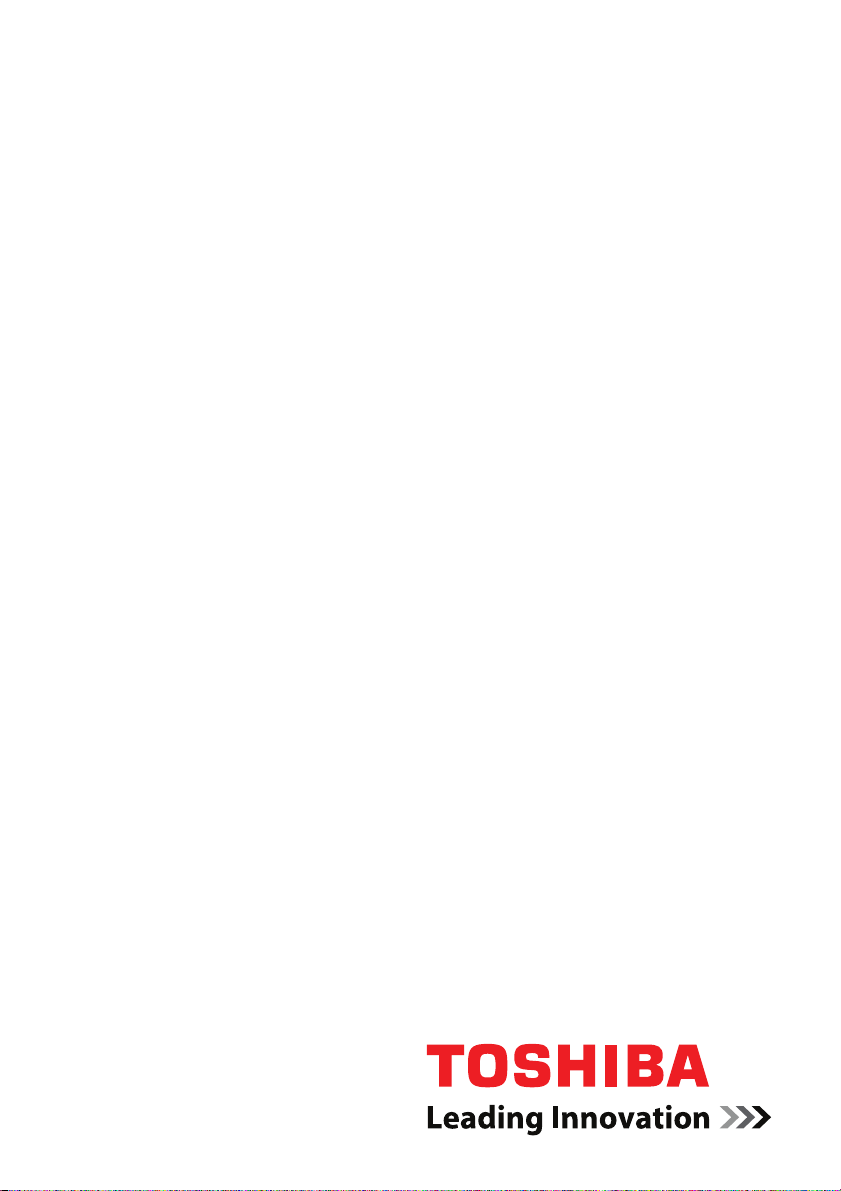
Brukerhåndbok
TECRA A10
TECRA S10
TECRA M10
Satellite Pro S300
computers.toshiba-europe.com
Page 2
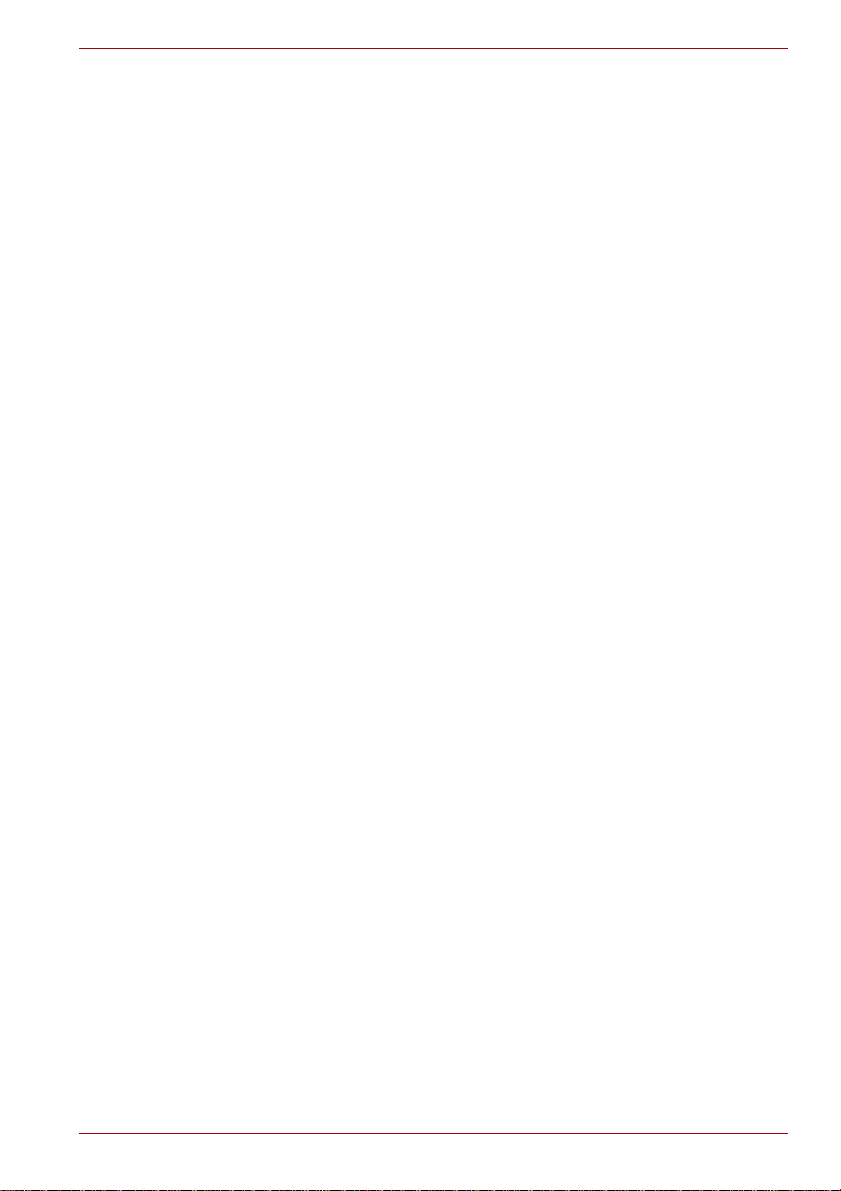
Innhold
Forord
Generelle forholdsregler
Kapittel 1 Komme i gang
Kontrolliste for utstyret . . . . . . . . . . . . . . . . . . . . . . . . . . . . . . . . . . . . 1-1
Komme i gang. . . . . . . . . . . . . . . . . . . . . . . . . . . . . . . . . . . . . . . . . . . . 1-2
Starte maskinen på nytt. . . . . . . . . . . . . . . . . . . . . . . . . . . . . . . . . . . 1 -11
Kapittel 2 Bli kjent med maskinen
Fronten med skjermen lukket . . . . . . . . . . . . . . . . . . . . . . . . . . . . . . . 2-1
Venstre side . . . . . . . . . . . . . . . . . . . . . . . . . . . . . . . . . . . . . . . . . . . . . 2-2
Høyre side . . . . . . . . . . . . . . . . . . . . . . . . . . . . . . . . . . . . . . . . . . . . . . . 2-4
Tilbake. . . . . . . . . . . . . . . . . . . . . . . . . . . . . . . . . . . . . . . . . . . . . . . . . . 2-6
Underside . . . . . . . . . . . . . . . . . . . . . . . . . . . . . . . . . . . . . . . . . . . . . . . 2-7
Fronten med skjermen åpnet . . . . . . . . . . . . . . . . . . . . . . . . . . . . . . . 2-9
indikatorer. . . . . . . . . . . . . . . . . . . . . . . . . . . . . . . . . . . . . . . . . . . . . . 2-12
Stasjoner for optiske medier . . . . . . . . . . . . . . . . . . . . . . . . . . . . . . . 2-14
Vekselstrømomformer . . . . . . . . . . . . . . . . . . . . . . . . . . . . . . . . . . . . 2-17
Kapittel 3 Maskinvare, verktøy og tilleggsutstyr
Maskinvare . . . . . . . . . . . . . . . . . . . . . . . . . . . . . . . . . . . . . . . . . . . . . . 3-1
Spesialfunksjoner. . . . . . . . . . . . . . . . . . . . . . . . . . . . . . . . . . . . . . . . . 3-7
TOSHIBA Value Added Package. . . . . . . . . . . . . . . . . . . . . . . . . . . . 3-10
Verktøy og programmer. . . . . . . . . . . . . . . . . . . . . . . . . . . . . . . . . . . 3-11
Tilleggsutstyr . . . . . . . . . . . . . . . . . . . . . . . . . . . . . . . . . . . . . . . . . . . 3-15
Kortplass for medieoverføring . . . . . . . . . . . . . . . . . . . . . . . . . . . . . 3-19
Valgfritt tilleggsutstyr. . . . . . . . . . . . . . . . . . . . . . . . . . . . . . . . . . . . . 3-35
Kapittel 4 Grunnleggende bruk og håndtering
TOSHIBA dobbel pekeenhet . . . . . . . . . . . . . . . . . . . . . . . . . . . . . . . . 4-1
Bruke fingeravtrykkføleren . . . . . . . . . . . . . . . . . . . . . . . . . . . . . . . . . 4-3
Webkamera . . . . . . . . . . . . . . . . . . . . . . . . . . . . . . . . . . . . . . . . . . . . . 4-11
Bruke TOSHIBA Face Recognition. . . . . . . . . . . . . . . . . . . . . . . . . . 4-12
Bruke stasjoner for optiske medier . . . . . . . . . . . . . . . . . . . . . . . . . 4-15
Skrive på CD-plater i DVD- og CD-R/RW-stasjoner . . . . . . . . . . . . . 4-19
TECRA A10/S10/M10/Satellite Pro S300
Brukerhåndbok ii
Page 3
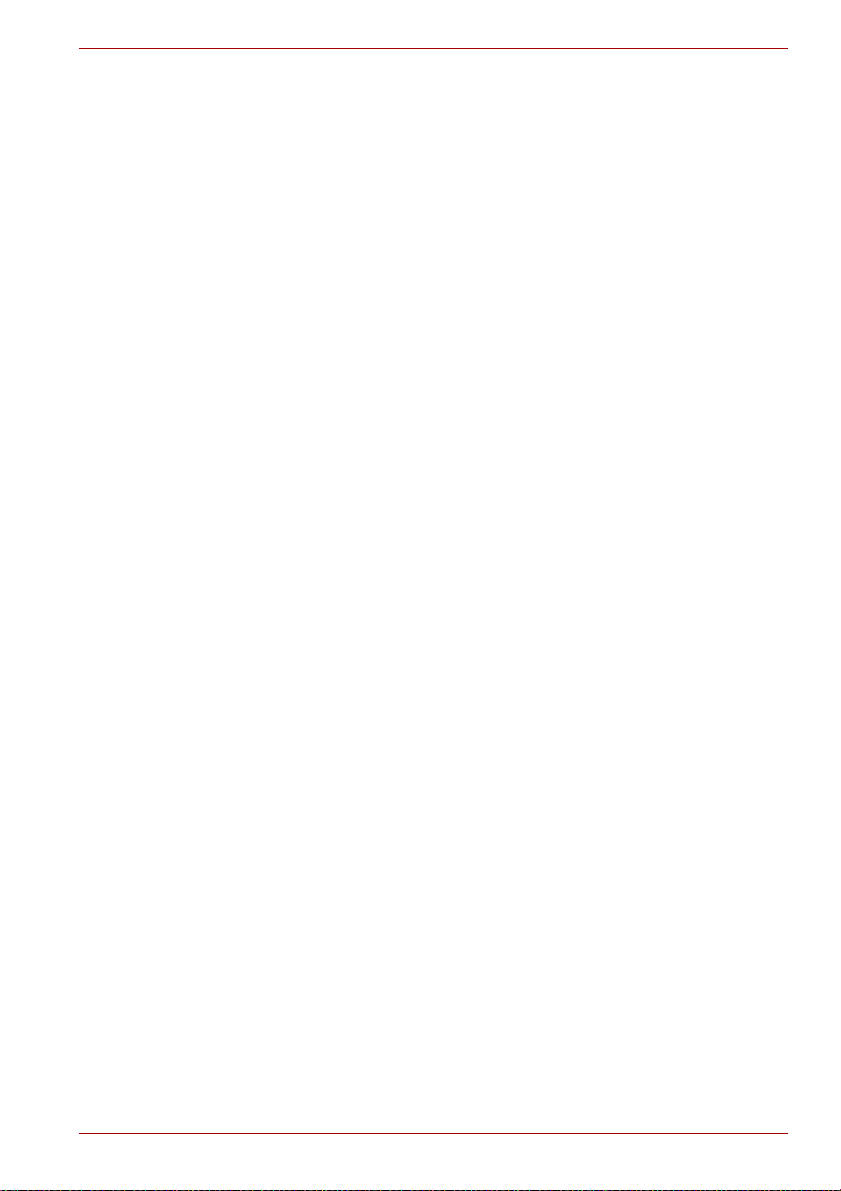
Skrive på CD-/DVD-plater i DVD Super Multi-stasjon . . . . . . . . . . . 4-21
Håndtere medier. . . . . . . . . . . . . . . . . . . . . . . . . . . . . . . . . . . . . . . . . 4-27
Lydsystem. . . . . . . . . . . . . . . . . . . . . . . . . . . . . . . . . . . . . . . . . . . . . . 4-28
Modem. . . . . . . . . . . . . . . . . . . . . . . . . . . . . . . . . . . . . . . . . . . . . . . . . 4-30
Trådløs kommunikasjon . . . . . . . . . . . . . . . . . . . . . . . . . . . . . . . . . . 4-34
Nettverk . . . . . . . . . . . . . . . . . . . . . . . . . . . . . . . . . . . . . . . . . . . . . . . . 4-37
Håndtere datamaskinen. . . . . . . . . . . . . . . . . . . . . . . . . . . . . . . . . . . 4-39
Bruke harddiskbeskyttelsen (HDD Protection) . . . . . . . . . . . . . . . . 4-40
Bruke TOSHIBA-verktøy for USB-hvilemodus
og -ladefunksjon. . . . . . . . . . . . . . . . . . . . . . . . . . . . . . . . . . . . . . 4-42
varmeavledning . . . . . . . . . . . . . . . . . . . . . . . . . . . . . . . . . . . . . . . . . 4-44
Kapittel 5 T astaturet
Skrivemaskintaster. . . . . . . . . . . . . . . . . . . . . . . . . . . . . . . . . . . . . . . . 5-1
Funksjonstaster: F1 … F12 . . . . . . . . . . . . . . . . . . . . . . . . . . . . . . . . . 5-2
Programmerbare taster: Tastekombinasjoner med Fn-tasten . . . . . 5-2
Tilgangstaster. . . . . . . . . . . . . . . . . . . . . . . . . . . . . . . . . . . . . . . . . . . . 5-3
Windows-spesialtaster. . . . . . . . . . . . . . . . . . . . . . . . . . . . . . . . . . . . . 5-5
Overliggende tastatur. . . . . . . . . . . . . . . . . . . . . . . . . . . . . . . . . . . . . . 5-6
Skrive ASCII-tegn . . . . . . . . . . . . . . . . . . . . . . . . . . . . . . . . . . . . . . . . . 5-7
Kapittel 6 Strømforsyning og batterier
Strømsituasjoner . . . . . . . . . . . . . . . . . . . . . . . . . . . . . . . . . . . . . . . . . 6-1
Overvåke strømforbruket. . . . . . . . . . . . . . . . . . . . . . . . . . . . . . . . . . . 6-2
Batteri . . . . . . . . . . . . . . . . . . . . . . . . . . . . . . . . . . . . . . . . . . . . . . . . . . 6-3
TOSHIBA Passord-verktøy . . . . . . . . . . . . . . . . . . . . . . . . . . . . . . . . 6-10
Avstengingsmodi . . . . . . . . . . . . . . . . . . . . . . . . . . . . . . . . . . . . . . . . 6-13
Av/på med skjermen. . . . . . . . . . . . . . . . . . . . . . . . . . . . . . . . . . . . . . 6-13
Automatisk hvilemodus/dvalemodus. . . . . . . . . . . . . . . . . . . . . . . . 6-13
Kapittel 7 Maskinoppsett
Kjøre Maskinoppsett . . . . . . . . . . . . . . . . . . . . . . . . . . . . . . . . . . . . . . 7-1
Vinduet Maskinoppsett . . . . . . . . . . . . . . . . . . . . . . . . . . . . . . . . . . . . 7-1
Kapittel 8 Feilsøking
Løse problemer. . . . . . . . . . . . . . . . . . . . . . . . . . . . . . . . . . . . . . . . . . . 8-1
Kontrolliste for maskinvare og system . . . . . . . . . . . . . . . . . . . . . . . 8-3
TOSHIBA Kundestøtte . . . . . . . . . . . . . . . . . . . . . . . . . . . . . . . . . . . . 8-28
Vedlegg A Spesifikasjoner
Miljøkrav . . . . . . . . . . . . . . . . . . . . . . . . . . . . . . . . . . . . . . . . . . . . . . . . A-1
Vedlegg B Skjermkort og videomodi
Skjermkort. . . . . . . . . . . . . . . . . . . . . . . . . . . . . . . . . . . . . . . . . . . . . . . B-1
Modus . . . . . . . . . . . . . . . . . . . . . . . . . . . . . . . . . . . . . . . . . . . . . . . . . . B-1
TECRA A10/S10/M10/Satellite Pro S300
Brukerhåndbok iii
Page 4
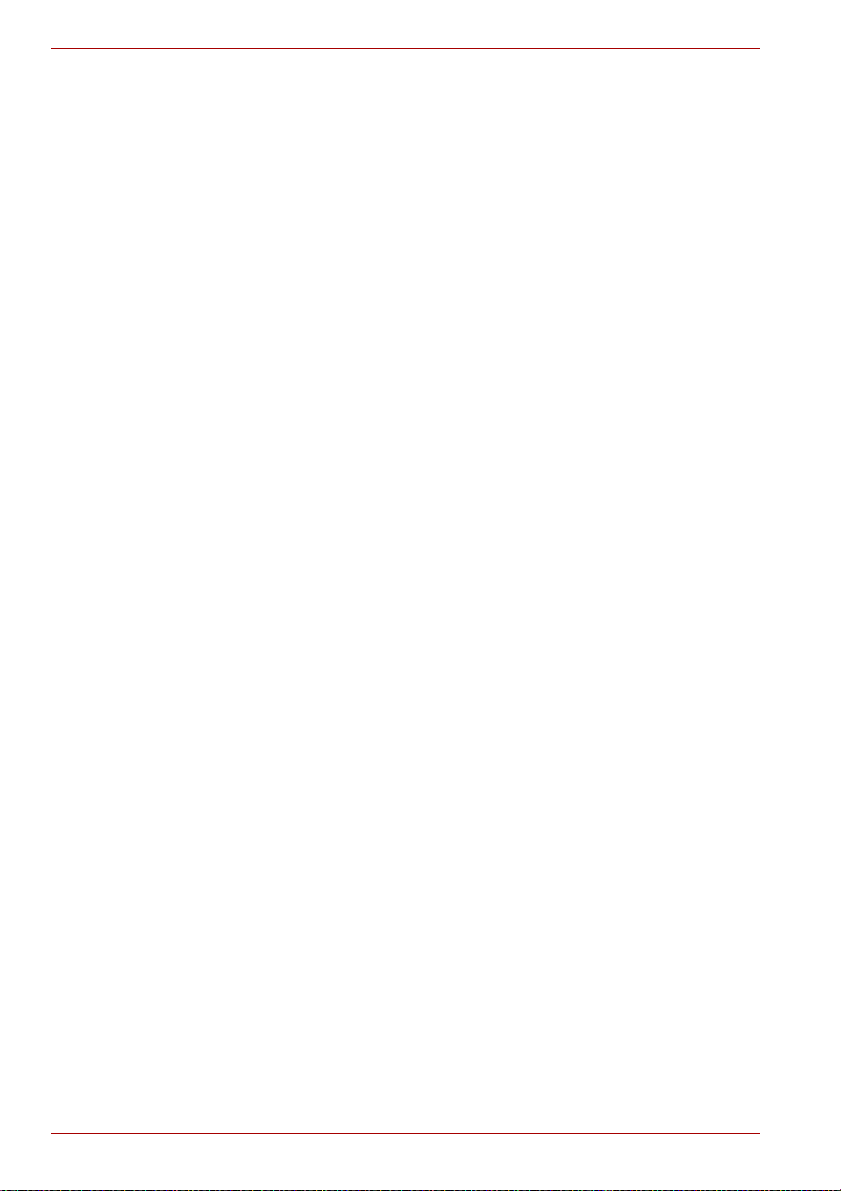
TECRA A10/S10/M10/Satellite Pro S300
Vedlegg C
Trådløst nettverk
Kortspesifikasjoner . . . . . . . . . . . . . . . . . . . . . . . . . . . . . . . . . . . . . . . C-1
Radiokarakteristikk . . . . . . . . . . . . . . . . . . . . . . . . . . . . . . . . . . . . . . . C-2
Underfrekvensområder som støttes. . . . . . . . . . . . . . . . . . . . . . . . . . C-2
Vedlegg D Bluetooth trådløs samtrafikk og kompatibilitet
Trådløs Bluetooth-teknologi og helse . . . . . . . . . . . . . . . . . . . . . . . . D-2
Informasjon om regelverk. . . . . . . . . . . . . . . . . . . . . . . . . . . . . . . . . . D-2
Bruk av Bluetooth-adapter fra TOSHIBA i Japan . . . . . . . . . . . . . . . D-4
Vedlegg E Strømkabel og kontakter
godkjennende myndighet . . . . . . . . . . . . . . . . . . . . . . . . . . . . . . . . . . E-1
Vedlegg F TOSHIBA Anti-theft Protection Timer
Vedlegg G TOSHIBA PC Health Monitor (TOSHIBA Overvåking av
datamaskinhelse)
Starte TOSHIBA PC Health Monitor
(TOSHIBA Overvåking av datamaskinhelse) . . . . . . . . . . . . . . . . G-2
Hvis det vises en PC Health Monitor
(Overvåking av datamaskinhelse). . . . . . . . . . . . . . . . . . . . . . . . . G-2
Rengjøre kjølemodulen . . . . . . . . . . . . . . . . . . . . . . . . . . . . . . . . . . . . G-3
Vedlegg H Juridiske merknader
Vedlegg I Hvis datamaskinen skulle bli stjålet
Ordliste
Stikkordregister
iv Brukerhåndbok
Page 5
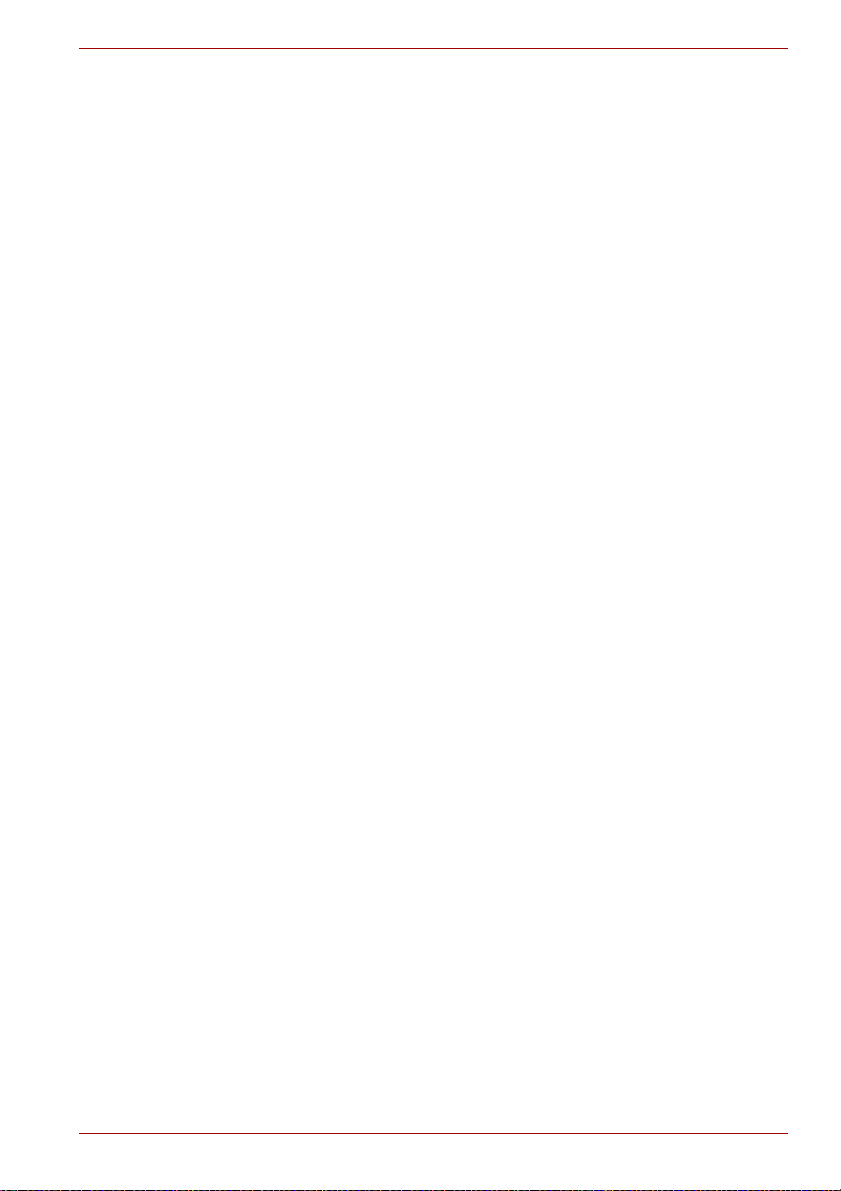
Copyright
© 2008 TOSHIBA Corporation. Med enerett. I henhold til loven om
opphavsrett kan ikke denne håndboken mangfoldiggjøres i noen form uten
at skriftlig tillatelse på forhånd er innhentet fra TOSHIBA. Det foreligger
ikke noe patentkrav med hensyn til bruk av informasjonen i denne
håndboken.
Brukerhåndbok for TOSHIBA TECRA A10/S10/M10/Satellite Pro S300
bærbar personlig datamaskin
Første utgave juni 2008
Opphavsrett til musikk, filmer og bilder, dataprogrammer, databaser og
annen intellektuell eiendom som omfattes av lov om beskyttelse av
åndsverk, tilhører forfatteren eller eieren av opphavsrettighetene.
Opphavsrettslig beskyttet materiale kan bare reproduseres til personlig
bruk eller bruk i hjemmet. All annen bruk enn dette (inkludert konvertering
til digitalt format, endring, overføring av kopiert materiale eller distribusjon i
nettverk) uten tillatelse fra eieren av opphavsrettighetene representerer et
brudd på sistnevntes rettigheter, og kan føre til krav om skadeserstatning
eller strafferettslig forføyning. Vennligst respekter opphavsrettighetene ved
eventuell reproduksjon av materiale fra denne håndboken.
Fraskrivelse av ansvar
Informasjonen i denne håndboken er validert og funnet å være korrekt.
Instruksjonene og beskrivelsene den inneholder, er gyldige for TOSHIBA
TECRA A10/S10/M10/Satellite Pro S300 bærbar personlige datamaskin på
det tidspunktet denne håndboken ble produsert. Påfølgende datamaskiner
og håndbøker kan likevel bli endret uten forvarsel. TOSHIBA påtar seg ikke
ansvar for skader som oppstår direkte eller indirekte på grunn av feil,
utelatelser eller uoverensstemmelser mellom datamaskinen og håndboken.
TECRA A10/S10/M10/Satellite Pro S300
Varemerker
IBM og IBM PC er henholdsvis et registrert varemerke og et varemerke for
International Business Machines Corporation.
Intel, Intel SpeedStep, Intel Core og Centrino er varemerker eller registrerte
varemerker for Intel Corporation.
Microsoft, Windows og Windows Vista er registrerte varemerker for
Microsoft Corporation.
Bluetooth er et varemerke for rettighetsinnehaveren, og brukes av
TOSHIBA under lisens.
Photo CD er et varemerke for Eastman Kodak Company.
Memory Stick, Memory Stick PRO, Memory S tick PRO Duo og i.LINK er
varemerker eller registrerte varemerker for Sony Corporation.
ConfigFree er et varemerke for Toshiba Corporation.
Wi-Fi er et registrert varemerke for Wi-Fi Alliance.
Brukerhåndbok v
Page 6
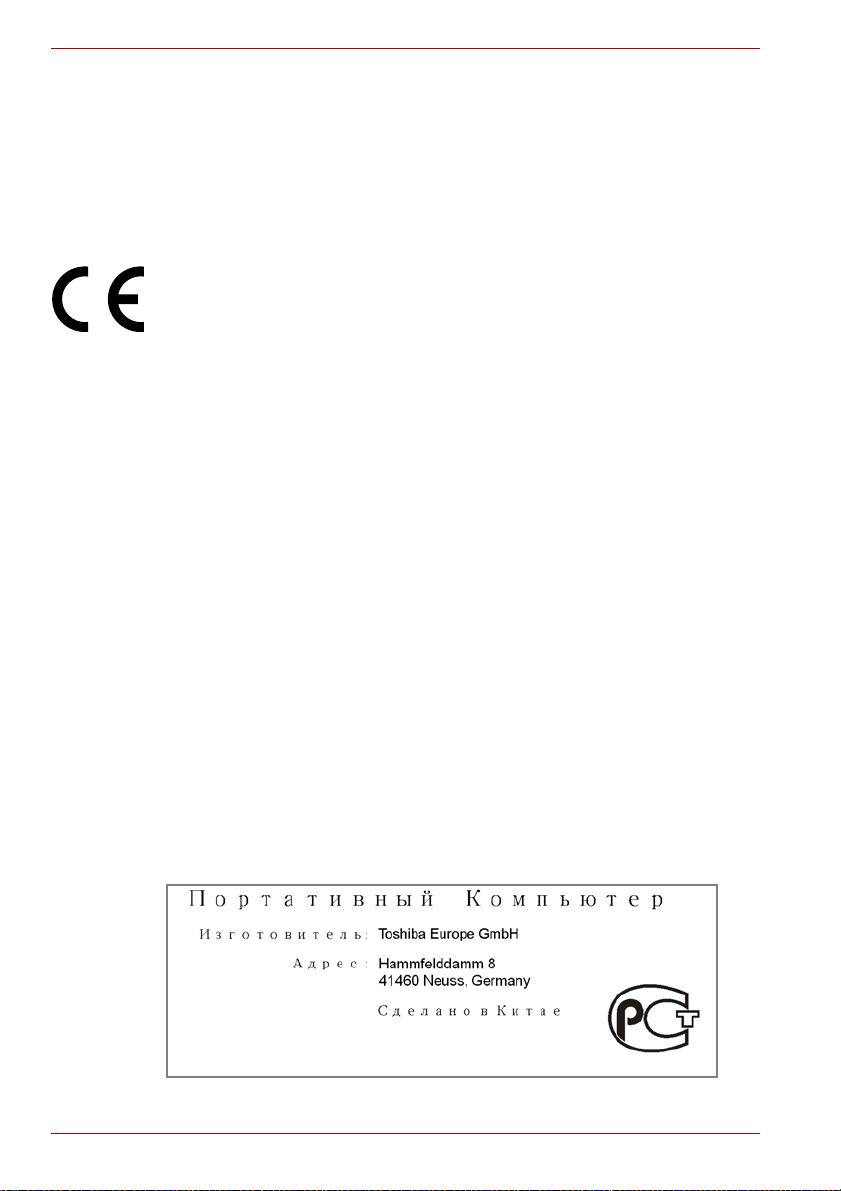
TECRA A10/S10/M10/Satellite Pro S300
Secure Digital og SD er varemerker for SD Card Association.
MultiMediaCard og MMC er varemerker for MultiMediaCard Association.
xD-Picture Card er et varemerke for FUJIFILM Corporation.
Andre varemerker og registrerte varemerker kan omtales i håndboken,
og anerkjennes som å tilhøre sine respektive rettighetsinnehavere.
EU-overholdelseserklæring
Dette produktet er forsynt med CE-merking i overensstemmelse med
aktuelle europeiske direktiver. TOSHIBA Europe, Hammfelddamm 8,
DE-41460 Neuss, Tyskland, er ansvarlig for CE-merkingen.
Den fullstendig og offisielle EU-overholdelseserklæringen finner du på
TOSHIBAs webområde http://epps.toshiba-teg.com på Internett.
CE-merking
Dette produktet er merket med CE-merket i henhold til gjeldende
EU-direktiv, særlig direktivet for elektromagnetisk kompatibilitet,
Compatibility Directive 89/336/EEC, for den bærbare PCen og det
elektroniske tilbehøret, inkludert strømomformeren som følger med,
og radioutstyret, direktivet for telekommunikasjonsterminalutstyr,
Telecommunications Terminal Equipment Directive 1999/5/EE, for tilkoplet
telekommunikasjonsutstyr og lavspenningsdirektivet, Low Voltage Directive
73/23/EEC, for strømomformeren som følger med.
Dette produktet med originaltilbehør er konstruert for full overholdelse av
gjeldende standarder for sikkerhet og elektromagnetisk kompatibilitet
(EMC). Toshiba garanterer likevel ikke at produktet fortsatt overholder
disse kravene dersom det brukes tilbehør eller kabler som ikke er produsert
eller godkjent av Toshiba. I slike tilfeller er den som har foretatt
slike tilkoplinger, ansvarlig for at utstyret (datamaskin samt tilbehør/kabler)
fortsatt overholder kravene. Du bør merke deg følgende for å unngå
generelle EMC-problemer:
■ Bare CE-merket utstyr og tilbehør skal brukes/tilkoples.
Bare skjermede kabler av høy kvalitet skal brukes/tilkoples.
GOST
vi Brukerhåndbok
Page 7

Varselmerknad for modem
Denne informasjonen gjelder modellene som er utstyrt med et innebygd
modem.
Overholdelseserklæring
Utstyret er godkjent i henhold til Kommisjonsvedtak CTR21 for
Europadekkende enkelt terminaltilknytning til det offentlige svitsjede
telefonnettet (Public Switched Telephone Network, eller PSTN).
Likevel gir ikke slik godkjenning noen ubetinget garanti for korrekt og
pålitelig drift via et hvilket som helst tilkoplingspunkt ti l telefonnettet.
Dette skyldes eksisterende forskjeller mellom ulike telefonnett i ulike land.
Skulle problemer oppstå, vil din utstyrsleverandør være din første instans
for hjelp og råd.
Erklæring om nettverkskompatibilitet
Dette produktet er designet for å fungere i, og er kompatibelt med, følgende
telenettverk. Produktet er testet og funnet å overholde de ytterligere
kravene som er spesifisert i EG 201 121.
Tyskland ATAAB AN005, AN006, AN007, AN009, AN010
Hellas ATAAB AN005, AN006 og GR01,02,03,04
Portugal ATAAB AN001, 005, 006, 007, 011 og ?P03,
Spania ATAAB AN005,007,012, og ES01
Sveits ATAAB AN002
Alle andre land/regioner ATAAB AN003,004
Spesifikke bryterinnstillinger eller programoppsett kreves for hvert
telenettverk. Vennligst referer til de relevante seksjonene i
brukerhåndboken for ytterligere opplysninger.
Funksjonen Legg på et øyeblikk (hookflash; se modemhåndbokens kapittel
3) er underlagt separat nasjonal typegodkjenning. Den er ikke testet for
overholdelse av nasjonale typeregler, og ingen garanti for korrekt funksjon i
spesifikke nasjonale telefonnett kan gis.
TECRA A10/S10/M10/Satellite Pro S300
og DE03,04,05,08,09,12,14,17
04, 08, 10
Brukerhåndbok vii
Page 8
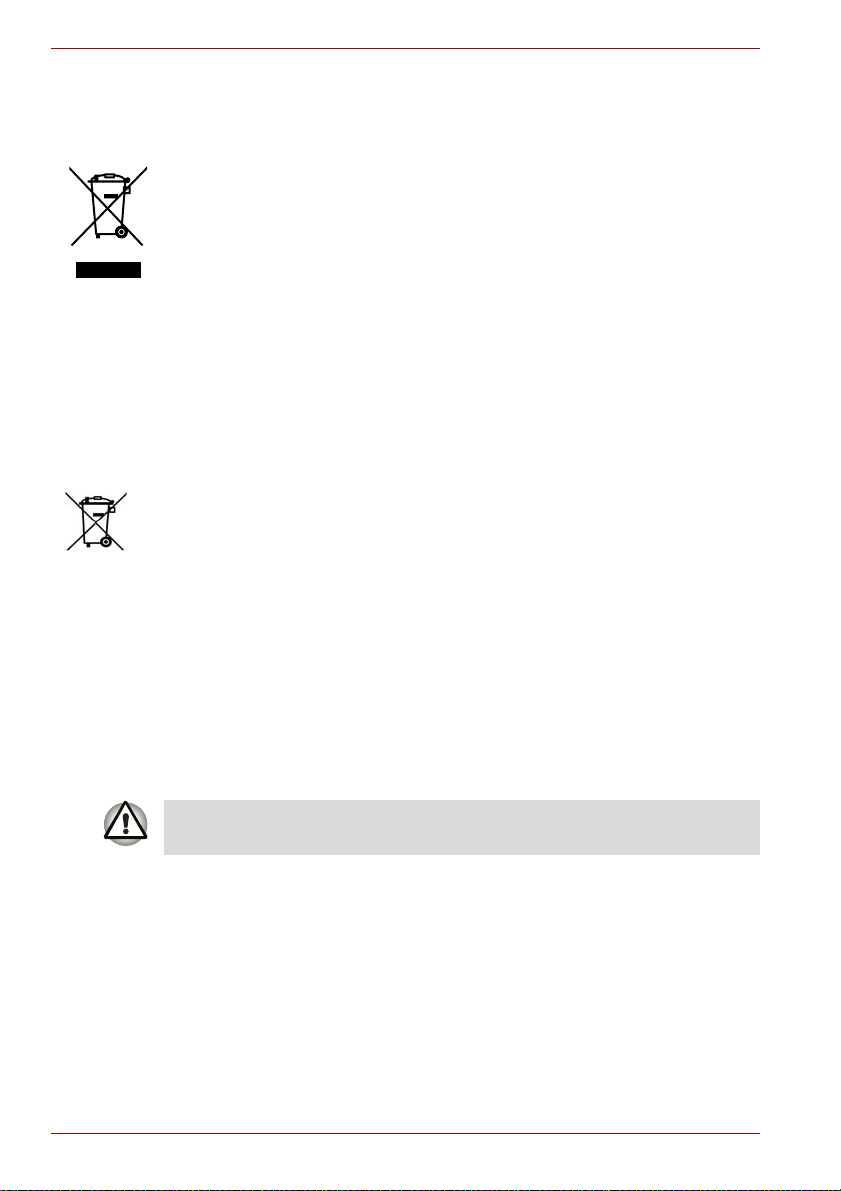
TECRA A10/S10/M10/Satellite Pro S300
Følgende informasjon er bare for EU-land
Kassering av produkter
Søppelspannet med hjul med et kryss over indikerer at produktet må
samles og kasseres separat fra husholdningsavfall. Integrerte batterier og
akkumulatorer kan kasseres sammen med produktet. De blir fjernet på
resirkuleringssenteret.
Den svarte linjen indikerer at produktet kom i salg etter 13. august 2005.
Ved å samle inn produktene og batteriene separat, hjelper du med riktig
kassering av produkter og batterier, og hjelper på den måten å forhindre
potensielle negative konsekvenser for miljø og helse.
Hvis du vil ha nærmere informasjon om innsamlings- og
resirkuleringsprogrammer som er tilgjengelig i ditt land, går du til
(http://eu.computers.toshiba-europe.com) eller kontakter ditt lokale
kommunekontor eller butikken du kjøpte produktet.
Kassering av batterier og/eller akkumulatorer
Søppelspannet med hjul med et kryss over indikerer at batterier og/eller
akkumulatorer må samles og kasseres separat fra husholdningsavfall.
Hvis batteriet eller akkumulatoren inneholder mer enn de angitte verdiene
av bly (Pb), kvikksølv (Hg) og/eller kadmium (Cd) som er definert i
Pb, Hg, Cd
Battery Directive (2006/66/EC), vises det kjemiske symbolet for bly (Pb),
kvikksølv (Hg) og/eller kadmium (Cd) nedenfor søppelspannet med hjul
med et kryss over.
Ved å samle inn batteriene, hjelper du med riktig kassering av produkter og
batterier, og hjelper på den måten å forhindre potensielle negative
konsekvenser for miljø og helse.
Hvis du vil ha nærmere informasjon om innsamlings- og
resirkuleringsprogrammer som er tilgjengelig i ditt land, går du til
(http://eu.computers.toshiba-europe.com) eller kontakter ditt lokale
kommunekontor eller butikken du kjøpte produktet.
Det kan hende at dette symbolet ikke er klistret på, avhengig av landet og
regionen du kjøpte maskinen i.
viii Brukerhåndbok
Page 9

TECRA A10/S10/M10/Satellite Pro S300
Kassering av datamaskinen og batterier for datamaskinen
■ Du må følge lokale lover og retningslinjer når du kasserer
datamaskinen. Dersom du trenger mer informasjon, kan du ta kontakt
med de lokale myndighetene der du bor.
■ Denne datamaskinen inneholder oppladbare batterier. Etter langvarig
bruk vil det ikke lenger være mulig å lade batteriene, og du vil da være
nødt til å erstatte dem. Ifølge enkelte lands lovverk er det ulovlig å kaste
gamle batterier i husholdningsavfallet.
■ Vis hensyn til vårt felles miljø. Forhør deg med lokale myndigheter om
hvor gamle batterier kan resirkuleres eller hvordan de kan avhendes på
riktig måte. Dette produktet inneholder kvikksølv. Avhending av dette
stoffet kan være regulert med hensyn til miljøet. Dersom du ønsker
informasjon om avhending, gjenbruk eller resirkulering, kan du ta
kontakt med lokale myndigheter.
ENERGY STAR®-program
Det kan hende datamaskinmodellen overholder Energy Star®-forskriftene.
Hvis modellen du kjøpte overholder forskriftene, er den merket med
ENERGY STAR-logoen på datamaskinen og følgende informasjon gjelder.
TOSHIBA er en av partnerne i det amerikanske miljøverndirektoratets
ENERGY STAR
tilfredsstiller ENERGY STAR
Datamaskinen leveres med alternativene for strømstyring forhåndsinnstilt til
en konfigurasjon som gir mest mulig stabilt driftsmiljø, og optimal
systemytelse ved bruk av både omformer og batteri.
For å spare energi er datamaskinen konfigurert til å gå i hvilemodus, som
avslutter systemet og skjermen etter 15 minutter med inaktivitet, når
datamaskinen drives av omformeren. TOSHIBA anbefaler at du lar denne
og andre energisparefunksjoner være aktive, slik at datamaskinen fungerer
med maksimal energieffektivitet. Du kan aktivere datamaskinen fra
hvilemodus ved å trykke strømbryteren.
Produkter som oppnår ENERGY STAR®, forhindrer utslipp av
drivhusgasser ved å oppfylle strenge retningslinjer for energieffektivitet som
er fastsatt av US EPA og EU-kommisjonen. I følge EPA bruker en
datamaskin som oppfyller de nye ENERGY STAR
mellom 20 og 50 % mindre energi, avhengig av hvordan den blir brukt.
Gå til http://www.eu-energystar.org eller http://www.energystar.gov for
nærmere informasjon om ENERGY STAR-programmet.
Gå til http://www.energystar.gov eller
http://www.energystar.gov/powermanagement for nærmere informasjon om
ENERGY STAR-programmet.
®
-program, og har konstruert dette produktet slik at det
®
-retningslinjene for energieffektivitet.
®
-spesifikasjonene,
Brukerhåndbok ix
Page 10
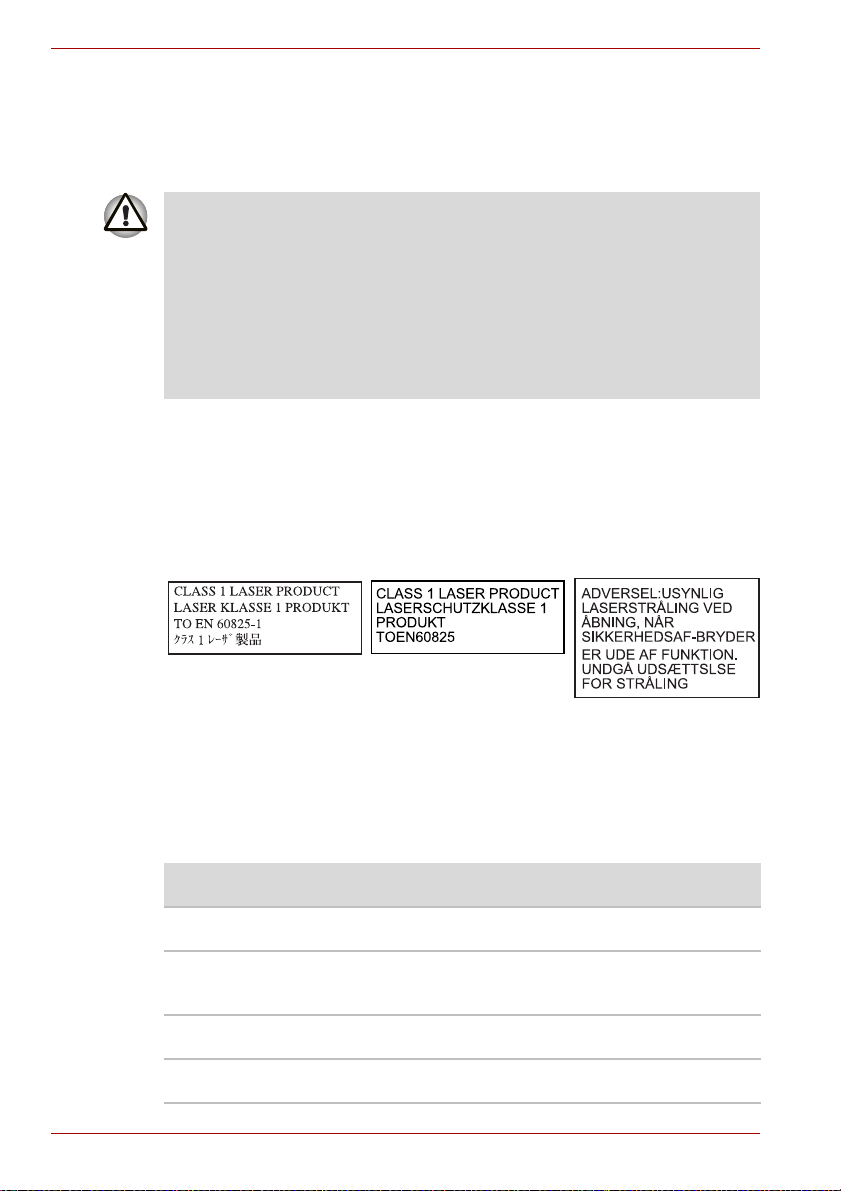
TECRA A10/S10/M10/Satellite Pro S300
Standarder for optiske stasjoner
TOSHIBA TECRA A10/S10/M10/Satellite Pro S300-datamaskinen leveres
med én av følgende stasjoner forhåndsinstalle rt: DVD Super Multi (+-R DL)-,
DVD- og CD-R/RW- eller DVD-stasjon.
■ Stasjonen benytter et lasersystem. For å sikre at produktet blir brukt på
forsvarlig måte, må du lese instruksene nøye og ta vare på dem for
fremtidig bruk.
Hvis enheten noen gang skulle trenge vedlikehold, kontakter du en
autorisert servicetekniker.
■ Bruk av kontroller, innstillinger eller prosedyrer som ikke er spesifisert,
kan føre til helsefarlig stråling
■ Du blir ikke direkte utsatt for laserstråling hvis du lar være å åpne
beskyttelsen.
Stasjonen har følgende etiketter:
CLASS 1 LASER PRODUCT
LASER KLASSE 1
LUOKAN 1 LASERLAITE
APPA REIL A LASER DE CLASSE1
KLASS 1 LASER APPARAT
Før den leveres, sertifiseres laserproduktet i klasse 1 for å overholde
standardene i USAs Chapter 21 fra Department of Health and Human
Services (DHHS 21 CFR).
I andre land sertifiseres stasjonen for å overholde kravene etter IEC825 og
EN60825 for laserprodukter i klasse 1.
Datamaskinen er utstyrt med én av stasjonene for optiske medier i listen
nedenfor:
Produsent Type
TEAC DVD Super Multi (±R Double Layer)DV-W28S
Panasonic
Communications
TEAC DVD- og CD-R/RW-stasjon DW-224S
TEAC DVD-stasjon DV-28S
x Brukerhåndbok
DVD Super Multi (±R Double Layer)UJ870
Page 11

Viktig merknad
Opphavsrettslig beskyttede arbeider som musikk, video, dataprogrammer,
databaser med flere er beskyttet av lov om opphavsrett. Med mindre det er
spesifikt tillatt etter loven, kan du ikke kopiere, endre, overdra eller på
annen måte disponere over opphavsrettslig beskyttet materiell uten
rettighetsinnehaverens uttrykkelige tillatelse. Vennligst merk at uautorisert
kopiering, endring, overdragelse eller annen disposisjon kan gjøres
gjenstand for erstatningsansvar og straff.
■ Unngå unødig bruk av telefon under tordenvær (unntatt trådløse
telefoner). Faren for lynnedslag i telefonsystemet er liten, men likevel
tilstede.
■ Ikke bruk telefonen til å melde om en gasslekkasje i nærheten av selve
lekkasjen.
■ Bruk bare strømledningen som brukerhåndboken spesifiserer.
■ Erstatt utbrukte batterier bare med samme eller tilsvarende type batteri
som anbefalt av produsenten.
■ Sørg for forsvarlig avhending av utbrukte batterier.
Bruk bare hovedbatteriet som ble levert med datamaskinen, eller et
tilleggsbatteri. Bruk av feil batteri kan skade maskinen.
TOSHIBA tar intet ansvar for slike skader.
TECRA A10/S10/M10/Satellite Pro S300
Brukerhåndbok xi
Page 12

TECRA A10/S10/M10/Satellite Pro S300
Forord
Vi håper du blir fornøyd med din datamaskin i TECRA A10/S10/M10/
Satellite Pro S300-serien. Denne kraftige og lette bærbare datamaskinen
har meget gode utvidelsesmuligheter, blant annet for multimediefunksjoner.
Maskinen er dessuten utformet for å gi høy ytelse i mange år.
I denne brukerhåndboken får du informasjon om hvordan du konfigurerer
og begynner å bruke din datamaskin i TECRA A10/S10/M10/Satellite Pro
S300-serien. Du får også detaljert informasjon om hvordan du konfigurerer
datamaskinen, og om grunnleggende funksjoner og vedlikehold.
Hvis du ikke er vant til å bruke datamaskiner, eller hvis du ikke har erfaring
med bærbare datamaskiner, leser du først gjennom kapittel 1, Komme i
gang, og kapittel 3, Maskinvare, verktøy og tilleggsutstyr, slik at du blir kjent
med maskinens funksjoner, komponenter og tilbehør. Les deretter
kapittel 1, Komme i gang, for å få trinnvise instrukser om hvordan du
konfigurerer maskinen.
Hvis du er en erfaren bruker av datamaskiner, anbefaler vi at du leser hele
forordet, slik at du får en oversikt over hvordan denne håndboken er
organisert. Deretter er det lurt å bli kjent med håndboken ved å bla
gjennom den. Pass på at du leser avsnittet Spesialfunksjoner i kapittel 3,
Maskinvare, verktøy og tilleggsutstyr, for å lære om funksjoner som er
uvanlige eller unike på denne datamaskinen, og avsnittet Maskinoppsett i
kapittel 7 for å forstå hvordan du installerer og konfigurerer funksjonene.
Les kapittel 3, Maskinvare, verktøy og tilleggsutstyr hvis du kopler til
tilleggsprodukter eller eksterne enheter.
Konvensjoner
I denne håndboken brukes konvensjonene nedenfor til å beskrive,
identifisere og utheve termer og prosedyrer.
Forkortelser
Når det er behov for å bruke en forkortelse, står den som regel i parentes
etter det fullstendige uttrykket. For eksempel: Read Only-minne (ROM).
Akronymer og forkortelser defineres også i ordlisten.
xii Brukerhåndbok
Page 13
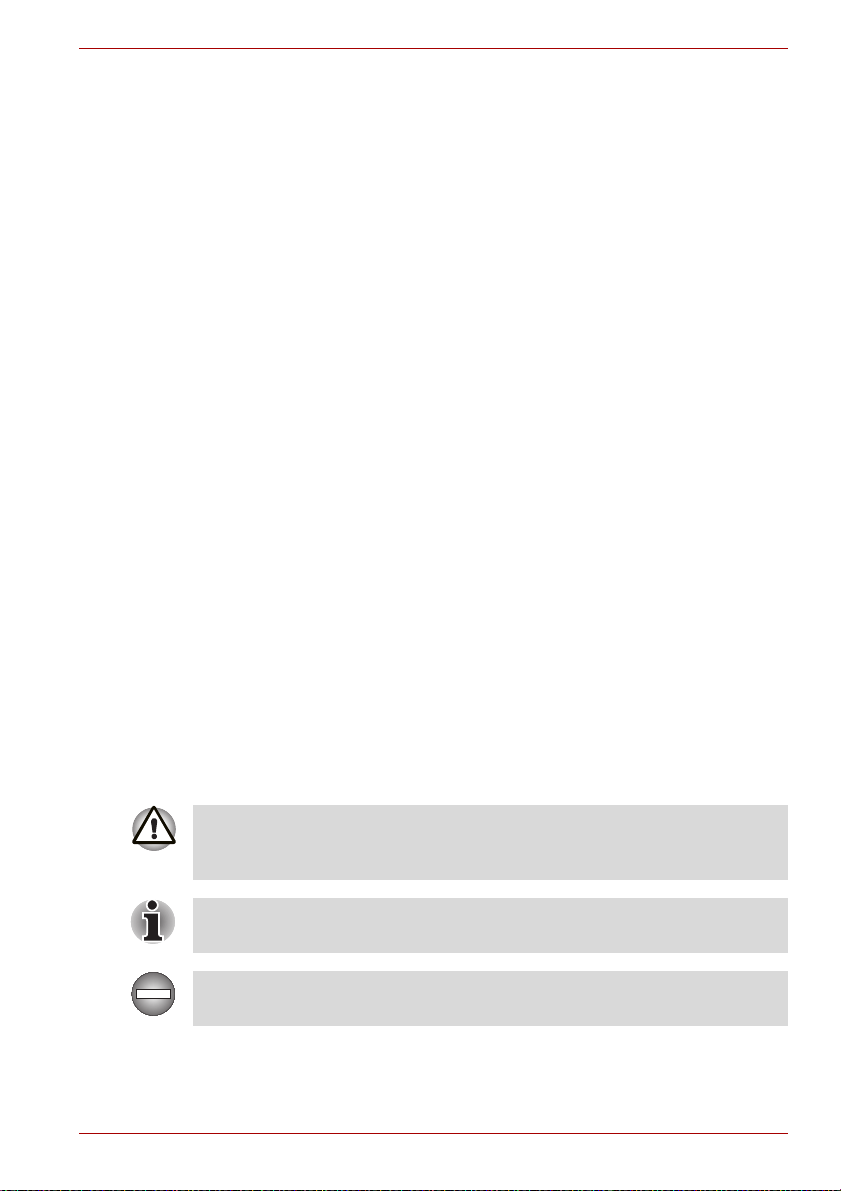
TECRA A10/S10/M10/Satellite Pro S300
Ikoner
Ikoner identifiserer utganger, knapper og andre deler på datamaskinen.
På indikatorpanelene brukes også ikoner til å identifisere komponenter det
gis informasjon om.
Taster
Tastene på tastaturet brukes i teksten til å beskrive mange av
operasjonene du kan utføre på datamaskinen. Tastesymbolene markeres i
fet skrift. ENTER angir for eksempel Enter-tasten.
Tastaturfunksjoner
Enkelte funksjoner aktiveres ved at du holder nede to eller tre taster
samtidig. Slike tastekombinasjoner angis med tastesymbolene atskilt med
et plusstegn (+). Ctrl + C betyr for eksempel at du må holde nede Ctrl og
samtidig trykke C. Hvis du må bruke tre taster, holder du nede de to første
samtidig som du trykker på den tredje.
ABC
Når trinnene krever en handling, for eksempel å
klikke på et ikon eller skrive inn tekst, vises
ikonets navn eller teksten du skal skrive inn,
i skrifttypen til høyre.
Skjerm
S ABC
Navn på vinduer eller ikoner og tekst som
genereres og vises på skjermen av
datamaskinen, angis i skrifttypen du ser til
venstre.
Merknader
I denne håndboken brukes merknader til å formidle viktig informasjon.
Hver type merknad angis som vist nedenfor.
Pass på! En advarselsmerknad varsler om følgene dersom utstyret ikke
brukes riktig, eller hvis du ikke følger instruksene. Dette kan føre til at data
går tapt eller at utstyret blir skadet.
Dette bør du lese. En informasjonsmerknad er et hint eller råd som hjelper
deg til å få mest mulig ut av utstyret.
Indikerer en potensielt farlig situasjon som kan føre til død eller alvorlige
skader hvis du ikke følger instruksene.
Brukerhåndbok xiii
Page 14
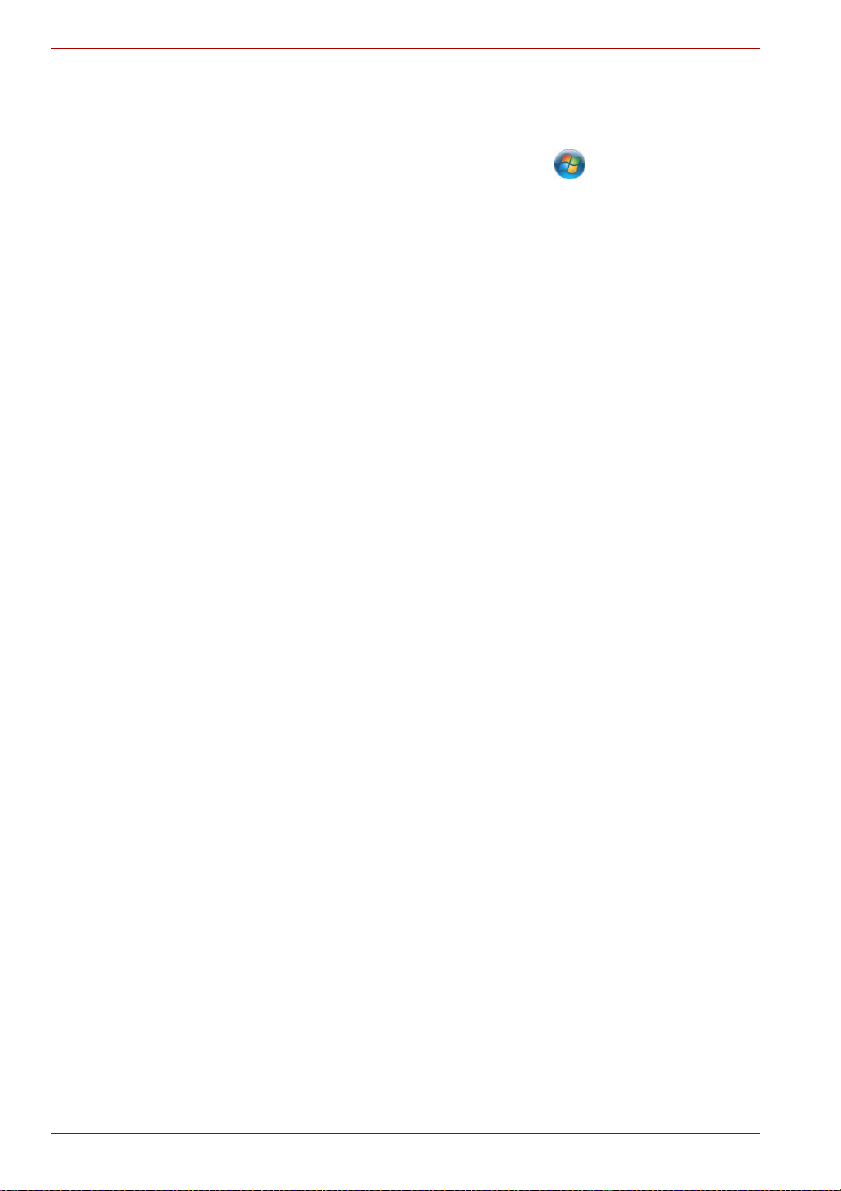
TECRA A10/S10/M10/Satellite Pro S300
Terminologi
Denne termen er definert som følger i dette dokumentet:
Start
Ordet Start refererer til -knappen i
Microsoft® Windows Vista®.
HDD eller harddisk Noen modeller er utstyrt med SSD (Solid State
Drive) i stedet for en harddisk.
I denne håndboken henviser ordet HDD eller
harddisk til SSDen hvis det ikke er angitt noe
annet.
xiv Brukerhåndbok
Page 15
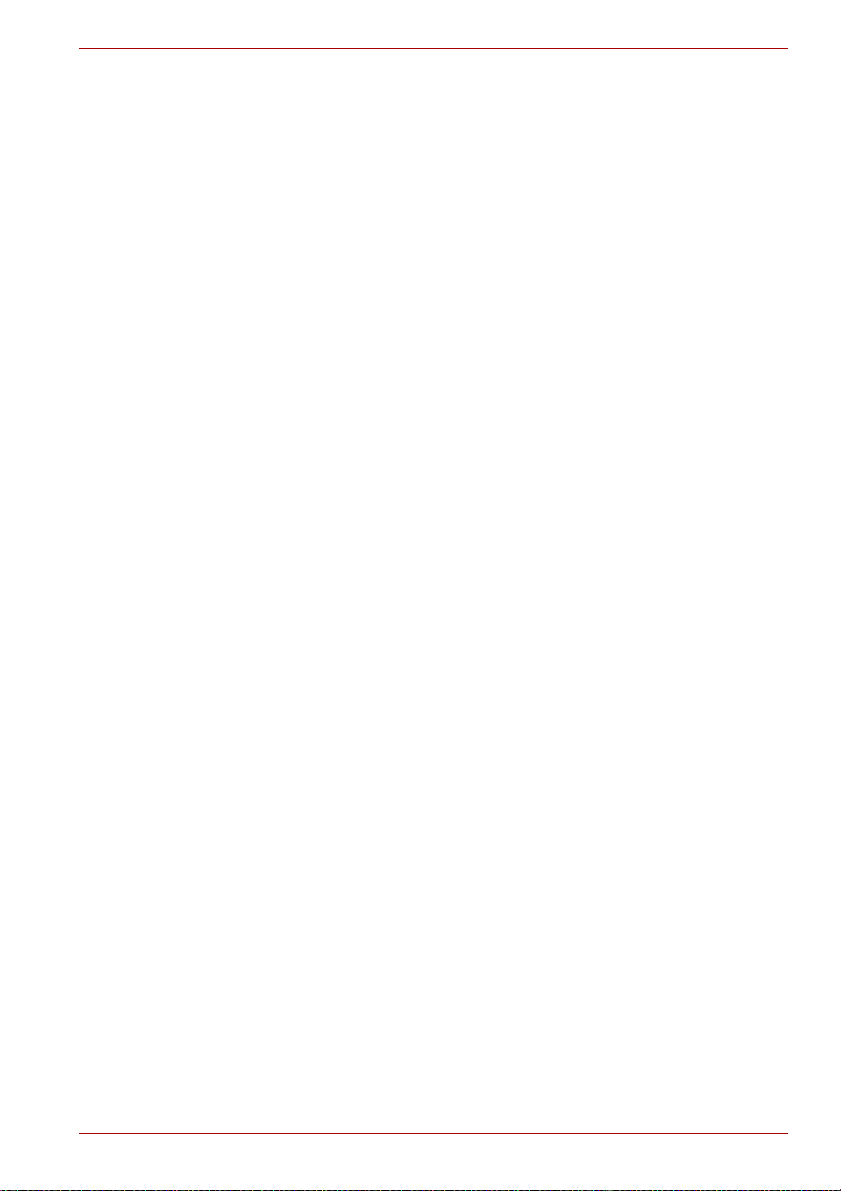
TECRA A10/S10/M10/Satellite Pro S300
Generelle forholdsregler
Datamaskiner fra Toshiba er laget for optimal sikkerhet og minimal
belastning på brukeren, og med en robusthet som tåler påkjenningene som
bærbarheten medfører. Visse forholdsregler bør likevel overholdes for
ytterligere reduksjon av faren for person- eller maskinskade.
Pass på å lese de generelle forholdsreglene nedenfor, og merk deg
forsiktighetsreglene i håndboken.
Sørg for tilstrekkelig ventilasjon
■ Sørg alltid for at det er tilstrekkelig luftsirkulasjon rundt datamaskinen
og omformeren, og at de er beskyttet mot overoppheting når strømmen
slås på eller når omformeren kobles til stikkontakten (selv om
datamaskinen er i hvilemodus). Når disse betingelsene er oppfylt, må
du sørge for følgende:
■ Datamaskinen og omformeren må aldri til d ekkes på noen måte.
■ Datamaskinen og omformeren må aldri plasseres i nærheten av
varmekilder som varmetepper eller ovner.
■ Luftventilene må aldri blokkeres, inkludert de som er plassert på
undersiden av datamaskinen.
■ Datamaskinen skal alltid benyttes på harde overflater. Dersom
datamaskinen benyttes på et teppe eller på andre myke stoffer kan
luftventilene blokkeres.
■ Sørg alltid for at det er nok plass rundt datamaskinen.
■ Dersom datamaskinen eller omformeren overopphetes, kan dette
forårsake systemsvikt, skade på datamaskin/omformer eller brann,
som igjen kan føre til alvorlig skade.
Brukerhåndbok xv
Page 16
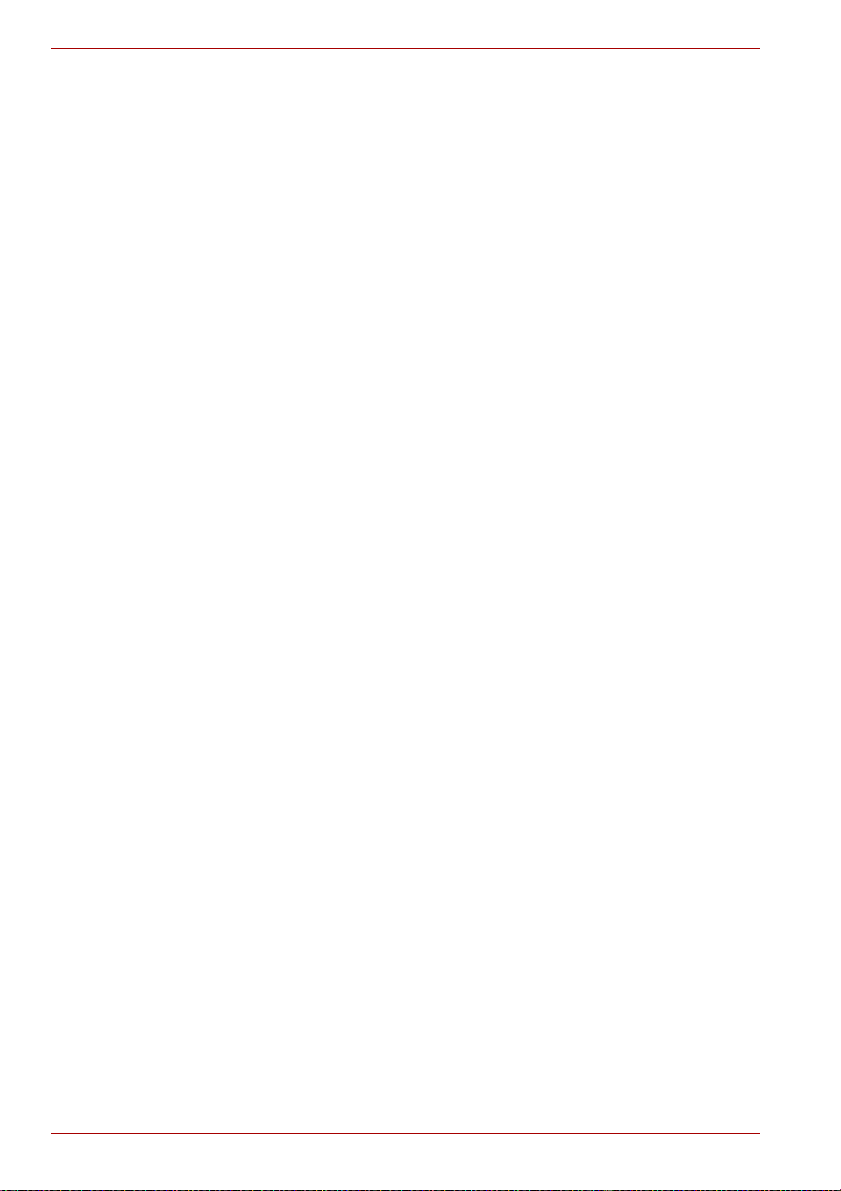
TECRA A10/S10/M10/Satellite Pro S300
Lage et datamaskinvennlig miljø
Plasser datamaskinen på en stabil, plan overflate som er stor nok for
datamaskinen og alle andre gjenstander du bruker, for eksempel en skriver .
La det være god plass rundt datamaskinen og annet utstyr for å få
tilstrekkelig ventilasjon. Hvis ikke, kan ustyret bli overopphetet.
Hvis du vil ha best mulig driftsforhold for datamaskinen, beskytter du
arbeidsområdet mot:
■ støv, fuktighet og direkte sollys.
■ utstyr som genererer et kraftig elektromagnetisk felt, for eksempel
stereohøyttalere (andre enn de som er koplet til datamaskinen) eller
hodetelefoner.
■ raske endringer i temperatur eller fuktighet og kilder til
temperaturendringer, som åpninger eller varmeelementer i
ventilklimaanlegg.
■ kraftig varme, kulde eller fuktighet.
■ væsker og etsende kjemikalier.
Belastningsskader
Les Sikkerhetsveiledningen grundig. Den inneholder informasjon om
hvordan du motvirker belastningsskader på hender og håndledd som følge
av intensiv tastaturbruk. Sikkerhetsveiledningen inneholder også
informasjon om utforming av arbeidsplassen, riktig arbeidsstilling og
belysning, som kan bidra til redusert fysisk belastning.
Varmeskader
■ Unngå langvarig fysisk kontakt med maskinen. Hvis maskinen brukes
over lengre tid, kan overflaten bli svært varm. Selv om maskinen ikke
føles varm ved berøring, kan langvarig kontakt, hvis du for eksempel
holder hendene på håndleddstøtten eller har maskinen på fanget, føre
til forbigående varmeirritasjon i huden.
■ Hvis maskinen brukes over lengre tid, må du unngå direkte kontakt med
metallplaten som rommer de forskjellige grensesnittportene siden den
kan bli svært varm.
■ Overflaten på omformeren kan bli varm når den brukes, men dette betyr
ikke at det er noe galt. Hvis du må transportere omformeren, kopler du
den fra og lar den kjøle seg ned før du flytter den.
■ Ikke legg omformeren på et materiale som er følsomt for varme siden
det kan bli skadet.
xvi Brukerhåndbok
Page 17
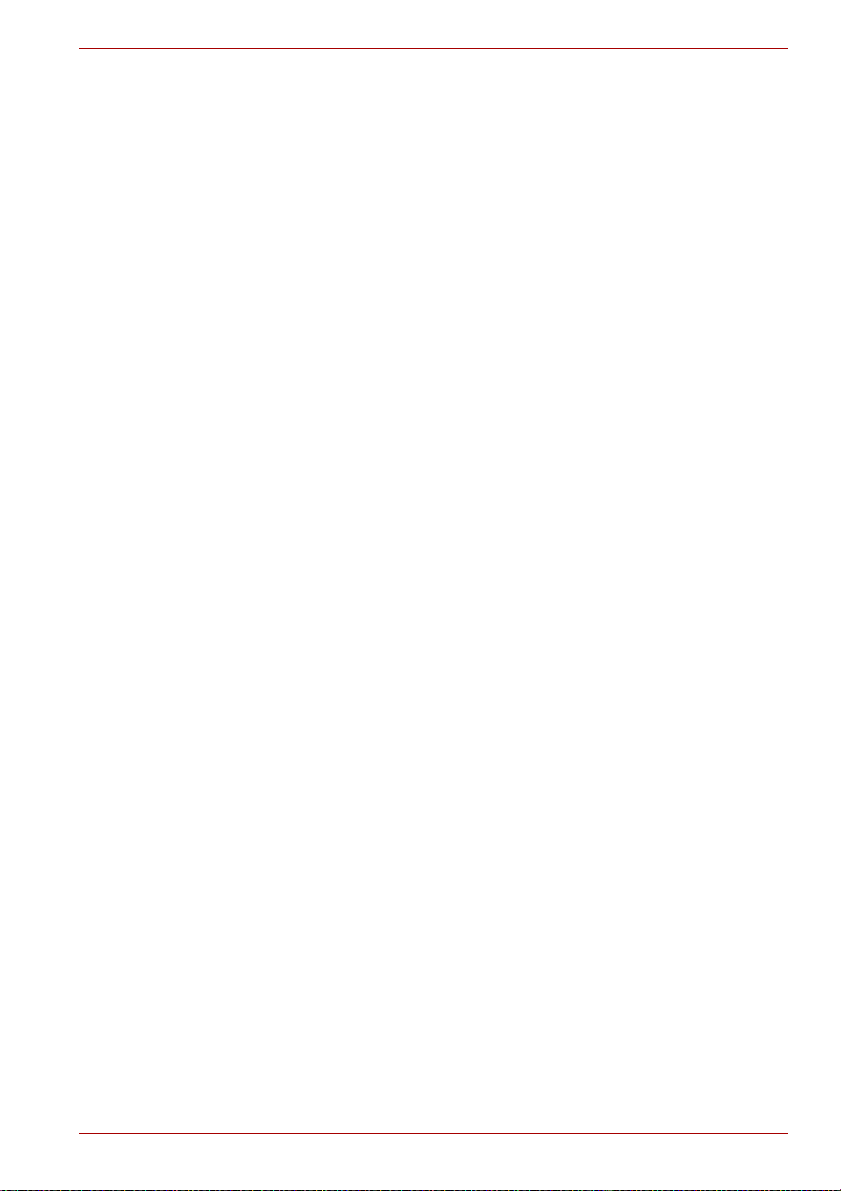
Skade ved trykk eller slag
Ikke legg kraftig trykk på datamaskinen, og unngå å utsette den for noen
form for kraftige slag eller støt, da dette kan føre til skade på komponenter i
maskinen eller påvirke funksjonen på annen måte.
Overoppheting av PC-kort
Noen PC Card kan bli varme ved bruk over lang tid, og det kan føre til feil
eller at enheten blir ustabil. Du bør i tillegg også være forsiktig når du tar ut
et PC Card som har vært i bruk over lengre tid.
Mobiltelefoner
Vær oppmerksom på at bruk av mobiltelefoner kan forstyrre lydsystemet.
Bruken av datamaskinen svekkes ikke på noen måte, men det anbefales at
det er en minimumsavstand på 30 cm mellom datamaskinen og
mobiltelefonen som brukes.
Håndbok for sikkerhet og komfort
All viktig informasjon om sikkerhet og riktig bru k av da tamaskinen er
beskrevet i den vedlagte sikkerhetsveiledningen. Pass på at du leser den
før du bruker datamaskinen.
TECRA A10/S10/M10/Satellite Pro S300
Brukerhåndbok xvii
Page 18
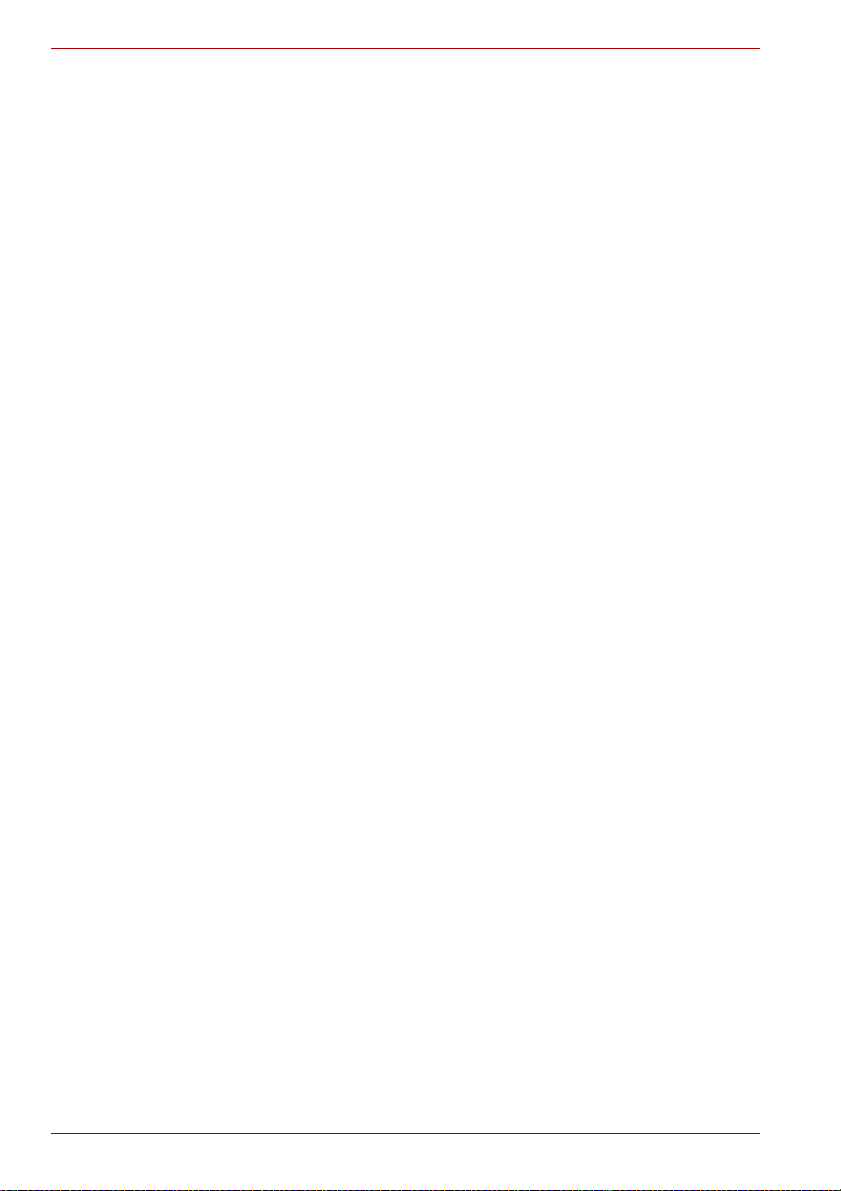
TECRA A10/S10/M10/Satellite Pro S300
xviii Brukerhåndbok
Page 19

Komme i gang
I dette kapitlet får du en kontrolliste for utstyret og grunnleggende
informasjon som du trenger for å bruke datamaskinen.
Noen av funksjonene som omtales i håndboken, fungerer kanskje ikke
som de skal med et operativsystem som ikke er forhåndsinstallert av
TOSHIBA.
Kontrolliste for utstyret
Pakk datamaskinen forsiktig ut, og pass på å ta vare på esken og
emballasjen for fremtidig bruk.
Maskinvare
Kontroller at leveransen omfatter alle de følgende komponentene:
■ TECRA A10/S10/M10/Satellite Pro S300 bærbar personlig datamaskin
■ Omformer og strømledning (to- eller tre-pinners plugg)
■ Hovedbatteri (leveres med noen modeller)
■ Ekstra kappe til AccuPoint (pekeenhet) (leveres med noen modeller)
TECRA A10/S10/M10/Satellite Pro S300
Kapittel 1
Programvare
Følgende Windows®-operativsystem og programvareverktøy er
forhåndsinstallert.
■ Microsoft® Windows Vista™
■ TOSHIBA Value Added Package
■ TOSHIBA Recovery Disc Creator
■ TOSHIBA DVD-spiller
■ TOSHIBA SD-minneverktøy
■ TOSHIBA SD Memory Boot-verktøy
■ TOSHIBA Assist
■ TOSHIBA ConfigFree™
■ TOSHIBA HDD Protection
■ TOSHIBA Disc Creator
Brukerhåndbok 1-1
Page 20

TECRA A10/S10/M10/Satellite Pro S300
■ Bruke TOSHIBA Face Recognition*
■ TOSHIBA PC Health Monitor* (TOSHIBA Overvåking av
datamaskinhelse)
■ TOSHIBA-verktøy for USB-hvilemodus og -ladefunksjon
■ Bluetooth Stack for Windows fra Toshiba
■ Lyddemper for CD/DVD-stasjon
■ Fingeravtrykkverktøy
■ Windows Mobilitetssenter
■ Elektronisk brukerhåndbok
* Angir programvare som er forhåndsinstallert på noen modeller
Dokumentasjon
■ Brukerhåndbok for TECRA A10/S10/M10/Satellite Pro S300
■ Hurtigstart for TECRA A10/S10/M10/Satellite Pro S300
■ Håndbok for sikkerhet og komfort
■ Garantiinformasjon
Hvis noen av delene mangler eller er skadet, bør du straks ta kontakt med
forhandleren.
Komme i gang
■ Alle brukere bør lese avsnittet Starte maskinen for første gang.
■ Pass på at du leser den vedlagte sikkerhetsveiledningen for nærmere
informasjon om sikkerhet og riktig bruk av datamaskinen. Den er ment
å hjelpe deg å ha det mer komfortabelt og være mer produktiv når du
bruker en bærbar datamaskin. Det kan hende du reduserer sjansen for
å utvikle en smertefull eller begrensende personskade i hender, armer,
skuldre eller nakke ved å følge anbefalingene.
I dette kapitlet får du grunnleggende informasjon som du trenger for å
bruke datamaskinen. Disse temaene blir tatt opp:
■ Tilkopling av omformeren
■ Slå opp skjermen
■ Slå på strømmen
■ Starte maskinen for første gang
■ Slå av strømmen
■ Starte maskinen på nytt
■ Alternativer for systemgjenoppretting
■ Gjenopprette den forhåndsinstallerte programvaren
1-2 Brukerhåndbok
Page 21

TECRA A10/S10/M10/Satellite Pro S300
■ Bruk et program som sjekker mot virus, og sørg for å oppdatere det
regelmessig.
■ Lagringsmedia må aldri formateres før innholdet er sjekket.
Formatering fjerner alle lagrede data.
■ Det er lurt å ta regelmessige sikkerhetskopier av den interne harddisken
og andre viktige lagringsenheter, og lagre dette på et eksternt medium.
Vanlige lagringsmedier er ikke holdbare eller st abile over lange
tidsperioder, og under visse omsten digheter ka n du risikere å miste dat a .
■ Før du installerer en ny enhet eller et nytt program, må du lagre alle
data på harddisken eller på andre lagringsmedier. Dersom du ikke gjør
dette, kan det føre til tap av data.
Tilkopling av omformeren
Omformeren som følger med datamaskinen, koples til maskinen når du
trenger å lade batteriet eller bruke strøm fra nettet. Dette er også den
raskeste måten å komme i gang på, siden hovedbatteriet må lades før du
kan bruke datamaskinen med batteristrøm.
Omformeren kan koples til alle strømkilder som gir fra 100 til 240 volt ved
50 eller 60 Hz. Se kapittel 6, Strømforsyning og batterier for nærmere
informasjon om hvordan du bruker omformeren til å lade opp
hovedbatteriet.
Brukerhåndbok 1-3
Page 22
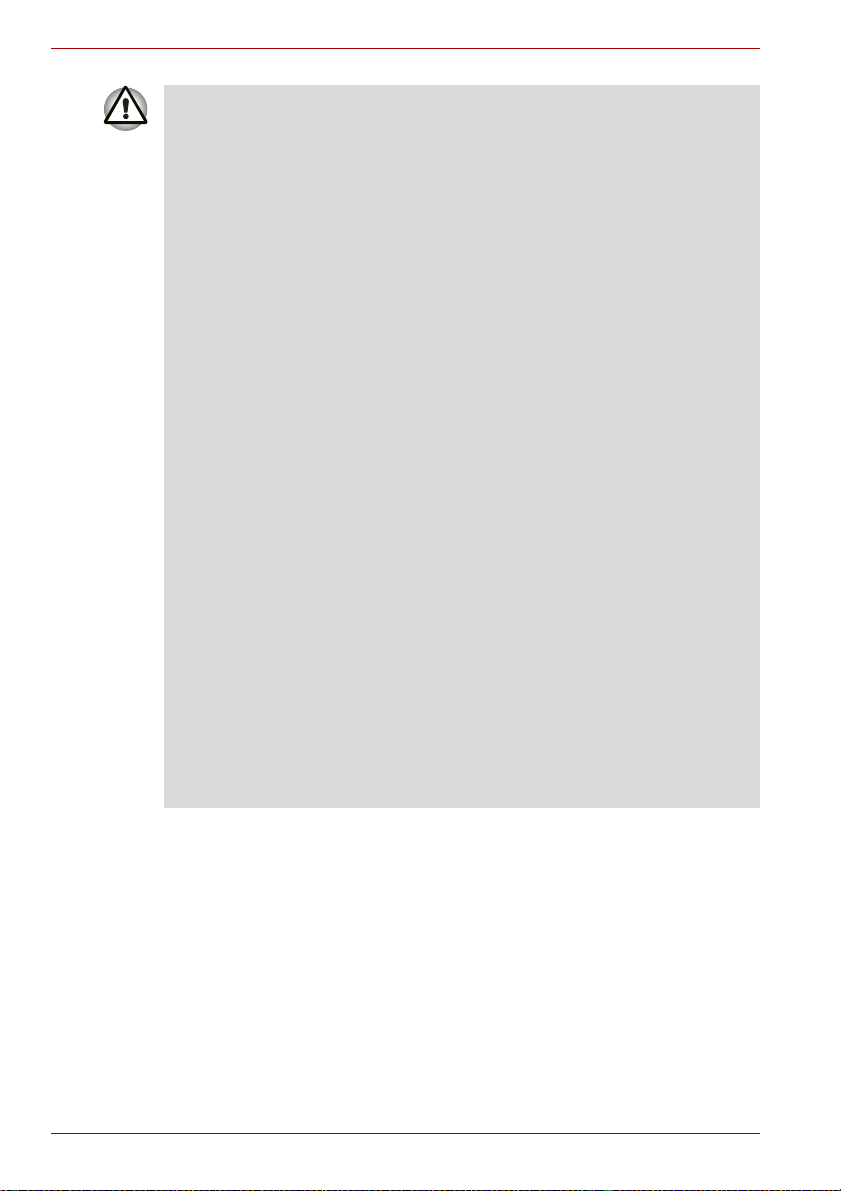
TECRA A10/S10/M10/Satellite Pro S300
■ Bruk alltid TOSHIBA-omformeren som ble levert med datamaskinen,
eller bruk omformeren som TOSHIBA har spesifisert for å unngå fare
for brann eller annen skade på datamaskinen. Bruk av en inkompatibel
omformer kan forårsake brann eller skade på datamaskinen og føre til
alvorlig personskade. TOSHIBA tar intet ansvar for skader forårsaket
av bruk av inkompatible omformere.
■ Omformeren må aldri koples til strømkilder som ikke stemmer overens
med både spenningen og frekvensen som er oppgitt på enhetens
etikett. Dersom det benyttes andre kabler, kan dette føre til brann eller
elektrisk støt og alvorlig skade.
■ Kjøp og bruk alltid nettkabler er som er i overensstemmelse med
brukslandets krav og spesifikasjoner til lovlig spenning og frekvens.
Dersom det benyttes andre kabler, kan dette føre til brann eller
elektrisk støt og alvorlig skade.
■ Strømledningen som leveres, samsvarer med sikkerhetslover og
retningslinjer i regionen produktet er kjøpt, og bør ikke brukes utenfo r
denne regionen. Kjøp strømledninger som samsvarer med
sikkerhetslover og retningslinjer for regionene de skal brukes i.
■ Ikke bruk en tre- til topinners overgangskontakt.
■ Når du kopler omformeren til datamaskinen, må du alltid følge trinnene
i nøyaktig rekkefølge som beskrevet i brukerhåndboken. Tilkopling av
strømkabelen til et vegguttak bør være det siste punktet, ellers kan
støpselet til omformeren holde en elektrisk ladning og føre til elektrisk
støt eller mindre fysisk skade ved berøring. Unngå å berøre met alldeler
som en generell forholdsregel.
■ Plasser aldri datamaskinen eller omformeren på en overflate av tre,
møbler eller andre overflater som kan få merker etter å ha blitt utsatt for
varme, fordi overflatetemperaturen på datamaskinen og omformeren
øker under normal bruk.
■ Plasser alltid datamaskinen og omformeren på en plan og hard
overflate som er motstandsdyktig mot varmeskade.
Se den vedlagte sikkerhetsveiledningen for nærmere informasjon om
forholdsregler og håndtering.
1-4 Brukerhåndbok
Page 23

TECRA A10/S10/M10/Satellite Pro S300
1. Kople strømledningen til omformeren.
Figur 1-1 Kople til strømledningen til omformeren (topinners kontakt)
Figur 1-2 Kople til strømledningen til omformeren (trepinners kontakt)
Det følger med en to- eller trepinners kontakt/strømledning, avhengig av
modellen.
2. Kople omformerens likestrømskabel til kontakten DC INN 15 V på
baksiden av datamaskinen.
DC INN 15 V-kontakt
Likestrømskontakt
Figur 1-3 Kople likestrømskontakten til datamaskinen
3. Plugg strømledningen inn i et strømførende vegguttak. Indikatorene
Batteri og DC INN på forsiden av datamaskinen skal lyse.
Brukerhåndbok 1-5
Page 24
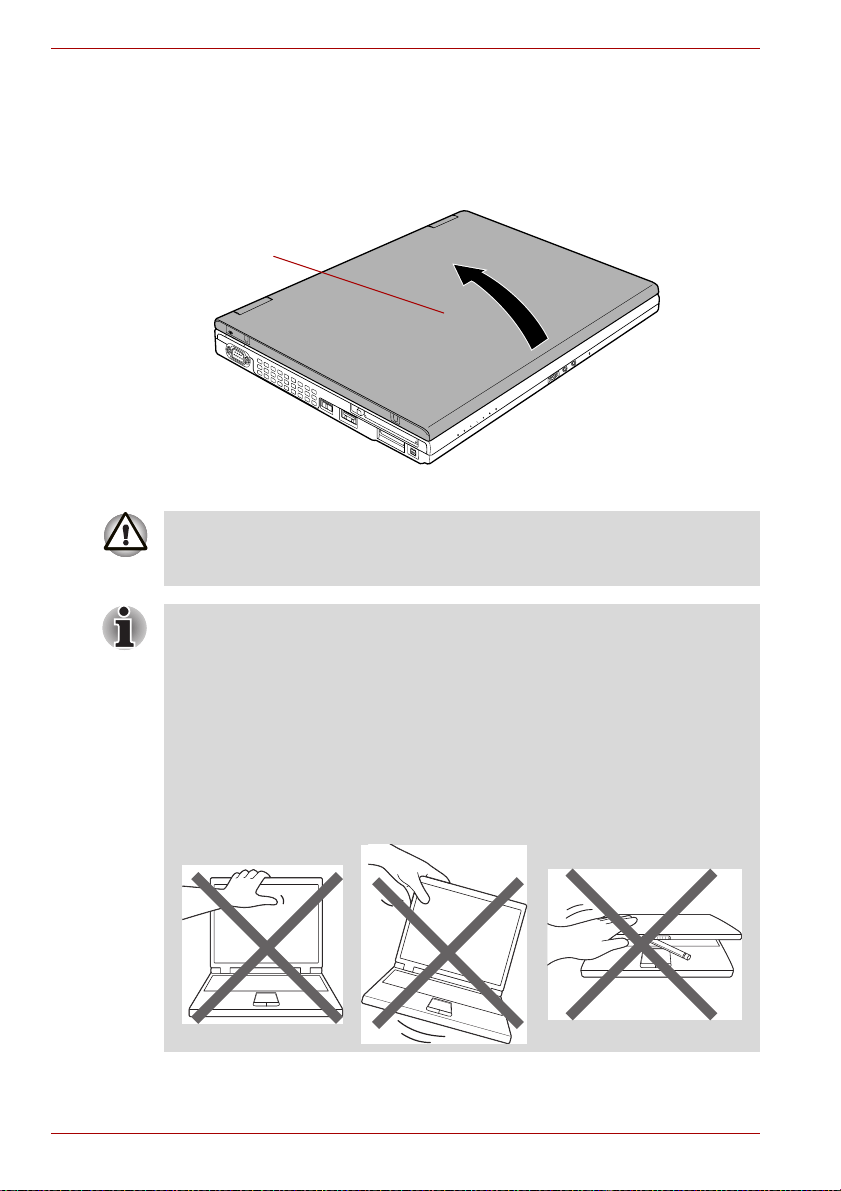
TECRA A10/S10/M10/Satellite Pro S300
Slå opp skjermen
Skjermen kan stilles inn i mange ulike vinkler for å oppnå god lesbarhet.
Hold på håndleddsstøtten med den ene hånden slik at datamaskinen ikke
følger med, og løft skjermen sakte. Dette gjør det mulig å justere vinkelen
på LCD-skjermen slik at den blir så klar som mulig.
Skjerm
Vær litt forsiktig når du åpner og lukker skjermen. Hvis du åpner den for
brått eller bruker kraft når du lukker den, kan skjermen eller datamaskinen
bli skadet.
Figur 1-4 Slå opp skjermen
■ Pass på at du ikke åpner skjermen for mye fordi dette kan belaste
skjermhengslene og føre til skade.
■ Ikke trykk eller dytt på skjermen.
■ Ikke løft datamaskinen opp etter skjermen.
■ Ikke lukk skjermen med penner eller andre gjenstander mellom
skjermen og tastaturet.
■ Når du åpner eller lukker skjermen, plasserer du én hånd på
håndleddstøtten for å holde datamaskinen på plass, og bruker den
andre hånden til langsomt å åpne eller lukke skjermen (ikke ta for hardt
i når du åpner eller lukker skjermen).
1-6 Brukerhåndbok
Page 25
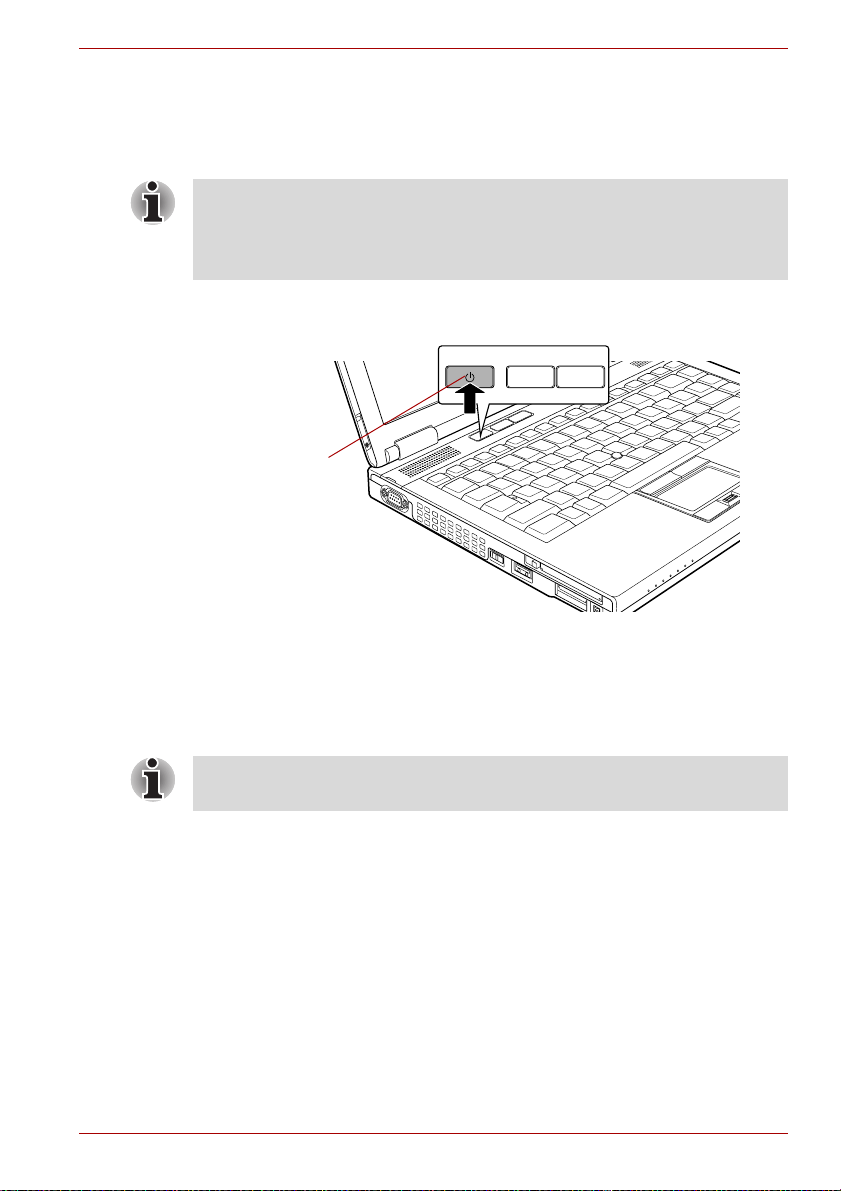
TECRA A10/S10/M10/Satellite Pro S300
Slå på strømmen
Dette avsnittet beskriver hvordan du slår på strømmen. Strøm-indikatoren
viser statusen. Se avsnitt Overvåke strømforbruket i kapittel 6,
Strømforsyning og ba tt erier, for nærmere informasjon.
■ Når du har slått strømmen på for første gang, må du ikke slå den av
igjen før oppsettet av operativsystemet er fullført. Se avsnittet Starte
maskinen for første gang, for nærmere informasjon.
■ Du kan ikke justere volumet under Windows-installasjonen.
1. Åpne skjermen.
2. Trykk på strømbryteren, og hold den inne i to til tre sekunder.
Strømbryter
Figur 1-5 Slå på strømmen
Starte maskinen for første gang
Oppstartsbildet for Microsoft Windows Vista er det første skjermbildet som
vises når du slår på datamaskinen. Følg veiledningen på skjermen for å
installere operativsystemet riktig.
Pass på at du leser nøye lisensavtalen for programvaren når den
vises.
Slå av strømmen
Du kan slå av strømmen i én av tre modi: Oppstartsmodus (avstenging),
Dvalemodus eller Hvilemodus.
Oppstartsmodus
Når du slår av strømmen i oppstartsmodus, vil ingen data om
arbeidssituasjonen bli lagret. Ved neste oppstart vil maskinen starte helt på
nytt og gå til operativsystemets oppstartsbilde.
1. Hvis du har lagt inn data, lagrer du arbeidet på harddisken eller på
andre lagringsmedier.
2. Pass på at all diskaktivitet er fullført, før du tar ut CD-/DVD-platen eller
disketten.
Brukerhåndbok 1-7
Page 26
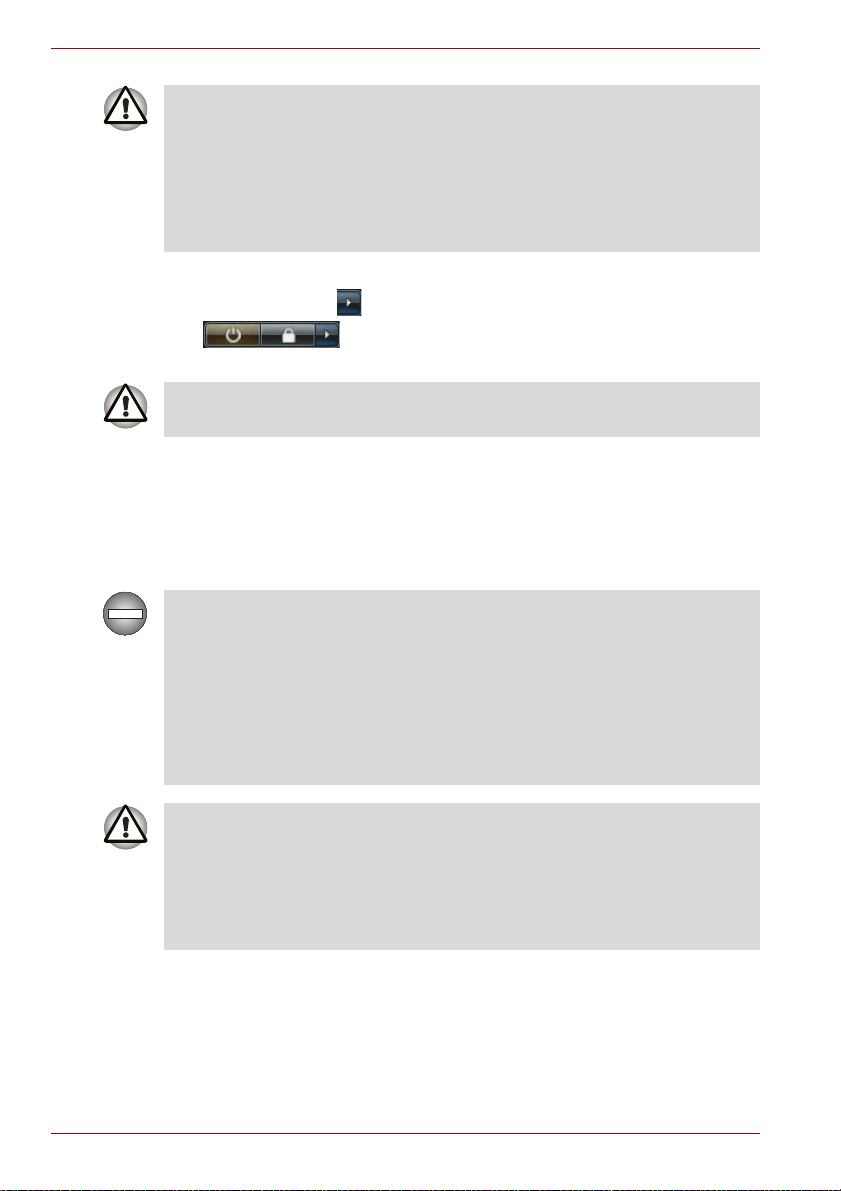
TECRA A10/S10/M10/Satellite Pro S300
■ Forsikre deg om at indikatoren for den innebygde harddisken og
stasjonen for optiske medier er slukket. Hvis du slår av strømmen
mens en disk eller diskett brukes, kan du miste data eller skade den.
■ Strømmen må aldri slås av mens programmer kjører. Dette kan føre til
tap av data.
■ Strømmen må aldri slås av og eksterne lagringsenheter må ikke koples fra
under lesing/skriving av media. Dette kan føre til tap av data.
3. Klikk Start.
4. Klikk pilknappen ( ) som finnes i strømstyringsknappene
( ) og velg Slå av på menyen.
5. Slå av alle eksterne enheter som er koplet til datamaskinen.
Vent en stund før du slår maskinen eller ytre enheter på igjen. Vent litt for å
unngå mulig skade.
Hvilemodus
Hvis du må avbryte arbeidet, kan du slå strømmen av uten å avslutte
arbeidet i programmene, ved å sette datamaskinen i hvilemodus. I denne
modusen oppbevares data i hovedminnet i datamaskinen slik at du kan
fortsette å arbeide der du avsluttet, når du slår datamaskinen på igjen.
Når du må slå av datamaskinen i et fly, eller på steder der elektroniske
enheter er regulert eller kontrollert, må du alltid slå datamaskine n fullstendig
av . Dette inklude rer å sl å av alle brytere og enhe ter for tråd løs
kommunikasjon, og avbryte innstillinger som aktiverer datamaskinen på nytt
automatisk, for eksempel en tidtakerfunksjon for innspilling. Hvis du ikke sl år
av datamaskinen fullstendig av på denne måten, kan operativsystemet
aktivere seg selv for å kjøre forhåndsprogrammerte oppgaver eller for å
lagre data som ikke er lagret. Dette kan forstyrre flysystemer eller andre
systemer, og kan føre til alvorlig personskade.
■ Husk å lagre data du har arbeidet med, før du setter maskinen i
hvilemodus.
■ Ikke installer eller ta ut en minnemodul mens maskinen er slått av i
hvilemodus. Datamaskinen og minnemodulen kan bli skadet.
■ Ikke ta ut batteripakken mens maskinen er i hvilemodus (med mindre
maskinen er koplet til en strømkilde). Data i minnet kan gå tapt.
1-8 Brukerhåndbok
Page 27
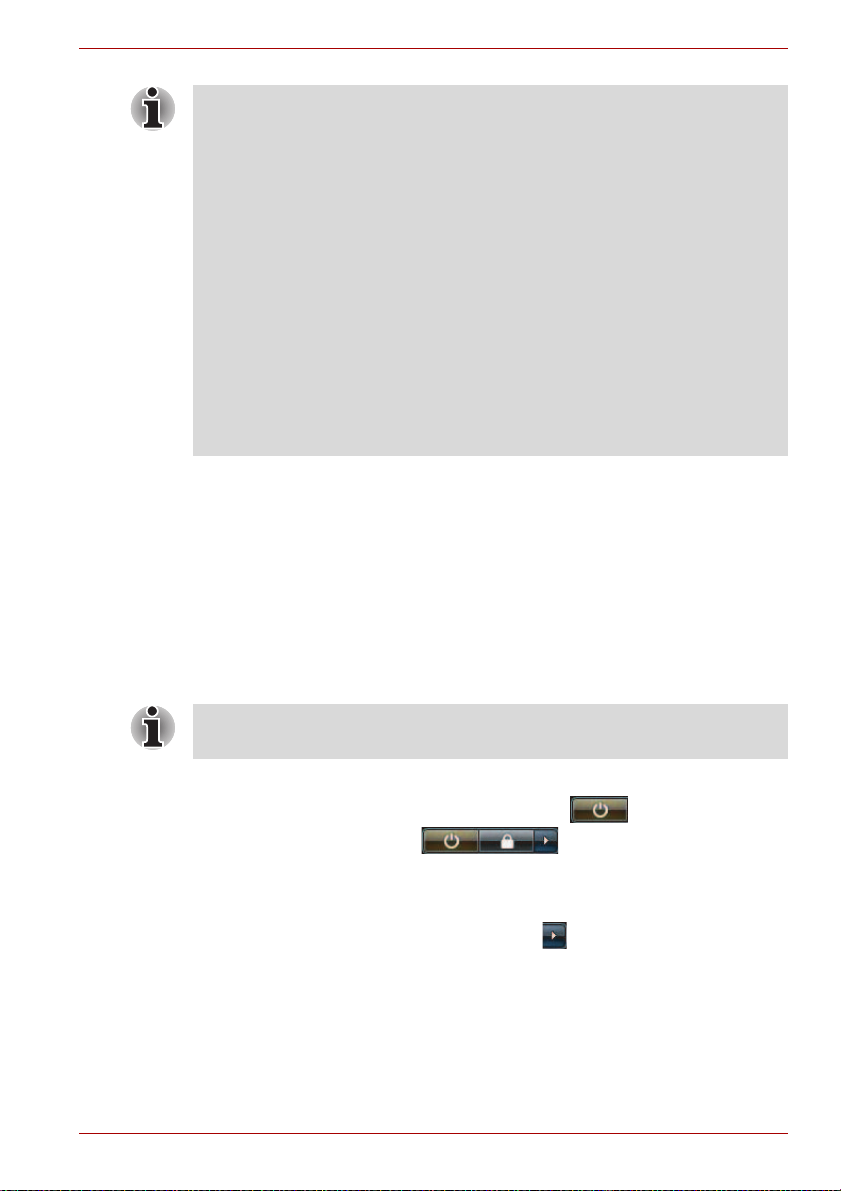
TECRA A10/S10/M10/Satellite Pro S300
■ Når omformeren er koplet til, går datamaskinen i hvilemodus i henhold
til innstillingene i Strømalternativer (klikk Start -> Kontrollpanel ->
System og vedlikehold -> Strømalternativer for å åpne det).
■ Hvis du vil gjenopprette datamaskinen fra hvilemodus, trykker du og
holder inne strømbryteren eller en vilkårlig tast på tastaturet, et kort
øyeblikk. Vær oppmerksom på at tastaturet kan bare brukes hvis
alternativer Oppstart via tastatur er aktivert i verktøyet for
maskinoppsett.
■ Hvis datamaskinen går i hvilemodus mens en nettverksforbindelse er
aktiv, kan det hende at programmet ikke gjenopprettes når
datamaskinen slås på, og systemet starter opp fra hvilemodus.
■ Hvis du vil forhindre at datamaskinen automatisk går i hvilemodus,
deaktiverer du hvilemodus i Strømalternativer (du får tilgang ved å
klikke Start -> Kontrollpanel -> System og vedlikehold ->
Strømalternativer).
■ Hvis du vil bruke funksjonen for hybrid hvilemodus, konfigurerer du den
under Strømalternativer.
Fordeler med hvilemodus
Hvilemodus gir deg følgende fordeler:
■ Gjenoppretter den tidligere arbeidssituasjonen raskere enn oppstart fra
dvalemodus.
■ Sparer strøm ved å slå av systemet når datamaskinen ikke mottar
kommandoer eller maskintilgang i løpet av tidsperioden som er definert
før datamaskinen går i hvilemodus.
■ Tillater bruk av funksjonen Av/på med skjermen.
Gå i hvilemodus
Du kan også aktivere hvilemodus ved å trykke FN + F3. Se kapittel 5,
Tastaturet, for nærmere informasjon.
Du kan aktivere hvilemodus på en av tre måter:
■ Klikk Start og klikk deretter strømknappen ( ) som finnes i
strømstyringsknappene ( ).
Legg merke til at funksjonen må aktiveres under Strømalternativer (klikk
Start -> Kontrollpanel -> System og vedlikehold ->
Strømalternativer for å åpne det).
■ Klikk Start og klikk deretter pilknappen ( ) og velg Hvilemodus på
menyen.
■ Lukk skjermen. Legg merke til at funksjonen må aktiveres under
Strømalternativer (du får tilgang ved å klikke Start -> Kontrollpanel ->
System og vedlikehold -> Strømalternativer).
■ Trykk på strømbryteren. Legg merke til at funksjonen må aktiveres
under Strømalternativer (du får tilgang ved å klikke Start ->
Kontrollpanel -> System og vedlikehold -> Strømalternativer).
Brukerhåndbok 1-9
Page 28
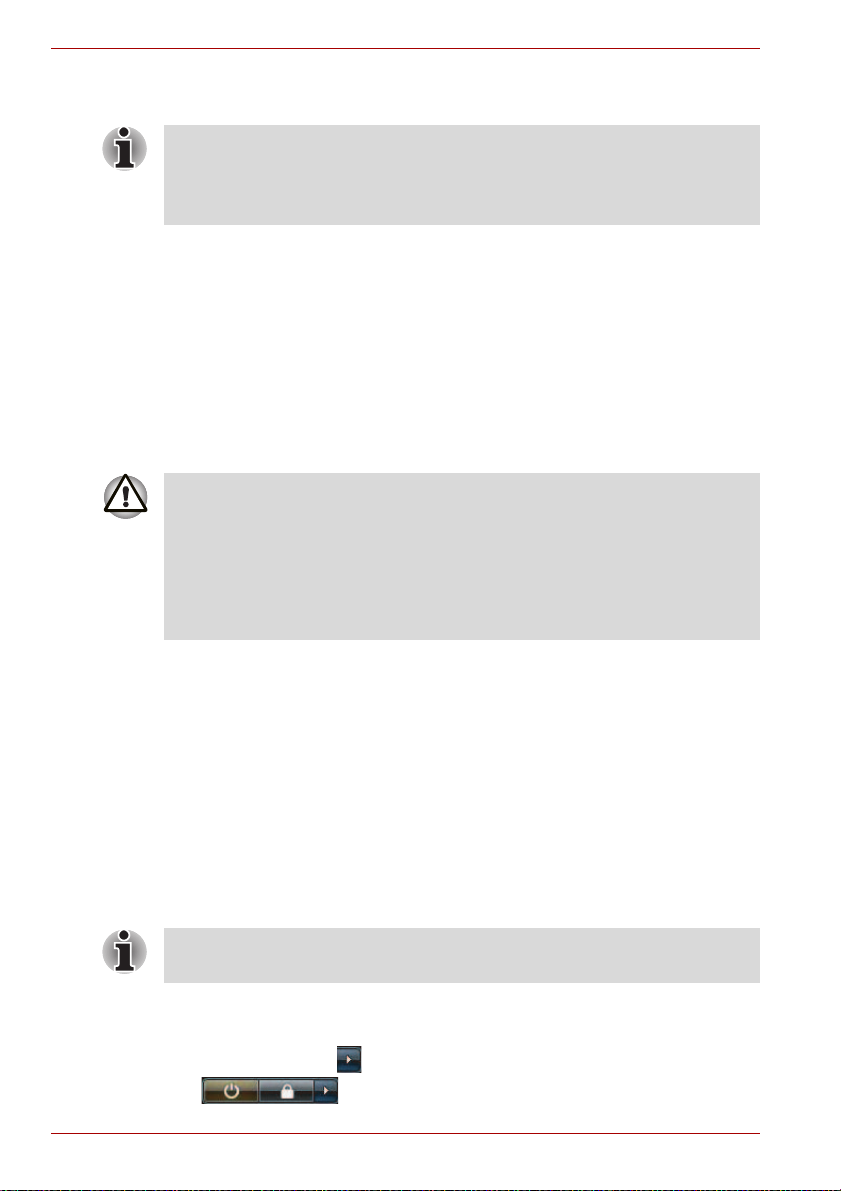
TECRA A10/S10/M10/Satellite Pro S300
Du kan gå tilbake til din forrige arbeidssituasjon med det samme du har
slått maskinen på igjen.
■ Strømindikatoren blinker oransje når datamaskinen er i hvilemodus.
■ Hvis du bruker maskinen på batteristrøm, kan du forlenge driftstiden
ved å slå maskinen av i dvalemodus. Hvilemodus bruker mer strøm når
datamaskinen er slått av.
Begrensninger for hvilemodus
Hvilemodus fungerer ikke under følgende forhold:
■ Hvis strømmen slås på igjen umiddelbart etter avstenging.
■ Hvis minnekretsene utsettes for statisk elektrisitet eller elektrisk støy.
Dvalemodus
Når du slår datamaskinen av i dvalemodus, lagres innholdet i minnet på
harddisken, og neste gang du slår den på, gjenopprettes den forrige
tilstanden. Legg merke til at tilstanden for eksterne enheter som er koplet til
datamaskinen, ikke lagres i dvalemodus.
■ Lagre dataene. Når strømmen slås av ved dvalemodus, lagres
minneinnholdet på harddisken. Du bør likevel, for sikkerhets skyld,
lagre dataene manuelt.
■ Data vil gå tapt hvis du fjerner batteriet eller kopler omformeren fra før
lagringen er fullført. Vent til harddisk-indikatoren slutter å lyse.
■ Ikke installer eller ta ut en minnemodul mens maskinen er slått av i
dvalemodus. Data vil gå tapt.
Fordeler med dvalemodus
Dvalemodus gir deg følgende fordeler:
■ Lagrer data på harddisken når maskinen slår seg av automatisk på
grunn av lavt batterinivå.
■ Du kan gå tilbake til din forrige arbeidssituasjon med det samme du har
slått på maskinen igjen.
■ Sparer strøm ved å slå av systemet når maskinen ikke mottar
kommandoer eller maskinaksesser i løpet av tidsperioden som er
definert før maskinen går i dvalemodus.
■ Tillater bruk av funksjonen Av/på med skjermen.
Aktivere dvalemodus
Du kan også aktivere dvalemodus ved å trykke FN + F4. Se kapittel 5,
Tastaturet, for nærmere informasjon.
Du kan iverksette dvalemodus på følgende måte.
1. Klikk Start.
2. Klikk pilknappen ( ) som finnes i strømstyringsknappene
( ) og velg Dvalemodus på menyen.
1-10 Brukerhåndbok
Page 29
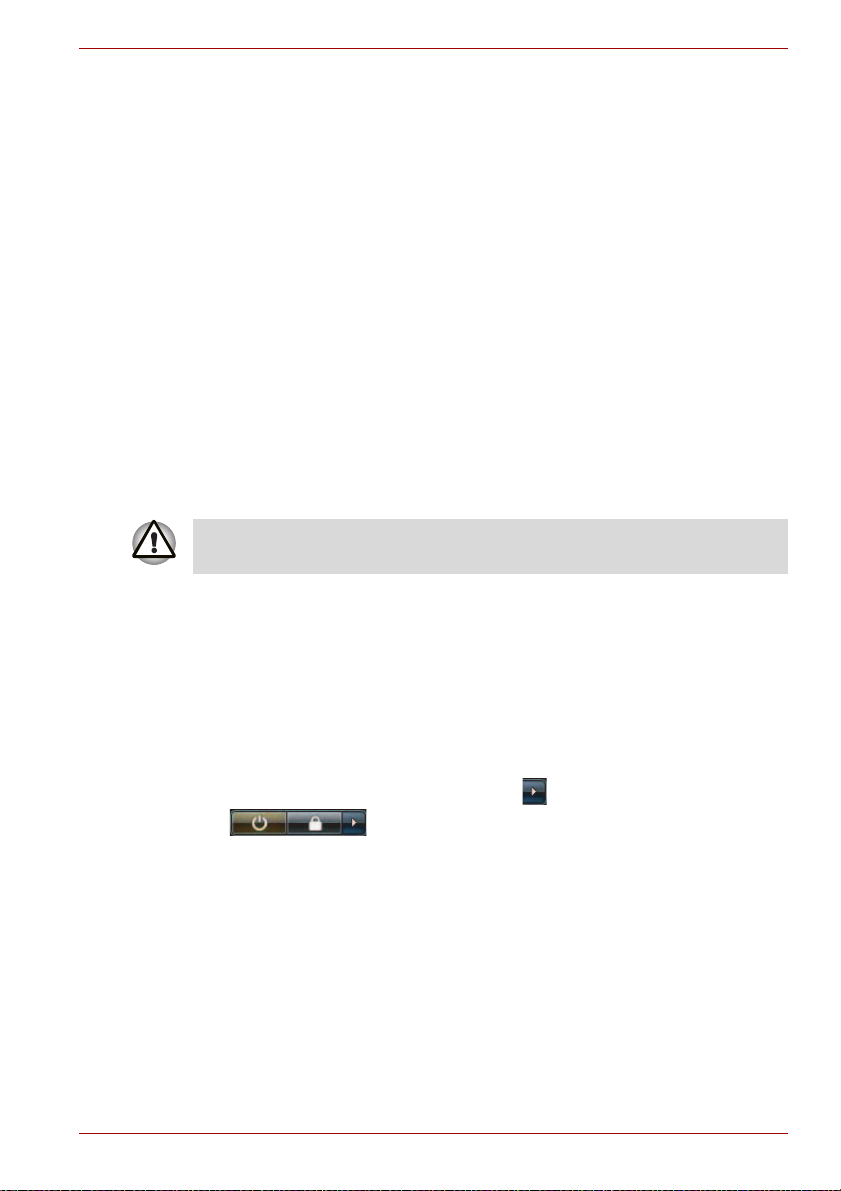
TECRA A10/S10/M10/Satellite Pro S300
Automatisk dvalemodus
Datamaskinen kan konfigureres til automatisk å gå i dvalemodus når du
trykker på strømknappen eller lukker skjermen. Hvis du vil definere
innstillingene, følger du trinnene som er beskrevet nedenfor:
1. Klikk Start, og klikk deretter Kontrollpanel.
2. Klikk System og vedlikehold, og klikk Strømalternativer.
3. Klikk Choose what the power button does (Velg hva strømknappen
gjør) eller Choose what closing the lid does (Velg hva som skjer
når skjermen lukkes).
4. Aktiver ønskede innstillinger for dvalemodus for Når jeg trykker på
strømknappen og Når jeg lukker skjermen.
5. Klikk Lagre endringer.
Datalagring i dvalemodus
Når du slår av strømmen i dvalemodus, vil maskinen bruke litt tid på å lagre
gjeldende minneinnhold på harddisken. Harddisk-indikatoren lyser når
dette pågår.
Når du har slått av datamaskinen, og minneinnholdet er lagret på
harddisken, slår du av strømmen til eventuelle eksterne enheter.
Ikke slå på datamaskinen eller tilleggsutstyret umiddelbart. Vent et
øyeblikk slik at alle kondensatorer lades helt ut.
Starte maskinen på nytt
Under bestemte forhold må du starte datamaskinen på nytt, for eksempel:
■ Du endrer enkelte innstillinger på datamaskinen.
■ Det oppstår en feil og datamaskinen reagerer ikke på kommandoer fra
tastaturet.
Hvis du må starte datamaskinen på nytt, kan du gjøre dette på tre måter:
■ Klikk Start, klikk deretter pilknappen ( ) i strømstyringsknappene
( ), og velg Starte på nytt på menyen.
■ Trykk CTRL, ALT og DEL samtidig (én gang) for å vise menyvinduet,
og klikk deretter Starte på nytt under alternativene for å slå av
datamaskinen.
■ Trykk på strømbryteren og hold den inne i fem sekunder. Når
datamaskinen er slått av, venter du mellom tre og femten sekunder før
du slå den på med strømbryteren.
Brukerhåndbok 1-11
Page 30
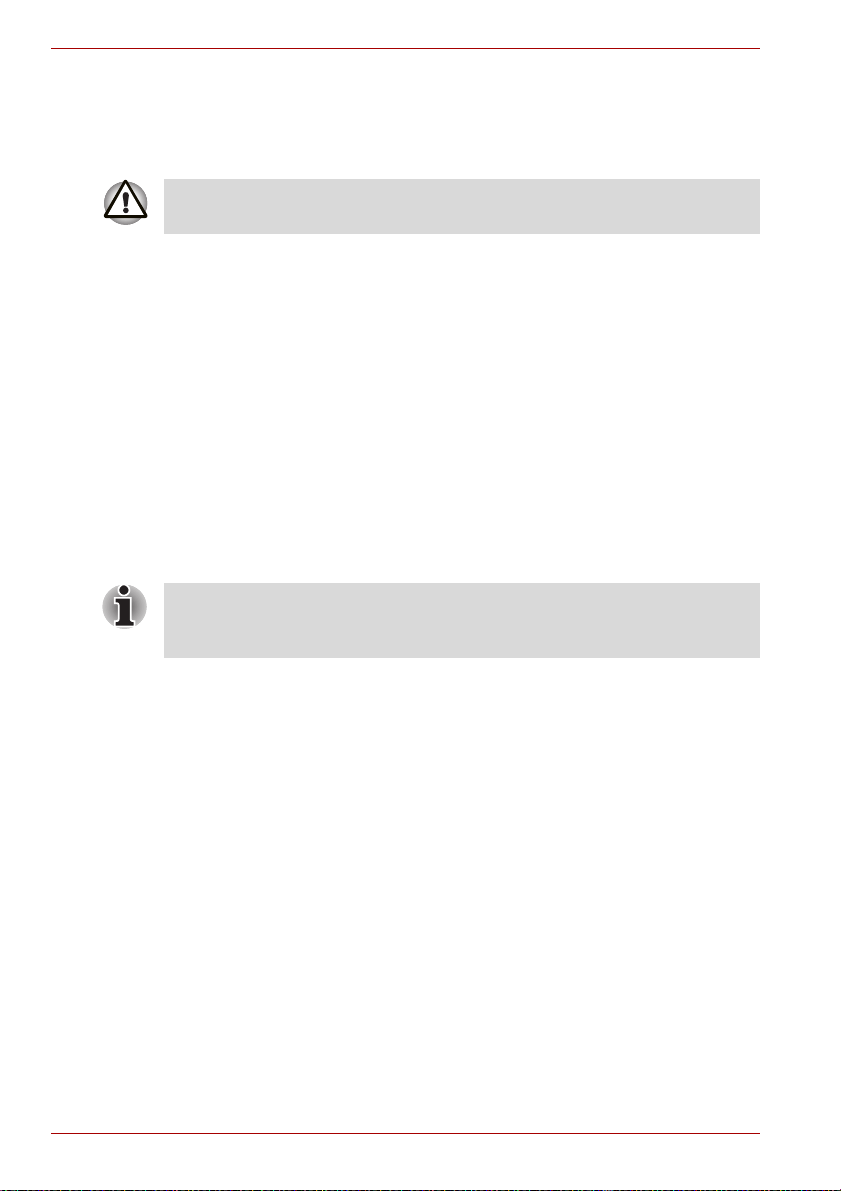
TECRA A10/S10/M10/Satellite Pro S300
Alternativer for systemgjenoppretting
Det finnes en skjult partisjon på 1,5 GB på harddisken for Alternativer for
systemgjenoppretting. Partisjonen inneholder filer som kan brukes til å
reparere systemet hvis det oppstår et problem.
Funksjonen Alternativer for systemgjenoppretting blir ubrukelig hvis
partisjonen slettes.
Alternativer for systemgjenoppretting
Funksjonen Alternativer for systemgjenoppretting er installert på
harddisken når den leveres fra fabrikken. Menyen Alternativer for
systemgjenoppretting inneholder verktøy for å reparere oppstartproblemer,
kjøre diagnostikk, eller gjenopprette systemet.
Du kan vise nærmere informasjon om Oppstartsreparasjon i innholdet i
Hjelp og støtte for Windows.
Du kan også kjøre Alternativer for systemgjenoppretting manuelt for å
reparere problemer.
1. Slå datamaskinen av.
2. Slå på datamaskinen mens du holder inne F8-tasten.
3. Menyen Avanserte oppstartsalternativer vises. Bruk piltastene til å
velge Reparer datamaskinen, og trykk deretter på ENTER.
4. Følg deretter instruksjonene på skjermen.
Du kan bruke funksjonen Windows Vista Complete PC-sikkerhetskopiering
for fullstendig sikkerhetskopiering av datamaskinen i Windows Vista™
Business Edition og Ultimate Edition.
Gjenopprette forhåndsinst allert programvare
Avhengig av modellen du har kjøpt, er følgende forhåndsinstallert
programvare tilgjengelig:
■ Opprette optiske gjenopprettingsdisker
■ Gjenopprette forhåndsinstallert programvare fra
gjenopprettingsplatene.
■ Gjenopprette forhåndsinstallert programvare fra
gjenopprettingsharddisken
Opprette optiske gjenopprettingsdisker
Dette avsnittet beskriver hvordan du kan opprette gjenopprettingsplater.
1-12 Brukerhåndbok
Page 31

TECRA A10/S10/M10/Satellite Pro S300
■ Pass på at du kopler til omformeren når du skal opprette
gjenopprettingsplater.
■ Lukk alle andre programmer enn Recovery Disc Creator.
■ Ikke kjør programvare som skjermsparere, som kan belaste
prosessoren.
■ Kjør maskinen på full effekt.
■ Ikke bruk eventuelle strømsparingsfunksjoner.
■ Ikke skriv på platen når viruskontrollprogramvaren kjører. Vent til det er
avsluttet, og deaktiver deretter viruskontrollprogrammene, inkludert
programvare som kontrollerer filer automatisk i bakgrunnen.
■ Ikke bruk spesielle verktøy, inkludert programmer beregnet på raskere
harddisktilgang. Disse kan føre til ustabil drift og tap av data.
■ Ikke bruk avslutt / logg av eller hvilemodus/dvalemodus under skriving
eller overskriving på platen.
■ Plasser datamaskinen på en stabil og plan overflate der den ligger i ro
og ikke påvirkes av eksterne vibrasjoner, for eksempel i fly, tog eller
biler.
■ Ikke plasser datamaskinen på ustabile bord eller andre ustabile
overflater.
Et gjenopprettingsbilde av datamaskinen blir lagret på harddisken, og kan
kopieres til DVD-medier på følgende måte:
1. Ha en tom DVD-plate klar.
2. Programmet gir deg muligheten til å velge hvilken type plate du vil
bruke til å opprette gjenopprettingsbildet, inkludert DVD-R, DVD-RW,
DVD+R, DVD+RW.
Det kan hende at noen plater ikke er kompatible med stasjonen for optiske
medier på datamaskinen.
Du bør derfor kontrollere at stasjonen for optiske medier støtter det tomme
mediet du har valgt, før du fortsetter.
3. Slå på datamaskinen og la Windows Vista®-operativsystemet lastes inn
fra harddiskstasjonen som vanlig.
4. Sett inn det første tomme mediet inn stasjonsskuffen for optiske medier.
5. Dobbeltklikk på Recovery Disc Creator-ikonet på skrivebordet i
Windows Vista
®
, eller velg programmet på Start-menyen.
6. Når Recovery Disc Creator har startet, velger du platetype og tittelen du
vil kopiere til platen, og klikker deretter på Create-knappen.
7. Følg instruksjonene på skjermen.
Gjenopprettingsplatene vil bli opprettet.
Brukerhåndbok 1-13
Page 32

TECRA A10/S10/M10/Satellite Pro S300
Gjenopprette forhåndsinstallert programvare fra
gjenopprettingsplate
Endre til standardinnstillinger for BIOSen før du gjenoppretter
datamaskinen til den opprinnelige tilstanden!
Hvis de forhåndsinstallerte filene er skadet, kan du bruke
gjenopprettingsplatene du har opprettet, for å gjenopprette datamaskinen til
den opprinnelige tilstanden du mottok den i. Følg trinnene nedenfor hvis du
vil utføre gjenopprettingen.
Når funksjonen for demping av lyd er aktivert ved å trykke FN + ESC-
tastene, må du passe på å deaktivere dette før gjenopprettingsprosessen
slik at det kan høres lyd. Se kapittel 5, Tastaturet, for nærmere
informasjon.
Hvis du installerer Windows-operativsystemet på nytt, formateres
harddisken på nytt, og alle data på disken går tapt.
1. Legg mediet for gjenopprettelse av system inn i stasjonen for optiske
medier, og slå av strømmen til datamaskinen.
2. Slå på datamaskinen mens du holder inne F12-tasten på tastaturet. Når
logoskjermbildet TOSHIBA vises, slipper du F12-tasten.
3. Bruk piltastene til å velge CD-ikonet på menyen.
Se avsnitt Oppstartsprioritet i kapittel 7, Maskinoppsett, for nærmere
informasjon.
4. Følg instruksjonene på skjermen, på menyen som vises.
Gjenopprette forhåndsinstallert programvare fra
gjenopprettingsharddisken
Endre til standardinnstillinger for BIOSen før du gjenoppretter
datamaskinen til den opprinnelige tilstanden!
På harddiskstasjonen kan du finne en mappe kalt HDDRecovery.
Denne mappen inneholder filer som kan brukes til å gjenopprette systemet
til tilstanden det hadde da det ble levert fra fabrikken.
Hvis du deretter konfigurerer harddiskstasjonen på nytt, må du ikke endre,
slette eller legge til partisjoner på andre måter enn angitt i
brukerhåndboken, ellers kan det hende at plassen som kreves for
programvaren, ikke er tilgjengelig.
Hvis du i tillegg bruker et partisjoneringsprogram fra tredjepart til å
rekonfigurere partisjoner på harddisken, kan det bli umulig å konfigurere
datamaskinen på nytt.
Når funksjonen for demping av lyd er aktivert ved å trykke FN + ESC-
tastene, må du passe på å deaktivere dette før gjenopprettingsprosessen
slik at det kan høres lyd. Se kapittel 5, Tastaturet, for nærmere
informasjon.
1-14 Brukerhåndbok
Page 33

TECRA A10/S10/M10/Satellite Pro S300
Pass på at du kopler til vekselstrømsomformeren. Hvis ikke kan batteriet
slippe opp for strøm under gjenopprettingen.
Hvis du installerer Windows-operativsystemet på nytt, formateres
harddisken på nytt, og alle data på disken går tapt.
1. Slå datamaskinen av.
2. Slå på datamaskinen og når TOSHIBA-skjermbildet vises, trykker du
gjentatte ganger på F8-tasten.
3. Menyen Avanserte oppstartsalternativer vises. Bruk piltastene til å
velge Reparer datamaskinen, og trykk deretter på ENTER.
4. Velg foretrukket tastaturoppsett, og trykk Neste.
5. Hvis du vil ha tilgang til gjenopprettingsprosessen, logger du på som
aktivert bruker med tilstrekkelige rettigheter.
6. Klikk TOSHIBA HDD Recovery i skjermbildet Alternativer for
systemgjenoppretting.
7. Følg instruksjonene på skjermen i dialogboksen TOSHIBA HDD
Recovery.
Datamaskinen gjenopprettes til fabrikkinnstillingene.
Brukerhåndbok 1-15
Page 34

TECRA A10/S10/M10/Satellite Pro S300
1-16 Brukerhåndbok
Page 35

TECRA A10/S10/M10/Satellite Pro S300
Bli kjent med maskinen
Dette kapitlet beskriver de forskjellige komponentene i datamaskinen.
Det anbefales at du blir kjent med hver enkelt komponent før du begynner å
bruke datamaskinen.
Juridiske merknader (ikke-gjeldende ikoner)*1
Se avsnittet Juridiske merknader i Vedlegg H eller klikk *1 ovenfor for
nærmere informasjon om ikke-gjeldende ikoner.
Behandle datamaskinen forsiktig for å unngå riper og skader på overflaten.
Fronten med skjermen lukket
Kapittel 2
Denne figuren viser fronten av maskinen med skjermen i lukket stilling.
Systemindikatorer
Systemindikatorer Disse indikatorlampene lar deg overvåke
Volum kontrollhjul Bruk dette hjulet til å justere volumet på de
Brukerhåndbok 2-1
Hodetelefonkontakt
Volumkontrollhjul
Figur 2-1 Fronten med skjermen lukket
statusen for ulike maskinfunksjoner, og er
beskrevet nærmere i avsnittet Systemindikatorer.
interne stereohøyttalerne og på de eksterne
stereohodetelefonene (valgfritt) (hvis tilkoplet).
Flytt volumkontrollhjulet til høyre for å øke
volumet, og til venstre for å redusere volumet.
Mikrofonkontakt
Mikrofon
Page 36

TECRA A10/S10/M10/Satellite Pro S300
Hodetelefonkontakt Ved hjelp av en 3,5 mm mini-a udiokontakt kan du
kople til stereohodetelefoner.
Mikrofonkontakt Ved hjelp av en standard 3,5 mm
Mikrofon Ved hjelp av en innebygd mikrofon kan du
Venstre side
Denne figuren viser datamaskinens venstre side.
Seriell port
Seriell port Bruk denne 9-pinners porten til å kople til serielle
Kjøleåpninger
Figur 2-2 Venstre side av datamaskinen
mikrofonkontakt kan du kople til en
monomikrofon med tre ledere for inngående lyd.
importere og spille inn lyd i programmer. Se
avsnittet Lydsystem i kapittel 4, Grunnleggende
bruk og håndtering, for nærmere informasjon.
Bryter for trådløs
kommunikasjon
eSATA/USB-
kombinasjonsport
Utløserknapp for
PC Card
Kortplass for
medieoverføring
PC Cardkortplass
i.LINK-kontakt
(IEEE1394)
enheter, for eksempel et eksternt modem, en
seriell mus eller en seriell skriver.
Noen modeller er utstyrt med en seriell port.
Kjøleåpninger Kjøleåpningene beskytter prosessoren mot
overoppheting.
Ikke blokker ventilasjonsåpningene. Hold metallobjekter som skruer, stifter
og binderser, borte fra kjøleåpningene. Fremmedlegemer av metall kan
føre til kortslutning som kan føre til skade på datamaskinen og brann, som
igjen kan føre til alvorlig personskade.
2-2 Brukerhåndbok
Page 37

TECRA A10/S10/M10/Satellite Pro S300
Bryter for trådløs
kommunikasjon
Skyv denne bryteren mot høyre for å slå av
funksjonene for trådløst lokalnettverk (LAN),
Bluetooth™ og trådløst fjernnettverk (WAN). Skyv
den mot venstre for å slå på den trådløse
forbindelsen.
Noen modeller er utstyrt med funksjoner for
Bluetooth, trådløst lokalnettverk og trådløst
fjernnettverk.
■ Ikke bruk funksjonene for trådløst nettverk (Wi-Fi®) og Bluetooth i
nærheten av en mikrobølgeovn eller i områder som inneholder
radioforstyrrelser eller magnetiske felt. Forstyrrelser fra mikrobølgeovn
eller andre kilder kan avbryte WiFi- og Bluetooth-driften.
■ Slå av alle funksjonene for trådløst nettverk når du er i nærheten av en
person som har pacemaker-utstyr eller andre medisinske elektriske
enheter. Radiobølger kan påvirke pacemakere og annet medisinsk,
elektronisk utstyr, noe som kan få alvorlige følger. Følg
bruksanvisningen for den medisinske enheten når du bruker
funksjonene for trådløst nettverk.
■ Slå alltid av funksjonene for trådløst nettverk hvis datamaskinen
befinner seg i nærheten av automatisk kontrollutstyr eller automatiske
kontrollenheter som automatiske dører eller branndetektorer.
Radiobølger kan forårsake funksjonssvikt i disse enhetene, som igjen
kan føre til alvorlig skade.
eSA TA/USBkombinasjonsport
På venstre side av datamaskinen finnes det en
eSATA/USB-kombinasjonsport som overholder
USB 2.0-standarden. Porten med ikonet ( )
har USB-hvilemodus og -ladefunksjon. Denne
porten har eSATA-funksjon (ekstern Serial ATA).
Hold metallobjekter som skruer, stifter og binderser, borte fra eSATA/USBkombinasjonsporten. Fremmedlegemer av metall kan føre til kortslutning
som kan føre til skade på datamaskinen og brann, som igjen kan føre til
alvorlig personskade.
Legg merke til at det ikke er mulig å bekrefte drift av alle funksjoner på
USB-enheter som er tilgjengelige. Det kan derfor hende at noen funksjoner
som er tilordnet en bestemt enhet, ikke fungerer som de skal.
Kortplass for
medieoverføring
I dette sporet kan du sette inn et SD™/SDHC™minnekort, miniSD™/microSD™-kort, Memory
®
Stick
(PRO™/PRO Duo™), xD-Picture Card™
og MultiMediaCard™. Se avsnittet Tilleggsutstyr i
kapittel 3, Maskinvare, verktøy og tilleggsutstyr.
Brukerhåndbok 2-3
Page 38

TECRA A10/S10/M10/Satellite Pro S300
Hold metallobjekter som skruer, stifter og binderser, borte fra kortplassen
for medieoverføring. Fremmedlegemer av metall kan føre til kortslutning
som kan føre til skade på datamaskinen og brann, som igjen kan føre til
alvorlig personskade.
PC Card-kortplass Denne plassen rommer én enkelt Type II,
16- eller 32-biters (CardBus) PC Card-enhet.
Noen modeller er utstyrt med en
PC Card-kortplass.
Utløserknapp for
PC Card
Hold metallobjekter som skruer, stifter og binderser, borte fra kortplassen
for PC Card. Fremmedlegemer av metall kan føre til kortslutning som kan
føre til skade på datamaskinen og brann, som igjen kan føre til alvorlig
personskade.
i.LINK-kontakt
(IEEE1394)
Høyre side
Denne figuren viser datamaskinens høyre side.
Smart Card-kortplass
Denne knappen brukes til å ta ut et PC Card som
står i datamaskinen.
Noen modeller er utstyrt med en
PC Card-utmatingsknapp.
Denne porten brukes for tilkopling av eksterne
enheter som digitale videokameraer, for
overføring av data med høy hastighet.
Noen modeller er utstyrt med en i.LINK
(IEEE1394)-port.
modemkontakt
Stasjon for optiske medier
Figur 2-3 Høyre side av datamaskinen
Smart Cardkortplass
2-4 Brukerhåndbok
Kortplassen rommer én Smart Card-enhet. Noen
modeller er utstyrt med en Smart Card-kortplass.
USB-porter (USB 2.0)
Spor for
sikkerhetslås
Page 39

TECRA A10/S10/M10/Satellite Pro S300
Hold metallobjekter som skruer, stifter og binderser, borte fra Smart Cardkortplassen. Fremmedlegemer av metall kan føre til kortslutning som kan
føre til skade på datamaskinen og brann, som igjen kan føre til alvorlig
personskade.
Stasjon for optiske
medier
Datamaskinen er utstyrt med en DVD-stasjon,
DVD- og CD-R/RW-stasjon eller en DVD Super
Multi-stasjon.
USB-porter (USB 2.0) På baksiden av datamaskinen finnes det to
USB-porter, som overholder USB 2.0standarden.
Hold metallobjekter som skruer, stifter og binderser, borte fra
USB-kontaktene. Fremmedlegemer av metall kan føre til kortslutning som
kan føre til skade på datamaskinen og brann, som igjen kan føre til alvorlig
personskade.
Legg merke til at det ikke er mulig å bekrefte drift av alle funksjoner på
USB-enheter som er tilgjengelige. Det kan derfor hende at noen funksjoner
som er tilordnet en bestemt enhet, ikke fungerer som de skal.
Modemkontakt RJ11-modemkontakten lar deg kople maskinen
direkte til en telefonlinje med en modulkabel.
Noen modeller er utstyrt med en modemkontakt.
■ Tilkobling til andre kommunikasjonslinjer enn analoge telefonlinjer kan
føre til svikt i PC-systemet.
■ Det innebygde modemet skal bare koples til tradisjonelle, analoge
telefonlinjer.
■ Det innebygde modemet må aldri koples til ISDN-linjer.
■ Det innebygde modemet må aldri koples til digitale
tilkoplingspunkter på offentlige telefoner eller til PBX-systemer
(private branch exchange).
■ Det innebygde modemet må aldri kobles til KTS-systemer (key
telephone system) i boligkomplekser eller på kontorer.
■ Unngå unødig bruk av datamaskinens modem med telefonledningen
tilkoplet under tordenvær. Faren for lynnedslag i telefonsystemet er
liten, men likevel tilstede.
Spor for
sikkerhetslås
Du kan feste en sikkerhetskabel til dette sporet
og deretter forankre maskinen til et skrivebord
eller annen tung gjenstand for å hindre tyveri av
datamaskinen.
Brukerhåndbok 2-5
Page 40

TECRA A10/S10/M10/Satellite Pro S300
Tilbake
Figuren nedenfor viser baksiden av datamaskinen.
Nettverksindikatorlampe (oransje)
Indikatorlampe for tilkoplingsstatus (grønn)
DC INN 15 V-kontakt
Nettverkskontakt
Kontakt for ekstern skjerm
Figur 2-4 Baksiden av datamaskinen
Nettverkskontakt Denne kontakten lar deg kople maskinen til et
lokalnettverk. Adapteren har innebygd støtte for
Ethernet-nettverk (10 Mbps, 10BASE-T), Fast
Ethernet-nettverk (100 Mbps, 100BASE-TX) og
Gigabit Ethernet-nettverk (1000 Mbps,
1000BASE-T). Se kapittel 4, Grunnleggende
bruk og håndtering, for nærmere informasjon.
■ Ikke kople andre kabler enn en nettverkskabel til nettverkskontakten.
Det kan forårsake skade eller driftsfeil.
■ Ikke kople nettverkskabelen til en strømforsyning. Det kan forårsake
skade eller driftsfeil.
Indikatorlampe for
tilkoplingsstatus
(grønn)
Indikatorlampe for
nettverkstrafikk
(oransje)
Denne lampen lyser grønt når maskinen er
koplet til nettverket, og nettverket fungerer som
det skal.
Denne indikatoren lyser oransje når det
overføres data mellom datamaskinen og
nettverket.
Ekstern skjermport Denne kontakten har en 15-pinners analog
VGA-kontakt.
Denne porten lar deg kople en ekstern skjerm til
datamaskinen.
DC INN 15 V-kontakt Omformeren er koplet til denne kontakten for å gi
strøm til datamaskinen og lade de interne
batteriene. Legg merke til at du bare skal bruke
omformermodellen som leveres med
datamaskinen. Hvis du bruker feil omformer, kan
det føre til skade på datamaskinen.
2-6 Brukerhåndbok
Page 41

Underside
Denne figuren viser undersiden av datamaskinen. Du bør sikre at skjermen
er lukket før du snur datamaskinen for å unngå å forårsake skade.
Utsparing
Batterilås
Spor for minnemodul
TECRA A10/S10/M10/Satellite Pro S300
Dokkstasjonsport
Batteripakke
Figur 2-5 Undersiden av maskinen
Batteriutløsersperre
Utsparing
Utsparinger Utsparinger på datamaskinen festes i kroker på
Advanced Port Replicator III Plus for å sikre en
sikker tilkopling.
Dokkstasjonsport Denne porten brukes til å kople til ekstrautstyret
TOSHIBA Express Port Replicator som
beskrevet i kapittel 3, Maskinvare, verktøy og
tilleggsutstyr.
Noen modeller er utstyrt med en
dokkstasjonsport.
■ Du kan bare bruke TOSHIBA Express Port Replicator med denne
datamaskinen. Prøv ikke å bruke en annen portreplikator.
■ Pass på at du ikke stikker gjenstander inn i porten. En nål eller
lignende gjenstander kan skade kretsene i datamaskinen.
■ Ikke bruk kontakten på datamaskinen for den eksterne skjermen når
du kopler TOSHIBA Express Port Replicator til datamaskinen.
Brukerhåndbok 2-7
Page 42

TECRA A10/S10/M10/Satellite Pro S300
Spor for
minnemodul
I sporene for minnemoduler kan du sett inn,
erstatte og ta ut ekstra minnemoduler.
Se avsnittet Tilleggsminnemodul i kapittel 3,
Maskinvare, verktøy og tilleggsutstyr.
Batteriutløsersperre Skyv og hold denne sperren til åpen stilling for å
frigjøre hovedbatteriet slik at det kan tas ut.
Se kapittel 6, Strømfo rsyning og batterier, for
nærmere informasjon om hvordan du tar ut
hovedbatteriet.
Batteripakke Batteripakken gir strøm til maskinen når
omformeren ikke er tilkoplet. Se kapittel 6,
Strømforsyning og batterier, for nærmere
informasjon om behandling og bruk av
hovedbatteriet.
Batterilås Skyv på batterilåsen for å frigjøre batteriet slik at
det kan fjernes.
2-8 Brukerhåndbok
Page 43

Fronten med skjermen åpnet
Dette avsnittet beskriver datamaskinen med åpen skjerm. Hvis du vil åpne
skjermen, løfter du opp skjermen og plasserer den slik at du får en
komfortabel lesevinkel.
Antenner for trådløst fjernnettverk
Antenne for trådløst
nettverk (ikke vist)
Skjerm
Bryter for av/på med
LCD-skjerm
(ikke vist)
Skjermhengsler
Stereohøyttaler (venstre)
(ikke vist)
TECRA A10/S10/M10/Satellite Pro S300
Antenne for trådløst nettverk
(ikke vist)
Webkamera
Lampe for webkamera
Skjermhengsler
Stereohøyttaler (høyre)
AccuPoint
AccuPointkontrollknapper
Fingeravtrykkføler
Strømbryter
TOSHIBA Assist-knapp
TOSHIBA Presentation-knapp
Tastatur
Pekeplate-kontrollknapper
Pekeplate
Bluetooth-antenne
(ikke vist)
Figur 2-6 Fronten av datamaskinen med skjermen åpnet
Skjermhengsler Skjermhengslene gjør at skjermen kan plasseres
i forskjellige komfortable lesevinkler.
Skjerm Vær oppmerksom på at når datamaskinen drives
med strøm fra omformeren, er lysstyrken i den
interne skjermen noe sterkere enn når den drives
med batteristrøm. Denne forskjellen i lysstyrke
sparer batteristrøm under batteridrift. Se avsnittet
Skjermkort og videomodi i VedleggB for nærmere
informasjon om skjermen for datamaskinen.
Lampe for
webkamera
Lampen for webkamera lyser når det er i bruk.
Noen modeller er utstyrt med en
webkameralampe.
Brukerhåndbok 2-9
Page 44

TECRA A10/S10/M10/Satellite Pro S300
Webkamera Webkamera er en enhet som gjør det mulig å
Pekeplate Pekeplaten, som er plassert midt på
Pekeplatekontrollknapper
AccuPoint En pekeenhet som er plassert midt på tastaturet,
AccuPointkontrollknapper
Tastatur Det interne tastaturet har overliggende numerisk
spille inn video eller ta bilder med datamaskinen.
Du kan bruke det til videochatting og
videokonferanser ved hjelp av et
kommunikasjonsverktøy, for eksempel Windows
Live Messenger. Med Camera Assistant
Software (programvare for kamerahjelp) kan
du legge til forskjellige videoeffekter på video og
bilder.
Gjør det mulig å overføre video og utføre
videosamtale via Internett ved hjelp av spesielle
programmer.
Det effektive antall piksler for webkameraet er
1,31 millioner (maksimum bildestørrelse:
1 280 x 1 024 piksler).
Noen modeller er utstyrt med et webkamera.
Se avsnittet Webkamera i kapittel 4,
Grunnleggende bruk og håndtering.
håndleddstøtten, brukes til å styre
skjermpekeren. Se avsnittet Bruke pekeplaten i
kapittel 4 for nærmere informasjon,
Grunnleggende bruk og håndtering.
Med kontrollknappene som er plassert nedenfor
pekeplaten, kan du velge menyelementer, eller
behandle tekst og grafikk som er markert med
skjermpekeren.
brukes til å kontrollere skjermpekeren.
Se avsnittet Bruke AccuPoint i kapittel 4,
Grunnleggende bruk og håndtering.
Noen modeller er utstyrt med AccuPoint.
Ved hjelp av knappene som er plassert nedenfor
tastaturet, kan du velge menyelementer eller
behandle tekst og grafikk som er markert med
pekeren på skjermen. Se avsnittet Bruke
AccuPoint i kapittel 4, Grunnleggende bruk og
håndtering.
Noen modeller er utstyrt med AccuPointkontrollknapper.
tastatur, dedikerte piltaster og - og taster. Tastaturet er kompatibelt med IBM
®
utvidet
tastatur. Se kapittel 5, Tastaturet, for nærmere
informasjon.
2-10 Brukerhåndbok
Page 45

TECRA A10/S10/M10/Satellite Pro S300
Stereohøyttalere Høyttalerne avgir lyd som genereres av
programmene du bruker, og av systemet, for
eksempel når det er lite strøm igjen på batteriet.
Strømbryter Trykk denne knappen for å slå strømmen til
maskinen av og på.
TOSHIBA Assistknapp
Trykk på denne knappen for å starte programmet
automatisk. Når maskinen er slått av, er i hvileeller dvalemodus, trykker du knappen for å starte
datamaskinen og programmet.
Noen modeller er utstyrt med en TOSHIBA
Assist-knapp.
TOSHIBA
Presentation-knapp
TOSHIBA Presentation-knappen har samme
funksjon som Koble til skjerm-knappen i
Mobilitetssenter. Hvis du trykker knappen når det
er koplet til en ekstern skjerm, vises skjermbildet
for Windows Vista TMM (Transient Multimon
Manager).
Noen modeller er utstyrt med en TOSHIBA
Presentation-knapp.
Fingeravtrykkføler Med denne føleren kan du registrere og
gjenkjenne et fingeravtrykk.
Se kapittel 4, Bruke fingeravtrykkføleren, for
nærmere informasjon om fingeravtrykkføleren.
Noen modeller er utstyrt med en
fingeravtrykkføler.
bryter for av/på med
skjermen
Denne bryteren registrerer når LCD-skjermen
lukkes eller åpnes og aktiverer funksjonen
Av/på med skjermen. Hvis du for eksempel
lukker skjermen, går datamaskinen i dvalemodus
og slår seg selv av, og når du neste gang åpner
skjermen, starter datamaskinen automatisk opp
og returnerer til programmet du arbeidet i
tidligere.
Du kan angi dette i Strømalternativer. Hvis du vil
ha tilgang til Strømalternativer , klikker du Start ->
Kontrollpanel -> System og vedlikehold ->
Strømalternativer.
Ikke plasser en magnetisk gjenstand i nærheten av bryteren. Dette kan
føre til at datamaskinen automatisk går i dvalemodus og slår seg av, selv
om funksjonen Av/på med skjerm er deaktivert.
Brukerhåndbok 2-11
Page 46

TECRA A10/S10/M10/Satellite Pro S300
Bluetooth-antenne Noen datamaskiner i denne serien er utstyrt med
en Bluetooth-antenne.
Antenner for
trådløst nettverk
Antenner for trådløst
fjernnettverk
indikatorer
Dette avsnittet beskriver indikatorfunksjonene.
Systemindikatorer
Systemindikatorene ved siden av de tilhørende ikonene lyser når bestemte
datamaskinoperasjoner pågår.
DC INN Likestrømsindikatoren DC INN lyser grønt når
Strømkilder Strøm-indikatoren lyser vanligvis grønt når
Noen datamaskiner i denne serien er utstyrt med
antenner for trådløst nettverk.
Noen datamaskiner i denne serien er utstyrt med
antenner for trådløst fjernnettverk.
Figur 2-7 Systemindikatorer
maskinen får strøm fra omformeren. Hvis
imidlertid utspenningen fra omformeren er
unormal, eller hvis strømforsyningen ikke
fungerer som den skal, blinker indikatoren
oransje.
datamaskinen er slått på. Hvis du imidlertid slår
datamaskinen av i hvilemodus, blinker
indikatoren oransje (ca. ett sekund på og to
sekunder av), både når systemet avsluttes og
når det er slått av.
Batteri Batteri-indikatoren viser batteriets ladestatus.
Harddiskstasjon /
stasjon for
optiske medier
2-12 Brukerhåndbok
Grønt betyr fulladet, oransje betyr at batteriet
lades, og blinkende oransje betyr lavt batterinivå.
Se kapittel 6, Strømfo rsyning og batterier, for
nærmere informasjon om funksjonen.
Indikatoren for harddiskstasjonen / stasjonen
for optiske medier lyser grønt når
datamaskinen leser fra eller skriver på den
innebygde harddisken, stasjonen for optiske
medier eller eSATA-enheten.
Page 47

TECRA A10/S10/M10/Satellite Pro S300
Kortplass for
medieoverføring
Trådløs
kommunikasjon
Indikatoren for kortplass for medieoverføring
lyser grønt når datamaskinen bruker kortplassen.
Indikatoren for trådløs kommunikasjon blinker
oransje når Bluetooth og de trådløse
nettverksfunksjonene er slått på.
Noen modeller er utstyrt med funksjoner for
Bluetooth og trådløst nettverk.
trådløst
fjernnettverk
Indikatoren for trådløst nettverk lyser eller blinker
blått når funksjonen for trådløst nettverk er på.
Indikatoren lyser eller blinker for å indikere
tilkoplingsstatusen for funksjonen for trådløst
nettverk.
Det må være installert en modul for trådløst
nettverk for at du skal kunne bruke funksjonen.
Noen modeller er utstyrt med modul for trådløst
fjernnettverk.
T ast aturindikatorer
De neste illustrasjonene viser plasseringen av Caps Lock-indikatoren og
indikatorene for det overliggende tastaturet som viser følgende tilstander:
■ Når Caps Lock-indikatoren lyser, skrives bokstavene du taster som
store bokstaver.
■ Når indikatoren for piltastmodus lyser, kan du bruke
markørkontrollfunksjonene.
■ Når indikatoren for tallmodus lyser, kan du bruke det overliggende
tastaturet til å skrive inn tall.
CAPS LOCK-indikator
Figur 2-8 CAPS LOCK-indikator
CAPS LOCK Denne indikatoren lyser grønt når bokstavtastene
er låst til store bokstaver.
Brukerhåndbok 2-13
Page 48

TECRA A10/S10/M10/Satellite Pro S300
Piltastmodus-
indikator
Figur 2-9 Indikatorer for overliggende tastaturer
Piltastmodus Når Piltastmodus-indikatoren lyser grønt, kan du bruke
de grå tastene på det overliggende tastaturet som
piltaster. Se avsnittet Overliggende tastatur i kapittel 5,
Tastaturet, for nærmere informasjon.
Tallmodus Når Tallmodus-indikatoren lyser grønt, kan du bruke de
grå tastene på det overliggende tastaturet til å skrive inn
tall. Se avsnittet Overliggende tastatur i kapittel 5,
Tastaturet, for nærmere informasjon.
Stasjoner for optiske medier
Datamaskinen er utstyrt med en DVD-stasjon, DVD- og CD-R/RW-stasjon
eller en DVD Super Multi-stasjon. Det brukes en SATAgrensesnittkontroller (Serial ATA) for bruk av CD/DVD-stasjon. Når
datamaskinen leser fra en CD-/DVD-plate, lyser en lampe på
utmatingsknappen til plateskuffen.
Se avsnittet Bruke stasjoner for optiske medier i kapittel 4, Grunnleggende
bruk og håndtering, for nærmere informasjon om hvordan du setter inn og
tar ut plater.
Ta llmodusindikator
Regionkoder for DVD-stasjoner og -medier
DVD Super Multi-stasjoner og tilknyttede medier produseres i henhold til
spesifikasjonene i seks atskilte regioner. Når du kjøper DVD-Video, må du
passe på at de er kodet i samsvar med stasjonen, da de ellers ikke vil
kunne avspilles korrekt.
Kode Region
1 Canada, USA
2 Japan, Europa, Sør-Afrika, Midtøsten
3 Sørøst-Asia, Øst-Asia
4 Australia, New Zealand, Stillehavsøyene, Sentral-Amerika,
5 Russland, India og omkringliggende land, Afrika, Nord-
6 Kina
2-14 Brukerhåndbok
Sør-Amerika, Karibia
Korea, Mongolia
Page 49

TECRA A10/S10/M10/Satellite Pro S300
Skrivbare plater
Dette avsnittet beskriver de ulike typene skrivbare CD-/DVD-platene.
Se spesifikasjonene for din stasjon for å finne ut hvilke typer plater den kan
skrive på. Bruk TOSHIBA Disc Creator til å skrive CD-plater. Se kapittel 4,
Grunnleggende bruk og håndtering.
CD-plater
■ Data kan skrives til CD-R-plater bare en gang. Dataene som er skrevet
inn, kan ikke slettes eller endres.
■ CD-RW-plater inkludert flerhastighets-CD-RW-plater, høyhastighets-
CD-RW-plater og ultrahastighets-CD-RW-plater, kan skrives på flere
ganger.
DVD-plater
■ Data kan bare skrives én gang på DVD-R-, DVD+R-, DVD-R (Dual
Layer)- og DVD+R (Double Layer)-plater. Dataene som er skrevet inn,
kan ikke slettes eller endres.
■ DVD-RW, DVD+R W og DVD-RAM er plater som det kan skrives til flere
ganger.
Formater
Stasjonene støtter følgende formater:
DVD-stasjon
Stasjonen støtter formatene CD-ROM, DVD-ROM, DVD-Video, CD-DA,
CD-Text, Photo CD™
CD-ROM XA Mode 2 (Form1, Form2), Enhanced CD (CD-EXTRA) og
Adresseringsmetode 2.
(enkel økt/multiøkt), CD-ROM Mode 1, Mode 2,
DVD- og CD-R/RW-stasjon
Stasjonen støtter formatene nedenfor i tillegg til DVD-, CD-R- og CD-RWstasjonen.
DVD Super Multi-stasjon som støtter dobbeltlags-DVDer
Stasjonen støtter formatene nedenfor i tillegg til DVD- og
CD-R/RW-stasjonen og DVD-R, DVD-RW, DVD+R, DVD+RW, DVD-RAM,
DVD-R DL (Format1) og DVD+R DL.
Det kan hende at noen typer og formater av DVD-R DL- og
DVD+R DL-plater ikke kan leses.
Brukerhåndbok 2-15
Page 50

TECRA A10/S10/M10/Satellite Pro S300
DVD-stasjon
DVD-stasjonen i full størrelse lar deg spille av 8 eller 12 cm CD- eller
DVD-plater uten adapter.
Lesehastigheten er lavere mot midten av platene, og høyere i ytterkant.
DVD-lesehastighet 8x hastighet (maksimum)
CD-lesehastighet 24x hastigh et (maksimum)
DVD- og CD-R/RW-stasjon
DVD- og CD-R/RW-stasjonsmodulen i full størrelse lar deg skrive data på
skrivbare CD-plater så vel som spille av CD-/DVD-plater med 12 (4,72
tommer) eller 8 (3,15 tommer) cm diameter uten adapter.
Lesehastigheten er lavere mot midten av platene, og høyere i ytterkant.
DVD-lesehastighet 8x hastighet (maksimum)
CD-lesehastighet 24x hastig het (maksimum)
CD-R-skrivehastighet 24x hastighet (maksimum)
CD-RW-skrivehastighet 24x hastighet (maksimum,
ultrahastighetsmedia)
DVD Super Multi-stasjon som støtter dobbeltlags-DVDer
DVD Super Multi-stasjonen i full størrelse lar deg skrive data på
overskrivbare CD-/DVD-plater og kjøre 12 cm (4,72 tommers) eller 8 cm
(3,15 tommers) CD-/DVD-plater uten adapter.
Lesehastigheten er lavere mot midten av platene, og høyere i ytterkant.
DVD-lesehastighet 8x hastighet (maksimum)
DVD-R-skrivehastighet 8x hastighet (maksimum)
DVD-R DL-skrivehastighet 6x hastighet (maksimum)
DVD-RW-skrivehastighet 6x hastighet (maksimum)
DVD+R-skrivehastighet 8x hastighet (maksimum)
DVD+R DL-skrivehastighet 6x hastighet (maksimum)
DVD+RW-skrivehastighet 8x hastighet (maksimum)
DVD-RAM Skriving 5x hastighet (maksimum)
CD-lesehastighet 24x hastighet (maksimum)
CD-R-skrivehastighet 24x hastighet (maksimum)
CD-RW-skrivehastighet 24x hastighet (maksimum,
ultrahastighetsmedia)
2-16 Brukerhåndbok
Page 51

Vekselstrømomformer
Omformere justerer seg automatisk for alle spenninger fra 100 til 240 volt,
og frekvenser på 50 eller 60 Hz, slik at du kan bruke datamaskinen i nesten
alle land. Vekselstrømsomformeren konverterer vekselstrøm til likestrøm
og reduserer spenningen på strømmen som går inn i datamaskinen.
Du lader opp batteriet ved ganske enkelt å kople omformeren til en
strømkilde og til maskinen. Se kapittel 6, Strømforsyning og batterier, for
nærmere informasjon.
TECRA A10/S10/M10/Satellite Pro S300
Figur 2-10 Omformer (topinners kontakt)
Figur 2-11 Omformer (trepinners kontakt)
■ Det følger med en to- eller trepinners kontakt, avhengig av modellen.
■ Ikke bruk en tre- til topinners overgangskontakt.
■ Strømledningen som leveres, samsvarer med sikkerhetslover og
retningslinjer i regionen produktet er kjøpt, og bør ikke brukes utenfor
denne regionen. Hvis du skal bruke omformeren/datamaskinen i andre
regioner, kjøper du strømledninger som samsvarer med
sikkerhetslover og retningslinjer for regionene de skal brukes i.
Bruk alltid TOSHIBA-omformeren som ble levert med datamaskinen, eller
bruk omformeren som TOSHIBA har spesifisert for å unngå fare for brann
eller annen skade på datamaskinen. Bruk av en inkompatibel omformer
kan forårsake brann eller skade på datamaskinen og føre til alvorlig
personskade. TOSHIBA tar intet ansvar for skader forårsaket av bruk av
inkompatible omformere.
Brukerhåndbok 2-17
Page 52

TECRA A10/S10/M10/Satellite Pro S300
2-18 Brukerhåndbok
Page 53

TECRA A10/S10/M10/Satellite Pro S300
Kapittel 3
Maskinvare, verktøy og tilleggsutstyr
Maskinvare
Dette avsnittet beskriver de ulike typene maskinvare i datamaskinen.
De faktiske spesifikasjonene kan variere avhengig av hvilken modell du
har kjøpt.
prosessor
Prosessor Datamaskinen er utstyrt med én av følgende
Noen modeller i serien bruker Intel® Centrino® 2-prosessorteknologi som er
basert på tre separate komponenter, Intel
Wi-Fi Link 5300AGN -ELLER- 5100AGN og brikkesettet Intel
Express.
®
Intel
-prosessorer.
■ Intel® Core™ 2 Duo-prosessor med 3 MB
nivå 2-hurtigbufferminne som støtter
Enhanced Intel SpeedStep
■ Intel® Core™ 2 Duo-prosessor med 6 MB
nivå 2-hurtigbufferminne som støtter
Enhanced Intel SpeedStep-teknologi.
®
Core™ 2 Duo-prosessor, Intel®
®
-teknologi.
®
GM/PM45
Juridiske merknader (prosessor)*2
Se avsnittet Juridiske merknader i Vedlegg H eller klikk *2 ovenfor for
nærmere informasjon om prosessoren.
Brukerhåndbok 3-1
Page 54

TECRA A10/S10/M10/Satellite Pro S300
Minne
Minne spor Du kan installere moduler på 512, 1 024,
Grafikkminne Minnet på grafikkortet brukes til å lagre bildet
Hvis datamaskinen er utstyrt med to minnemoduler på 2 GB eller mer,
kan det hende at det bare vises ca. 3 GB (avhengig av
maskinvarespesifikasjonene for datamaskinen).
Dette er riktig fordi operativsystemet vanligvis viser tilgjengelig minne i
stedet for fysisk minne (RAM) som er installert i datamaskinen.
Forskjellige systemkomponenter (for eksempel grafikkprosessoren på
skjermkortet og PCI-enheter som trådløst nettverk osv.) krever sitt eget
minneområde. Siden et 32-biters operativsystem ikke kan adressere mer
enn 4 GB minne, overlapper disse systemressursene det fysiske minnet.
Det er en teknisk begrensning at det overlappende minnet ikke er
tilgjengelig for operativsystemet.
Selv om noen verktøy viser det faktiske fysiske minnet som er installert i
datamaskinen, er tilgjengelig minne for operativsystemet fremdeles bare
ca. 3 GB.
2 048 eller 4 096 MB i de to minnesporene i
datamaskinen, og dette gir opptil 8 192 MB
systemminne.
Datamaskinen kan utstyres med minnemoduler
med en maksimal størrelse på 8 192 MB. Den
faktiske mengden systemminne som kan brukes,
er mindre enn de installerte minnemodulene.
som vises på en punktgrafikkskjerm.
Hvor mye videominne som er tilgjengelig, er
avhengig av systemminnet i datamaskinen.
Start -> Kontrollpanel -> Utseende pg
personalisering -> Personalisering ->
Skjerminnstillinger.
Du kan kontrollere mengden videominne ved å
klikke Avanserte innstillinger i vinduet
Skjerminnstillinger.
Juridiske merknader (minne (hovedsystem))*3
Se avsnittet Juridiske merknader i Vedlegg H eller klikk *3 ovenfor for
nærmere informasjon om minnet (hovedsystem).
3-2 Brukerhåndbok
Page 55

Strømkilder
TECRA A10/S10/M10/Satellite Pro S300
Batteripakke Datamaskinen drives av et oppladbart
litium-ion-hovedbatteri.
Juridiske merknader (batteriets levetid)*4
Se avsnittet Juridiske merknader i Vedlegg H eller klikk *4 ovenfor for
nærmere informasjon om batteriets levetid.
Klokkebatteri Det interne klokkebatteriet gir strøm til den
interne klokken og kalenderen.
Vekselstrømomformer
Vekselstrømomformeren gir strøm til systemet,
og lader opp batteriene når dette er nødvendig.
Den leveres med avtakbar strømledning som har
to- eller trepinners kontakt.
Omformeren er universell og kan bruke
spenninger mellom 100 og 240 volt. Legg
imidlertid merke til at den utgående effekten
varierer for de ulike modellene. Bruk av feil
omformer kan føre til skade på maskinen. Se
avsnittet Vekselstrømomformer i kapittel 2, Bli
kjent med maskinen.
Disker
Harddisk eller
Solid State Drive
Denne datamaskinen er utstyrt med én av
følgende typer harddisk (HDD) eller Solid State
Drive (SSD). Kapasiteten til hver harddisk- og
SSD-modell er forskjellig.
■ HARDDISK
■ 120 GB
■ 160 GB
■ 200 GB
■ 250 GB
■ SSD
■ 64 GB
■ 128 GB
Legg merke til at deler av plassen på harddiskeller Solid State-stasjonen er reservert for
administrasjon.
Brukerhåndbok 3-3
Page 56

TECRA A10/S10/M10/Satellite Pro S300
■ I denne håndboken henviser ordet HDD eller harddisk til SSDen hvis
det ikke er angitt noe annet.
■ SSD er et lagringsmedium med stor kapasitet som bruker
Solid-State-minne i stedet for en magnetisk plate som i en harddisk.
Under bestemte uvanlige forhold med vedvarende ikke-bruk og/eller
utsettelse for høye temperaturer, kan SSDen være utsatt for
datalagringsfeil.
Juridiske merknader (harddiskkapasitet (HDD))*5
Se avsnittet Juridiske merknader i Vedlegg H eller klikk *5 ovenfor for
nærmere informasjon om harddiskkapasitet.
Stasjon for optiske medier
Stasjon Følgende stasjon for optiske medier er
forhåndsinstallert i datamaskinen:
■ DVD-stasjon
■ DVD- og CD-R/RW-stasjon
■ DVD Super Multi-stasjon som støtter
dobbeltlags-DVDer
Kan ikke lese fra eller skrive på 2,6 GB og 5,2 GB DVD-RAM-plater.
Skjerm
Den interne skjermen for datamaskinen støtter skjermgrafikk med høy
oppløsning, og kan stilles i mange ulike vinkler for maksimal komfort og
lesbarhet.
Skjerm
3-4 Brukerhåndbok
■ TECRA A10/S10 Satellite Pro S300
15,4-tommers TFT LCD-skjerm, 16 millioner
farger, med en av følgende oppløsninger:
■ WXGA, 1 280 horisontale x 800 vertikale
piksler
■ WSXGA+, 1 680 horisontale x
1 050 vertikale piksler
■ TECRA M10
14.1-tommers TFT LCD-skjerm, 16 millioner
farger, med en av følgende oppløsninger:
■ WXGA, 1 280 horisontale x 800 vertikale
piksler
■ WXGA+, 1 440 horisontale x 900 vertikale
piksler
Page 57

TECRA A10/S10/M10/Satellite Pro S300
Juridiske merknader (LCD-skjerm)*6
Se avsnittet Juridiske merknader i Vedlegg H eller klikk *6 ovenfor for
nærmere informasjon om LCD-skjermen.
Skjermkontroller Skjermkontrolleren maksimerer skjermytelsen.
Se avsnittet Skjermkort og videomodi i vedlegg B
for nærmere informasjon.
Juridiske merknader (grafikkprosessor (GPU, Graphics
Processing Unit))
Se avsnittet Juridiske merknader i Vedlegg H eller klikk *7 ovenfor for
nærmere informasjon om grafikkprosessor (GPU).
*7
Lyd
Lydsystem Det integrerte lydsystemet støtter de interne
høyttalerne og mikrofonen i datamaskinen,
og gjør det mulig å kople til en ekstern mikrofon
og hodetelefoner ved hjelp av de tilhørende
kontaktene.
Multimedia
Webkamera Webkamera er en enhet som gjør det mulig å
spille inn video eller ta bilder med datamaskinen.
Du kan bruke det til videochatting og
videokonferanser ved hjelp av et
kommunikasjonsverktøy , for eksempel Windows
Live Messenger. Med Camera Assistant
Software (programvare for kamerahjelp) kan du
legge til forskjellige videoeffekter på video og
bilder.
Se avsnittet Webkamera i kapittel 4,
Grunnleggende bruk og håndtering.
Brukerhåndbok 3-5
Page 58

TECRA A10/S10/M10/Satellite Pro S300
Kommunikasjon
Modem Gir mulighet for data- og fakskommunikasjon.
Nettverk Datamaskinen har innebygd støtte for
Bluetooth Noen datamaskiner i denne serien har trådløs
Trådløst nettverk Noen maskiner i serien er utstyrt med en modul
Det støtter V.90 (V.92). Hastigheten for
dataoverføring og fakskommunikasjon er
avhengig av kvaliteten på den analoge
telefonlinjen. Datamaskinen er utstyrt med en
RJ11-modemkontakt for tilkopling direkte til en
telefonlinje. Både V.90 og V.92 støttes bare i
USA, Canada, Storbritannia, Frankrike og
Tyskland. V.90 er tilgjengelig i andre områder.
Noen modeller er utstyrt med et integrert modem.
Ethernet-nettverk (10 Mbps, 10BASE-T),
Fast Ethernet-nettverk (100 Mbps, 100BASE-TX)
og Gigabit Ethernet-nettverk (1000 Mbps,
1000BASE-T).
Bluetooth-kommunikasjonsfunksjon som fjerner
behovet for kabler mellom elektroniske enheter,
for eksempel datamaskiner, skrivere og
mobiltelefoner. Når aktivert, leverer Bluetooth
raskt og enkelt et PAN-nettverk (Personal Area
Network) som er sikkert og pålitelig.
for trådløst nettverk som er kompatibelt med
andre nettverkssystemer basert på den samme
DSSS (Direct Sequence Spread Spectrum) /
OFDM (Orthogonal Frequency Division
Multiplexing)-radioteknologien som overholder
standardene IEEE 802.11.
Juridiske merknader (trådløst nettverk)*8
Se avsnittet Juridiske merknader i Vedlegg H eller klikk *8 ovenfor for
nærmere informasjon om trådløst nettverk.
3-6 Brukerhåndbok
Page 59

Spesialfunksjoner
Funksjonene nedenfor finnes enten bare på TOSHIBA-maskiner, eller de er
avanserte funksjoner som gjør det mer praktisk å bruke maskinen.
Du får tilgang til funksjonene med fremgangsmåtene nedenfor.
*1 Hvis du vil ha tilgang til Strømalternativer, klikker du Start ->
Kontrollpanel -> System og vedlikehold -> Strømalternativer.
TECRA A10/S10/M10/Satellite Pro S300
TOSHIBA Assistknapp
Trykk på denne knappen for å starte programmet
automatisk. Når maskinen er slått av, er i hvileeller dvalemodus, trykker du knappen for å starte
datamaskinen og programmet.
Noen modeller er utstyrt med en TOSHIBA
Assist-knapp.
TOSHIBA
Presentation-knapp
TOSHIBA Presentation-kn ap p en har s amm e
funksjon som Koble til skjerm-knappen i
Mobilitetssenter . Hvis du trykker knappen når det
er koplet til en ekstern skjerm, vises skjermbildet
for Windows Vista TMM (Transient Multimon
Manager).
Noen modeller er utstyrt med en TOSHIBA
Presentation-knapp.
Tilgangstaster Tilgangstaster er bestemte tastekombinasjoner
som raskt lar deg endre konfigurasjonen av
systemet direkte fra tastaturet, uten at du må
kjøre et eget program for dette.
Automatisk
avslåing av
skjermen
*1
Denne funksjonen slår automatisk av strømmen
til LCD-skjermen i datamaskinen når du ikke
bruker pekeenheten eller tastaturet over en viss
tid, og strømmen gjenopprettes neste gang du
trykker en tast. Dette kan angis under
Strømalternativer.
Automatisk
avstenging av
harddisken
*1
Denne funksjonen slår automatisk av strømmen
til harddisken når du ikke har brukt den i løpet av
et bestemt tidsrom, og strømmen gjenopprettes
under tilgang til harddisken. Dette kan angis
under Strømalternativer.
Automatisk
hvilemodus /
dvalemodus
*1
Dette alternativet gir automatisk avstenging i
hvilemodus eller dvalemodus etter en bestemt tid
uten aktivitet. Dette kan angis under
Strømalternativer.
Overliggende
tastatur
Et talltastatur med ti taster er integrert i tastaturet.
Se avsnittet Overliggende tastatur i kapittel 5,
Tastaturet, for informasjon om hvordan du bruker
funksjonen.
Brukerhåndbok 3-7
Page 60

TECRA A10/S10/M10/Satellite Pro S300
Passord for oppstart Det er to ulike nivåer for passordbeskyttelse:
administrator og bruker. Dette hindrer at
uautoriserte personer får tilgang til datamaskinen.
Øyeblikkelig
sikkerhet
Intelligent
strømforsyning
Batterisparemodus
Av/på med
skjermen
*1
*1
Automatisk
dvalemodus
ved lavt batteri
varmeavledning
TOSHIBA HDD
Protection
En bestemt tilgangstastkombinasjon gir
datasikkerhet ved automatisk å låse systemet.
En mikroprosessor i den intelligente
*1
strømforsyningen for datamaskinen, oppdager
batteriladingen, beregner automatisk
gjenværende batterikapasitet og beskytter
elektroniske komponenter mot unormale forhold,
for eksempel for høy spenning fra omformeren.
Dette kan angis under Strømalternativer.
Denne funksjonen lar deg konfigurere
datamaskinen til å spare batteristrøm. Dette kan
angis under Strømalternativer.
Denne funksjonen slår automatisk strømmen til
maskinen av når skjermen lukkes, og slår den på
igjen når skjermen åpnes. Dette kan angis under
Strømalternativer.
Når det er så lite strøm igjen på batteriet at
*1
datamaskinen ikke kan fungere, går systemet
automatisk i dvalemodus og slår seg av. Dette
kan angis under Strømalternativer.
*1
Prosessoren har en innebygd temperaturføler for
å beskytte mot overoppheting slik at hvis den
interne temperaturen i datamaskinen stiger til et
bestemt nivå, startes kjøleviften eller
prosessorhastigheten senkes. Dette kan angis
under Strømalternativer .
Denne funksjonen bruker akselerasjonssensoren
som er innebygd i datamaskinen, til å oppdage
vibrasjoner og støt, og flytter automatisk lese-/
skrivehodene i harddisken til en sikker posisjon
for å redusere sjansen for skade som kan
forårsakes av kontakt mellom hode og disk.
Se avsnittet Bruke harddiskbeskyttelsen (HDD
Protection) i kapittel 4, Grunnleggende bruk og
håndtering, for nærmere informasjon.
■ Funksjonen TOSHIBA HDD Protection garanterer ikke at harddisken
ikke skades.
■ TOSHIBA HDD Protection kan ikke brukes med modeller som er utstyrt
med SSD.
3-8 Brukerhåndbok
Page 61

TECRA A10/S10/M10/Satellite Pro S300
Dvalemodus Denne funksjonen lar deg slå strømmen av for
datamaskinen uten å avslutte arbeidet med
programmene. Innholdet i hovedminnet lagres
automatisk på harddisken, slik at du kan fortsette
der du avsluttet neste gang du slår maskinen på.
Se avsnittet Slå av strømmen i kapittel 1, Komme
i gang, for nærmere informasjon.
Hvilemodus Hvis du må avbryte arbeidet, kan du bruke denne
funksjonen til å slå av datamaskinen uten først å
gå ut av programmene. Data oppbevares i
hovedminnet i datamaskinen slik at du kan
fortsette å arbeide der du avsluttet neste gang du
slår datamaskinen på.
USB-hvilemodus
og -ladefunksjon
Denne funksjonen gjør det mulig å lade
USB-kompatible enheter, for eksempel
mobiltelefoner og bærbare digitale musikkspil lere,
via USB-porten når datamaskinen er i
hvilemodus, dvalemodus eller oppsta rtsmodus.
Denne funksjonen styres av verktøyet for
USB-hvilemodus og -ladefunksjon. Se avsnittet
Bruke TOSHIBA-verktøy for USB-hvilemodus og
-ladefunksjon i kapittel 4 for nærmere
informasjon, Grunnleggende bruk og håndtering.
USBreaktiveringsfunksjon
Denne funksjonen gjenoppretter datamaskinen
fra hvilemodus avhengig av de eksterne
enhetene som er koplet til USB-portene.
Hvis for eksempel en mus eller et USB-tast atur er
koplet til en USB-port, reaktiveres ikke
datamaskinen selv om du flytter musen eller
trykker en tast på tastaturet.
USB-reaktiveringsfunksjonen fungerer i
operativsystemet Windows Vista, og det fungerer
for alle USB-porter.
TOSHIBA PC Health
Monitor (TOSHIBA
Overvåking av
datamaskinhelse)
Programvaren TOSHIBA PC Health Monitor
(TOSHIBA Overvåking av datamaskinhelse)
overvåker datamaskinens systemfunksjoner, for
eksempel strømforbruk, kjølesystemet og fallføler
for harddisk. Den varsler brukeren om bestemte
systemtilstander via popup-meldinger. Den
sporer også bruken av datamaskinen og
beslektede enheter, og logger tjenesterelevant
informasjon på harddisken datamaskinen.
Se Vedlegg B, TOSHIBA PC Health Monitor
(TOSHIBA Overvåking av datamaskinhelse).
Brukerhåndbok 3-9
Page 62

TECRA A10/S10/M10/Satellite Pro S300
TOSHIBA Value Added Package
Dette avsnittet beskriver TOSHIBA-komponentfunksjonene som er
forhåndsinstallerte på datamaskinen.
TOSHIBA
Strømsparing
TOSHIBA Button
Support
TOSHIBA Button Support kan ikke brukes på modeller som ikke er utstyrt
med TOSHIBA Assist- og TOSHIBA Presentation-knapp.
TOSHIBA-verktøy for
zooming
TOSHIBA-verktøyet
for PC-diagnose
TOSHIBA
Passord-verktøy
TOSHIBA Flash
Cards
Maskinoppsett Dette verktøyet lar deg tilpasse maskinoppsettet i
TOSHIBA
Tilgjengelighet
TOSHIBA Strømsparing har funksjoner for flere
måter å styre strømforsyningen.
Dette verktøyet styrer følgende
knappefunksjoner på datamaskinen.
■ TOSHIBA Assist
■ TOSHIBA Presentation
Programmet som startes med knappen, kan
endres.
Verktøyet lar deg forstørre eller redusere
ikonstørrelsen på Windows-skrivebordet eller
zoom-verdien som er tilknyttet bestemte
programmer som støttes.
TOSHIBA-verktøy for PC-diagnose viser
grunnleggende informasjon om
systemkonfigurasjonen og utfører grunnleggende
tester av noen av de innebygde
maskinvareenhetene.
TOSHIBA Passord-verktøy lar deg angi et
passord for å begrense tilgangen til
datamaskinen.
TOSHIBA Flash Cards er en rask måte å endre
valgte systemfunksjoner på og starte
programmer.
■ Tilgangstastfunksjon
■ TOSHIBA verktøystarterfunksjon
henhold til hvordan du arbeider med maskinen
og de ytre enhetene som du bruker.
Verktøyet TOSHIBA Tilgjengelighet stø tter
bevegelseshemmede brukere når de må bruke
TOSHIBA-tilgangstastfunksjonene. Når det
brukes, kan du låse FN-tasten, slik at du kan
trykke den én gang, slippe den og deretter trykke
på en av funksjonstastene for å få tilgang til den
bestemte funksjonen. FN-tasten er aktivert til du
trykker en annen tast.
3-10 Brukerhåndbok
Page 63

Verktøy og programmer
Dette avsnittet beskriver de forhåndsinstallerte verktøyene som leveres
med datamaskinen, og informasjon om hvordan du starter dem. Du finner
nærmere informasjon om hvordan du bruker hjelpeverktøyene i de
elektroniske brukerhåndbøkene, i hjelpefilene og i LesMeg-filene.
* Angir programvare som er forhåndsinstallert på noen modeller
TECRA A10/S10/M10/Satellite Pro S300
Fingeravtrykkverktøy
Fingeravtrykksikkerhet kan ikke brukes med modeller som ikke har en
fingeravtrykkmodul installert.
Bruke TOSHIBA
Face Recognition*
TOSHIBA DVDspiller
Dette produktet er utstyrt med et
fingeravtrykkverktøy for å registrere og
gjenkjenne fingeravtrykk, som deretter kan koples
til et brukernavn og passord for å fjerne behovet
for å skrive dem inn fra tastaturet. Ved bare å føre
en registrert finger over fingeravtrykkføleren,
aktiveres følgende funksjoner:
■ Windows-pålogging og tilgang til en
sikkerhetsaktivert hjemmeside via Internet
Explorer.
■ Filer og mapper kan krypteres/dekrypteres,
og tredjeparts tilgang til dem kan forhindres.
■ Deaktivere den passordbeskyttede
skjermspareren ved oppstart etter
strømsparingsmodus, for eksempel
hvilemodus.
■ Godkjenning av brukerpassordet (og
harddiskpassordet hvis det brukes) når
datamaskinen starter opp (sikkerhet ved
maskin på)
■ Funksjon for enkel pålogging
TOSHIBA Face Recognition bruker et bibliotek for
ansiktskontroll for å kontrollere ansiktsdat aene for
brukere når de prøver å logge på Windows. Hvis
gjenkjenningen er vellykket, logges brukeren
automatisk på Windows. Brukeren kan dermed
unngå å angi et passord eller l ign en de, noe som
gjør påloggingen enklere.
Programvaren leveres for avspilling av DVD-video.
Det har skjermbasert brukergrensesnitt og
funksjoner som en vanlig DVD-spiller. Klikk Start
-> Alle programmer -> TOSHIBA DVD-spiller->
TOSHIBA DVD-spiller.
Se hjelpefilen for nærmere informasjon om
hvordan du bruker TOSHIBA DVD-spiller.
Brukerhåndbok 3-11
Page 64

TECRA A10/S10/M10/Satellite Pro S300
■ Det kan oppstå hakkete bilde eller lyd eller lyd og video i utakt under
avspilling av noen DVD-Video-titler.
■ Pass på at du kopler omformeren til datamaskinen når du spiller av
DVD-Video. Det kan hende at strømsparingsfunksjoner påvirker en
jevn avspilling.
Bluetooth Stack for
Windows fra Toshiba
Denne programvaren aktiverer kommunikasjon
mellom datamaskinen og eksterne Bluetoothenheter, for eksempel skrivere og mobiltelefoner.
Du kan ikke bruke Bluetooth-funksjoner med modeller som ikke har
installert en Bluetooth-modul.
TOSHIBA SD
Memory
Boot-verktøy
TOSHIBA SD Memory Boot-verktøyet lar deg
opprette et oppstartbart SD-minnekort for å starte
systemet. Du kan starte TOSHIBA SD Memory
Boot-verktøy fra menylinjen på følgende måte:
Klikk Start -> Alle programmer -> TOSHIBA ->
Verktøy -> SD Memory Boot-verktøy.
Formateringsverktøy for SD-minnekort og andre SD-funksjoner er en del
av TOSHIBA SD Memory-verktøy.
TOSHIBA
SD-minnekortfor-
Med dette verktøyet kan du formatere et
SD/SDHC-minnekort med standard SD-format.
matering
TOSHIBA Assist TOSHIBA Assist er et grafisk brukergrensesnitt
som gir tilgang til bestemte verktøy og
programmer, som gjør det enklere å bruke og
konfigurere datamaskinen.
TOSHIBA
ConfigFree
TOSHIBA ConfigFree er et sett med verktøy for å
gjøre det enklere å styre
kommunikasjonsenheter og nettverkstilkoplinger,
hjelpe å finne kommunikasjonsproblemer og
tillate oppretting av profilene du må ha for å
veksle mellom forskjellige plasseringer og
kommunikasjonsnettverk. Du startet verktøyet
ved å klikke Start -> Alle programmer ->
TOSHIBA -> ConfigFree.
3-12 Brukerhåndbok
Page 65

TECRA A10/S10/M10/Satellite Pro S300
TOSHIBA Disc
Creator
Lyddemper for
CD/DVD-stasjon
Innstillinger for
skjermrotasjon
Windows
Mobilitetssenter
Du kan lage CD- og DVD-plater i flere formater,
inkludert lyd-CD-plater som kan spilles på en
standard CD-spiller, og data-CD-/DVD-plater
som kan lagre kopier av filer og mapper fra
harddisken på den bærbare datamaskinen.
Du kan bruke programvaren på modeller med en
DVD Super Multi-stasjon.
Du startet verktøyet ved å klikke Start ->
Alle programmer -> TOSHIBA -> CD- og
DVD-programmer -> Disc Creator.
Med dette verktøyet kan du konfigurere
lesehastigheten for stasjonen for optiske medier.
Du kan konfigurere normal modus som driver
stasjonen med maksimal hastighet for rask
datatilgang, eller stille modus som kjører med 1x
hastighet for lyd-CD-plater, og som kan redusere
driftsstøyen.
Det fungerer ikke for DVDer.
Med dette verktøyet kan du raskt rotere
Windows-skrivebordet med 0 grader og 180
grader. Under bruk kan du utføre en
roteringsfunksjon ved å trykke Ctrl + Alt + Pil
opp ( ) for å rotere 0 grader, eller Ctrl + Alt +
Pil ned ( ) for å rotere 180 grader. I et oppsett
med flere skjermer påvirkes skjermen med
markøren.
Mobilitetssenter er et verktøy for rask tilgang til
flere innstillinger for mobil datamaskin i ett vindu.
Operativsystemet leverer som standard
maksimalt åtte overlappende vinduer, og to
ekstra overlappende vinduer blir også lagt til i
Mobilitetssenter.
■ Lås datamaskin:
Dette kan brukes til å låse datamaskinen uten
å slå den av. Dette er samme funksjon som
låseknappen nederst i den høyre ruten på
startmenyen.
■ TOSHIBA Assist:
Med dette kan du åpne TOSHIBA Assist hvis
det allerede er installert på datamaskinen.
Brukerhåndbok 3-13
Page 66

TECRA A10/S10/M10/Satellite Pro S300
TOSHIBA-verktøy for
USB-hvilemodus
og -ladefunksjon
Verktøyet kan aktivere eller deaktivere
USB-hvilemodus og -ladefunksjon.
Viser plasseringene av USB-portene som støtter
USB-hvilemodus og -ladefunksjon, og
gjenværende batterikapasitet.
Du starter verktøyet ved å klikke Start-> Alle
programmer -> TOSHIBA -> Verktøy ->
USB-hvilemodus og -ladefunksjon.
Trusted Platform
Module (TPM)
TPM (Trusted Platform Module) er en
krypteringsenhet for sikkerhet for harddisken.
Du må konfigurere BIOS-oppsett og Infineon
TPMSoftware Professional Package for å kunne
bruke TPM.
Se installasjonsveiledningen for Infineon TPM
Installation for nærmere informasjon om hvordan
du konfigurerer og bruker verktøyet.
Slik aktiverer du TPM i BIOS-oppsett:
1. Slå på datamaskinen mens du trykker Esc-tasten.
2. Trykk F1-tasten når du blir bedt om det.
3. Trykk PgDn-tasten.
4. Trykk pil ned-tasten til TMP er uthevet, og trykk deretter
mellomromstasten for å endre TPM-statusen til Enabled (Aktivert).
5. Trykk Y-tasten for å lagre endringene.
6. Trykk End og deretter Y-tasten for å godta endringene.
Datamaskinen starter nå på nytt.
Hvis du vil endre TPM-innstillingen når innstillingen Hide TPM (Skjul TPM)
er satt til Yes (Ja), endrer du innstillingen Hide TPM (Skjul TMP) fra Yes
(Ja) til No (Nei).
3-14 Brukerhåndbok
Page 67

Tilleggsutstyr
Ved hjelp av tilleggsut styr kan du øke datamaskinens kapasitet og allsidighet.
Dette avsnittet beskriver tilkopling eller installasjon av følgende enhete r:
Kort/minne
■ PC Card
■ Smart Card
■ Kortplass for medieoverføring
■ Secure Digital™-kort (SD) (SD-minnekort, SDHC-minnekort,
■ Memory Stick (Memory Stick, Memory Stick PRO, Memory Stick
■ xD-bildekort
■ MultiMediaCard
■ Tilleggsminnemodul
Eksterne enheter
■ Harddisk
■ Ekstern skjerm
■ USB-diskettstasjonssett
■ eSATA
■ i.LINK (IEEE1394)
■ Seriell port
■ TOSHIBA Express Port Replicator
TECRA A10/S10/M10/Satellite Pro S300
miniSD-kort, microSD-kort)
PRO Duo)
Annet
■ Sikkerhetslås
PC Card
Datamaskinen er utstyrt med en PC Card-plass som kan romme ett enkelt
Type II-kort. Alle PC Card som oppfyller industristandardene, og som er
produsert av TOSHIBA eller andre leverandører, kan brukes siden plassen
støtter 16-biters PC Card og 32-biters CardBus-kort. CardBus støtter den
nyeste standarden for 32-biters PC Card, og har overlegen ytelse for
krevende programmer, for eksempel multimediedataoverføring.
PC Card kan noen ganger bli varme ved bruk av datamaskinen. Vent til det
er kjølt ned før du tar ut et PC Card. Du kan brenne deg hvis du tar ut
varme PC Card.
Brukerhåndbok 3-15
Page 68

TECRA A10/S10/M10/Satellite Pro S300
Sette inn et PC-kort
Med Windows-funksjonen for varm innsetting kan du sette inn PC Card
mens datamaskinen er på.
Ikke sett inn et PC Card når datamaskinen er i hvile- eller dvalemodus.
Det kan hende at noen kort ikke fungerer som de skal.
Hvis du vil sette inn et PC Card, følger du trinnene som er beskrevet
nedenfor:
1. Sett inn PC Card i PC Card-plassen på siden av datamaskinen.
2. Trykk kortet forsiktig på plass for å sikre god tilkopling.
PC Card-kortplass
3. Når du har satt inn PC Card, se dokumentasjonen for kortet,
og kontroller konfigurasjonen i Windows for å sikre at den er riktig.
PC Card
Figur 3-1 Sette inn et PC Card
Ta ut et PC-kort
Hvis du vil ta ut et PC Card, følger du trinnene som er beskrevet nedenfor:
1. Klikk ikonet Trygg fjerning av maskinvare i systemstatusfeltet i
Windows.
2. Pek på PC Card, og klikk den venstre kontrollknappen for pekeplaten.
3. Trykk på utmatingsknappen for kortet, slik at den spretter litt ut av
datamaskinen.
Hvis PC Card ikke settes helt inn i datamaskinen, kan det hende at det ved
bruk av utløserknappen, ikke spretter langt nok ut til du kan ta tak i det.
Hvis dette er tilfelle, trykker du PC Card godt inn i datamaskinen, og trykker
utmatingsknappen på nytt.
4. Trykk utmatingsknappen for PC Card, slik at PC Card spretter litt ut av
datamaskinen.
3-16 Brukerhåndbok
Page 69

TECRA A10/S10/M10/Satellite Pro S300
5. Ta tak i kortet, og trekk det helt ut.
Utløserknapp for PC Card
Figur 3-2 Ta ut et PC Card
Smart Card
Et Smart Card er et plastikkort med størrelse som et kredittkort. En svært
tynn integrert krets (IC-brikke) der informasjon kan registreres, er innebygd
i kortet. Kortene kan brukes til en rekke programmer inkludert
telefonrelatert betaling og elektronisk betaling.
Dette avsnittet inneholder nærmere informasjon om riktig bruk av Smart
Card-kortplassen, og det anbefales at du leser den før du bruker
datamaskinen.
Noen modeller er utstyrt med en Smart Card-kortplass.
PC Card
■ Datamaskinen støtter asynkrone kort som overholder standarden
ISO7816-3 (støtter protokollene T=0 og T=1,) og har en driftsspenning
på 5 volt.
■ Datamaskinen er utstyrt med en PC Card- eller Smart Card-kortplass.
Sette inn et Smart Card
Kortplassen for Smart Card er plassert på høyre side av datamaskinen.
Med Windows-funksjonen for varm innsetting kan du sette inn Smart Card
mens datamaskinen er på.
Følg trinnene som er beskrevet nedenfor, for å sette inn et Smart Card:
1. Sett kortet inn i Smart Card-kortplassen med metallkontaktene vendt
oppover.
2. Trykk kortet forsiktig på plass for å sikre god tilkopling. Datamaskinen
vil gjenkjenne kortet og vise et ikon i systemstatusfeltet i Windows.
Brukerhåndbok 3-17
Page 70

TECRA A10/S10/M10/Satellite Pro S300
■ Når du setter inn et Smart Card i Smart Card-kortplassen,
kontrollerer du at kortet er vendt riktig vei før du setter det inn.
■ Sett inn kortet til det står helt inni Smart Card-kortplassen.
Da vil ca. 2 cm av kortet stikke ut av Smart Card-kortplassen. Ikke prøv
å trykke det lengre inn.
■ Ta alltid ut Smart Card fra Smart Card-kortplassen før du flytter
datamaskinen.
■ Ta ut Smart Card etter bruk.
Dersom du ikke følger disse veiledningene, kan dette føre til skade på
datamaskinen og/eller Smart Card.
3. Når du har satt inn Smart Card, se dokumentasjonen for kortet,
og kontroller konfigurasjonen i Windows for å sikre at den er riktig.
Smart Card
Figur 3-3 Sette inn et Smart Card
Ta ut et Smart Card
Hvis du vil ta ut et Smart Card, følger du trinnene som er beskrevet
nedenfor:
1. Klikk ikonet Trygg fjerning av maskinvare i systemstatusfeltet i
Windows.
■ Kontroller at kortet ikke brukes av programmer eller systemet før du tar
det ut.
■ Pass på at kortet ikke bøyes når du tar det ut av datamaskinen.
2. Pek på Smart Card, og klikk den venstre kontrollknappen for
pekeplaten.
3. Ta tak i kortet og trekk det ut.
Smart Card
Figur 3-4 Ta ut et Smart Card
3-18 Brukerhåndbok
Page 71

Kortplass for medieoverføring
Datamaskinen er utstyrt med en kortplass for medieoverføring som rommer
forskjellige minnemedier med varierende minnekapasitet, slik at du enkelt
kan overføre data fra enheter, for eksempel digitale kameraer og PDAer.
■ Ikke sett fremmedlegemer inn i sporet for medieoverføring. Pass på at
metallgjenstander som skruer, stifter og bi nderser ikke kommer inn i
datamaskinen eller tastaturet. Fremmedlegemer av metall kan føre til
kortslutning som kan føre til skade på datamaskinen og brann, som
igjen kan føre til alvorlig personskade.
■ Memory Stick Duo er ikke kompatibel med kortplassen for
medieoverføring. Hvis du setter inn Memory Stick Duo i kortplassen,
kan det hende at du ikke kan ta det ut. Data kan gå tapt eller bli skadet
hvis du bruker andre minnemedier enn de som støttes.
■ Sporet for medieoverføring støtter følgende minnemedier:
■ Secure Digital-kort (SD) (SD-minnekort, SDHC-minnekort,
miniSD-kort, microSD-kort)
■ Memory Stick (Memory Stick, Memory Stick PRO,
Memory Stick PRO Duo)
■ xD-bildekort
■ MultiMediaCard (MMC™)
■ Vær oppmerksom på at det kreves en adapter for å bruke
miniSD/microSD-kort.
■ Vær oppmerksom på at det kreves en adapter for å bruke Memory
Stick PRO Duo.
■ Vær oppmerksom på at ikke alle minnemedier er testet og kontrollert
for å se om de fungerer som de skal. Det er derfor ingen garanti for at
alle minnemediene fungerer som de skal.
■ Sporet støtter ikke Magic Gate-funksjoner.
TECRA A10/S10/M10/Satellite Pro S300
Secure Digital-kort (SD)
Memory Stick
Figur 3-5 Eksempler på minnemedier
Brukerhåndbok 3-19
Adapter for microSD-kort og microSD-kort
xD-bildekort
MultiMediaCard (MMC)
Page 72

TECRA A10/S10/M10/Satellite Pro S300
Minnemedium
Dette avsnittet inneholder viktige forholdsregler for sikkerhet for riktig
håndtering av minnemedier.
Legg merke til følgende om SD/SDHC-minnekortet
SD/SDHC-minnekort samsvarer med SDMI (Secure Digital Music
Initiative), en teknologi som er utviklet for å forhindre ulovlig kopiering eller
avspilling av digital musikk. Derfor kan du ikke kopiere eller spille av
beskyttet materiale på en annen datamaskin eller annen enhet, og du kan
ikke reprodusere materiale med opphavsrett, unntatt til private formål.
Nedenfor finnes en enkel forklaring på hvordan du skiller mellom
SD-minnekort og SDHC-minnekort.
■ SD- og SDHC-minnekort se like ut utenpå. Logoene på SD- og
SDHC-minnekort er imidlertid forskjellige, så du må være oppmerksom
på logoen når du kjøper kortet.
■ Logoen for SD-minnekort er ( ).
■ Logoen for SDHC-minnekort er ( ).
■ Maksimal kapasitet for SD-minnekort er 2 GB. Maksimal kapasitet for
SDHC-minnekort er 16 GB.
Korttype Kapasitet
SD 8 MB, 16 MB, 32 MB, 64 MB, 128 MB, 256 MB,
SDHC 4 GB, 8 GB, 16 GB
512 MB, 1 GB og 2 GB
Minnemedieformat
Nye mediekort formateres i henhold til bestemte standarder.
Hvis du formatere et mediekort på nytt, må du gjøre dette med en enhet
som bruker mediekort.
Formatere et SD/SDHC-minnekort
SD/SDHC-minnekort selges ferdigformatert i henhold til spesifikke
standarder. Hvis du formaterer SD-/SDHC-minnekortet på nytt, må du
formatere det med verktøyet TOSHIBA SD Memory Card Format, og ikke
med standard formateringskommandoen i Windows.
Hvis du vil kjøre verktøyet TOSHIBA SD-minnekortformatering,
klikker du Start -> Alle programmer -> TOSHIBA -> Verktøy ->
SD-minnekortformatering.
Verktøyet TOSHIBA SD Memory Card Format formaterer ikke det
beskyttede området på SD/SDHC-kort. Hvis du vil formatere alle
områdene på et minnekort, inkludert det beskyttede området, må du bruke
et program som håndterer kopibeskyttelsessystemet.
3-20 Brukerhåndbok
Page 73

TECRA A10/S10/M10/Satellite Pro S300
håndtere medier
Vær oppmerksom på følgende forholdsregler når du håndterer kortet.
Håndtere kort
■ Ikke bøy eller vri kort.
■ Ikke utsett kort for fuktighet, og ikke oppbevar kortet på fuktige steder
eller i nærheten av væskebeholdere.
■ Rør ikke metalldelen på et kort, og la det ikke komme i kontakt med
væske eller bli skittent.
■ Legg kortet tilbake i esken når du er ferdig med å bruke det.
■ Kortet er utformet slik at det kun kan settes inn én vei. Ikke prøv å
tvinge kortet på plass i sporet.
■ Ikke la et kort være halvveis innsatt i kortplassen. Trykk inn kortet til du
hører at det klikker på plass.
Behandle minnekort
■ Sett skrivebeskyttelsen i låst stilling hvis du ikke vil overskrive eller
slette data.
■ Minnekort har begrenset levetid, så det er viktig å sikkerhetskopiere
viktige data.
■ Ikke skriv data på et kort hvis batterinivået er lavt. Lav effekt kan påvirke
nøyaktigheten ved skriving.
■ Ikke ta ut et kort mens skriving/lesing pågår.
Hvis du vil vite mer om hvordan du bruker minnekort, kan du se i
håndbøkene som følger med kortene.
Om skrivebeskyttelsen
Følgende minnemedier har en funksjon for skrivebeskyttelse:
■ SD-kort (SD-minnekort, SDHC-minnekort)
■ Memory Stick (Memory Stick, Memory Stick PRO,
Memory Stick PRO Duo)
■ MultiMediaCard (MMC)
Sett skrivebeskyttelsen i låst stilling hvis du ikke vil overskrive eller
slette data.
Brukerhåndbok 3-21
Page 74

TECRA A10/S10/M10/Satellite Pro S300
Sette inn et minnemedium
Informasjonen nedenfor gjelder for alle typer støttede medieenheter.
Hvis du vil sette inn et minnemedium, følger du trinnene som er beskrevet
nedenfor:
1. Vend minnemediet slik at alle kontakten e (met al lområder) vende r ned.
2. Sett minnemediet inn i kortplassen for medieoverføring på venstre side
av datamaskinen.
3. Trykk minnemediet forsiktig på plass for å sikre god tilkopling.
Minnemedium
Figur 3-6 Sette inn et minnemedium
Kortplass for
medieoverføring
■ Pass på at minnemediet vender riktig vei før du setter det inn. Hvis du
setter mediet inn feil vei, kan det hende du ikke kan ta det ut.
■ Ikke berør metallkontaktene når du setter inn minnemediet. Du kan
utsette lagringsområdet for statisk elektrisitet som kan skade dataene.
■ Ikke slå av datamaskinen eller bytt til vente- eller dvalemodus når filer
kopieres. Det kan føre til at data går tapt.
Ta ut et minnemedium
Informasjonen nedenfor gjelder for alle typer støttede medieenheter. Hvis
du vil ta ut et minnemedium, følger du fremgangsmåten som er beskrevet
nedenfor:
1. Klikk ikonet Trygg fjerning av maskinvare i systemstatusfeltet i
Windows.
2. Pek på minnemediet, og klikk den venstre kontrollknappen for
pekeplaten.
3. Trykk på minnemediet, slik at det spretter litt ut av datamaskinen.
3-22 Brukerhåndbok
Page 75

TECRA A10/S10/M10/Satellite Pro S300
4. Ta tak i mediet og trekk det ut.
Kortplass for
medieoverføring
Minnemedium
Figur 3-7 Ta ut minnemedium
■ Forsikre deg om at indikatoren for kortplassen for medieoverføring
er slukket før du tar ut minnemediet eller slår av strømmen til
datamaskinen. Hvis du tar ut minnemediet eller slår av maskinen mens
datamaskinen bruker minnemediet, kan data gå tapt eller mediet kan
bli skadet.
■ Ikke ta ut minnemediet når datamaskinen er i hvile- eller dvalemodus.
Datamaskinen kan bli ustabil eller data på minnemediet kan gå tapt.
■ Ikke ta ut miniSD/microSD-kortet og la adapteren stå igjen i
kortplassen for medieoverføring.
Tilleggsminnemodul
Du kan installere ekstra minne i datamaskinen for å utvide tilgjengelig
systemminne. Dette avsnittet beskriver hvordan du setter inn eller tar ut
ekstra minnemoduler.
■ Du bør legge et underlag under datamaskinen for å hindre at
datamaskinlokket ripes eller skades når du setter inn eller skifter
minnemodulen. Du bør unngå underlag som er laget av materialer som
lagrer eller genererer statisk elektrisitet.
■ Når du setter inn eller tar ut en minnemodul, passer du på å ikke berøre
andre områder inne i datamaskinen.
■ Sett inn de to minnemodulene i henholdsvis spor A og spor B.
Datamaskinen fungerer i dobbeltkanalmodus.
Du har effektiv tilgang til minnet som er satt inn, i dobbeltkanalmodus.
Brukerhåndbok 3-23
Page 76

TECRA A10/S10/M10/Satellite Pro S300
■ Bruk bare minnemoduler som er godkjent av TOSHIBA.
■ Ikke prøv å installere en minnemodul under følgende forhold:
a. Når maskinen er slått på.
b. Datamaskinen ble slått av i hvile- eller dvalemodus.
c. Fu nksjonen Oppstart via nettverk (WoL) er aktivert.
d. Bryteren for trådløs kommunikasjon er slått på.
■ Pass på så du ikke mister skruer eller andre fremmedlegemer i
maskinen. Det kan føre til feilfunksjon eller elektrisk støt.
■ Tilleggsminnemodulen er finelektronikk som kan ødelegges av statisk
elektrisitet. Siden menneskekroppen kan være litt statisk elektrisk, er
det viktig at du utlader deg selv før du installerer tilleggsminnemoduler.
Du kan ganske enkelt berøre et metall med hendene for å avlede
statisk elektrisitet fra kroppen.
Legg merke til følgende om minnemodulfeil
Hvis du installerer en minnemodul som ikke er kompatibel med
datamaskinen, blinker Strøm-indikatoren (på i 0,5 sekund og av i
0,5 sekund) på følgende måter:
■ Hvis det bare er en feil i sporA eller det ikke er satt i en minnemodul i
sporA: blinker oransje to ganger og deretter grønt.
■ Hvis det er feil i spor B: blinker flere ganger oran sje og deretter grønt to
ganger.
■ Hvis det er feil i spor A og spor B: bliker flere ganger oransje to gange r
og grønt to ganger.
I alle tilfellene må du slå av datamaskinen og fjerne de(n) inkompatible
modulen(e).
Bruk en Phillips-stjernetrekker, størrelse 0, til å løsne og trekke til skruene.
Bruk av feil skrutrekker kan skade skruehodene.
Installere en minnemodul
Hvis du vil sette i en minnemodul, følger du trinnene som er beskrevet
nedenfor:
1. Kontroller at Strøm-indikatoren er slukket (se avsnittet Slå av
strømmen i kapittel 1, Komme i gang, hvis nødvendig).
2. Fjern omformeren og alle ledninger og eksterne enheter som er koplet
til datamaskinen.
3. Lukk skjermen.
4. Snu maskinen opp ned, og ta ut hovedbatteriet (se avsnittet Skifte
hovedbatteri i kapittel 6, Strømforsyning og batterier, hvis nødvendig).
5. Løsne skruen som fester minnemoduldekselet. Legg merke til at skruen
er festet til dekselet for å hindre at du mister den.
Bruk en Phillips-stjerneskrutrekker, størrelse 0.
3-24 Brukerhåndbok
Page 77

TECRA A10/S10/M10/Satellite Pro S300
6. Før en fingernegl eller en spiss gjenstand inn under dekselet og løft
det av.
Deksel for
minnemodul
Skrue
Figur 3-8 Fjerne minnemoduldekselet
7. Rett inn hakket på minnemodulen med minnesporet, og sett
minnemodulen forsiktig inn i sporet med en 45 graders vinkel, før du
trykker den ned til sperrehakene på begge sider klikker på plass.
Utsparing
Spor B
Spor A
Figur 3-9 Plassere minnemodulen
■ Pass på at metallgjenstander som skruer, stifter og binderser ikke
kommer inn i datamaskinen. Fremmedlegemer av metall kan føre til
kortslutning som kan føre til skade på datamaskinen og brann, som
igjen kan føre til alvorlig personskade.
■ Ikke berør kontaktene på minnemodulen eller på maskinen. Smuss på
koplingene kan føre til problemer med minnetilgangen.
Brukerhåndbok 3-25
Page 78

TECRA A10/S10/M10/Satellite Pro S300
■ Spor A er reservert for den første minnemodulen. Bruk spor B for
tilleggsminne. Hvis det bare settes inn én modul, bruker du spor A. Når
du setter inn eller tar ut minnemoduler, bruker du A- og B-merket på
datamaskinen for å fastslå hvilket spor som er A og hvilket som er B.
■ Rett inn sporene langs kanten på minnemodulen etter låsetappene på
kontakten, og sett modulen helt inn i kontakten. Hvis du synes det er
vanskelig å sette inn minnemodulen, trykker du forsiktig låsetappene
utover med fingertuppene.
Kontroller at du holder minnemodulen på kantene med sporene inn på
venstre og høyre side.
8. Sett på minnemoduldekselet, og fest det med en skrue.
Pass på at minnemoduldekselet er ordentlig lukket.
Deksel for
minnemodul
Skrue
Figur 3-10 Sette dekselet til minnemodulen på plass
9. Sett i hovedbatteriet. Se avsnittet Skifte hovedbatteri i kapittel 6,
Strømforsyning og ba tt erier, hvis nødvendig.
10.Snu datamaskinen.
11. Slå datamaskinen på og kontroller at minnet som er lagt til,
gjenkjennes. Hvis du vil bekrefte det, klikker du
Start -> Kontrollpanel -> System og vedlikehold -> System.
3-26 Brukerhåndbok
Page 79

TECRA A10/S10/M10/Satellite Pro S300
Fjerne en minnemodul
Hvis du vil ta ut minnemodulen, følger du trinnene som er beskrevet nedenfor:
1. Kontroller at Strøm-indikatoren er slukket (se avsnittet Slå av
strømmen i kapittel 1, Komme i gang, hvis nødvendig).
2. Fjern omformeren og alle ledninger og eksterne enheter som er koplet
til datamaskinen.
3. Lukk skjermen.
4. Snu maskinen opp ned, og ta ut hovedbatteriet (se avsnittet Skifte
hovedbatteri i kapittel 6, Strømforsyning og batterier, hvis nødvendig).
5. Løsne skruen som fester minnemoduldekselet. Legg merke til at skruen
er festet til dekselet for å hindre at du mister den.
6. Før en fingernegl eller en spiss gjenstand inn under dekselet og løft
det av.
7. Press sperrehakene bort fra modulen for å frigjøre den. En fjær gjør at
minnemodulen spretter litt opp på skrå i en av endene
8. Ta tak i modulen i kantene og ta den ut av datamaskinen.
■ Hvis du har brukt datamaskinen over en lengre periode, vil
minnemodulene og kretsene som ligger i nærheten av dem, være
varme. La i så fall minnemodulene kjølne til romtemperatur før du
bytter dem. Du risikerer ellers å brenne deg ved berøring.
■ Ikke berør kontaktene på minnemodulen eller på maskinen. Smuss på
koplingene kan føre til problemer med minnetilgangen.
Sperrehaker
Figur 3-11 Fjerne minnemodulen
9. Sett på minnemoduldekselet, og fest det med en skrue.
Pass på at minnemoduldekselet er ordentlig lukket.
10.Sett i hovedbatteriet. Se avsnittet Skifte hovedbatteri i kapittel 6,
Strømforsyning og batterier, hvis nødvendig.
11.Snu datamaskinen.
Brukerhåndbok 3-27
Page 80

TECRA A10/S10/M10/Satellite Pro S300
Ekstern skjerm
En ekstern analog skjerm kan koples til skjermporten på datamaskinen.
Hvis du vil kople til en skjerm, følger du trinnene som er beskrevet
nedenfor:
Kople til skjermkabelen
1. Slå datamaskinen av.
2. Kople skjermkabelen til kontakten for den eksterne skjermen, og trekk
til skruene på venstre og høyre side ved behov .
Kontakt for ekstern skjerm
Figur 3-12 Kople skjermkabelen til porten for ekstern skjerm.
3. Slå den eksterne skjermen på.
4. Slå på datamaskinen.
Når du slår strømmen på, gjenkjenner datamaskinen automatisk skjermen
og fastslår om det er en farge- eller monokromskjerm. Hvis det oppstår
problemer med å vise bilde på riktig skjerm, bør du vurdere å bruke
tilgangstastene FN + F5 til å endre skjerminnstillingen (hvis du kopler den
eksterne skjermen fra før du slår datamaskinen av, passer du på å trykke
tilgangstastene FN + F5 på nytt for å bytte til den interne skjermen).
Se kapittel 5, Tastaturet, for nærmere informasjon om hvordan du bruker
tilgangstaster til å endre skjerminnstillingen.
Skjermkabel
Ikke kople fra den eksterne skjermen i hvile- eller dvale modus. Slå
datamaskinen av før de eksterne skjermen koples fra.
3-28 Brukerhåndbok
Page 81

TECRA A10/S10/M10/Satellite Pro S300
USB-diskettst asjo nss ett
USB-diskettstasjonen rommer disketter på 1,44 MB eller 720 kB og kan
kobles til en av USB-portene på datamaskinen.
USB-kontakt
Diskaksessindikator
Diskettstasjonsåpning
Utmatingsknapp
Figur 3-13 USB-diskettstasjonen
Kople til USB-diskettstasjonen
Hvis du vil kople til stasjonen, plugger du USB-kontakten til
diskettstasjonen i en av USB-portene på datamaskinen.
Kontroller at kontakten er innrettet med porten. Ikke bruk makt, da dette
kan skade kontaktene.
USB-port
USB-kontakt
Figur 3-14 Kople til USB-diskettstasjonen
Hvis du kopler til USB-diskettstasjonen etter at maskinen er slått på, tar det
ca. ti sekunder før den gjenkjennes av datamaskinen. Ikke prøv å kople fra
eller til stasjonen før denne tiden er utløpt.
Brukerhåndbok 3-29
Page 82

TECRA A10/S10/M10/Satellite Pro S300
Kople fra USB-diskettstasjonen
Når du er ferdig med å bruke USB-diskettstasjonen, følger du trinnene
nedenfor for å kople den fra:
1. Vent til Diskaksess-indikatoren slukker for å forsikre deg om at all
diskettleseaktivitet og diskettskriveaktivitet har stanset.
Hvis du kopler fra USB-diskettstasjonen eller slår av strømmen når
datamaskinen leser fra eller skriver til stasjonen, kan det føre til at data går
tapt eller det skader på disketten eller stasjonen.
2. Klikk ikonet Trygg fjerning av maskinvare i systemstatusfeltet i
Windows.
3. Klikk USB-diskettstasjonen som du vil fjerne.
4. Trekk forsiktig kontakten for USB-diskettstasjonen ut av USB-porten på
datamaskinen.
eSATA (ekstern Serial ATA)
En enhet som har en en eSATA-funksjon, kan ikke koples til
eSATA/USB-kombinasjonsporten på datamaskinen.
Kople til eSATA-enheten
Hvis du vil kople til en eSATA-enhet, følger du trinnene som er beskrevet
nedenfor:
1. Kople en eSATA-kabel til eSATA/USB-kombina sj onsporten.
Kontroller at kontakten er innrettet med porten.
Ikke bruk makt, da dette kan skade kontaktene.
eSATA/USBkombinasjonsport
eSATA-kabel
Figur 3-15 Kople en eSATA-kabel til eSATA/USB-kombinasjonsporten
■ Det kan hende en tilkoplet eSATA-enhet ikke gjenkjennes hvis den koples
til eSATA/USB-kombinasjonsporten når datamaskinen er i hvilemodus
eller dvalemodus. Hvis dette skjer, kopler du fra eSATA-enheten og kopler
deretter enheten til på nytt når datamaskinen er slått på.
■ Hvis du kopler til en eSATA-enhet etter at maskinen er slått på, tar det
ca. ti sekunder før den gjenkjennes av datamaskinen.
■ Ikke prøv å kople fra eller til stasjonen før denne tiden er utløpt.
3-30 Brukerhåndbok
Page 83

TECRA A10/S10/M10/Satellite Pro S300
Kople fra en eSATA-enhet
Når du er ferdig med å bruke eSATA-enheten, følger du trinnene nedenfor
for å kople den fra:
1. Vent til diskaksesslampen for en eSA TA-enhet slukker for å forsikre deg
om at all aktivitet har stanset.
Hvis du kopler fra eSATA-enheten eller slår av strømmen når
datamaskinen leser fra eller skriver til stasjonen, kan det føre til at data går
tapt eller skader på eSATA-enheten eller stasjonen.
2. Klikk ikonet Trygg fjerning av maskinvare i systemstatusfeltet i
Windows.
3. Klikk eSATA-enheten du vil fjerne.
4. Trekk forsiktig eSATA/USB-kombinasjonskontakten for eSATA-enheten
ut av eSATA/USB-kombinasjonsporten på datamaskinen.
i.LINK (IEEE1394)
i.LINK (IEEE1394) brukes til høyhastighetsdataoverføring mellom et utvalg
kompatible enheter som:
■ Digitale videokameraer
■ Harddiskstasjoner
■ MO-stasjoner
■ Skrivbare stasjoner for optiske medier
Noen modeller er utstyrt med en i.LINK (IEEE1394)-port.
i.LINK benytter en firepinners kontakt som ikke er strømførende. Eksterne
enheter må ha sin egen strømforsyning for å virke.
Forholdsregler
■ Ta sikkerhetskopi av data før du overfører dem til datamaski n e n. Det
kan være fare for at opprinnelige data vil bli skadet. Det kan være fare
for at enkeltbilder går tapt ved overføring av video. TOSHIBA tar intet
ansvar for slikt tap av data.
■ Unngå å overføre data på steder som er utsatt for statisk elektrisitet
eller elektrisk støy. Data kan bli skadet eller gå tapt.
■ Hvis du overfører data gjennom en IEEE1394-hub, må du ikke kople
andre enheter fra eller til huben mens overføringen pågår. Det kan
være fare for at data vil bli skadet eller gå tapt. Kople alle enhetene til
huben før du slår på strømmen til datamaskinen.
■ Du kan ikke bruke opphavsrettslig beskyttet video- eller musikkdata
kopiert fra andre medier unntatt for egen fornøyelse.
■ Hvis du kopler en i.LINK-enhet til eller fra en annen i.LINK-enhet som
utveksler data med maskinen, kan datasett gå tapt.
■ Forsikre deg om at dataoverføring er fullført, eller slå av maskinen, før du:
■ Kopler en i.LINK-enhet til/fra datamaskinen.
■ kopler en iLINK-enhet til eller fra en annen i.LINK-enhet som er
koplet til maskinen.
Brukerhåndbok 3-31
Page 84

TECRA A10/S10/M10/Satellite Pro S300
Kople til i.LINK-kabelen (IEEE 1394)
Hvis du vil kople til i.LINK-kabelen (IEEE1394), følger du trinnene som er
beskrevet nedenfor:
1. Kontroller at kontaktene er ordentlig innrettet med porten, og plugg
i.LINK-kabelen (IEEE1394) inn i maskinen.
i.LINK-kontakt (IEEE 1 39 4 )
i.LINK-kontakt (IEEE1394)
Figur 3-16 Kople i.LINK-kabelen (IEEE1394) til datamaskinen
2. Plugg den andre enden av kabelen inn i den ytre enheten.
Legg merke til følgende når du skal bruke i.LINK:
■ Det kan være at du må å installere drivere for den eller de
i.LINK-enhetene du benytter.
■ Ikke alle i.LINK-enheter er testet. Kompatibilitet med alle
i.LINK-enheter kan derfor ikke garanteres.
■ Noen enheter støtter kanskje ikke hvilemodus eller automatisk
avstenging.
■ Ikke kople i.LINK-enheter til eller fra maskinen mens de brukes av et
program, eller mens maskinen slår dem av automatisk for å spare
strøm. Data kan gå tapt.
Kople til i.LINK-kabelen (IEEE 1394)
Hvis du vil kople fra i.LINK-kabelen (IEEE1394), følger du trinnene som er
beskrevet nedenfor:
1. Klikk ikonet Trygg fjerning av maskinvare i systemstatusfeltet i
Windows.
2. Klikk i.LINK-enhet (IEEE1394).
3. Kople kabelen først fra maskinen, deretter fra i.LINK-enh eten.
Se også dokumentasjonen som fulgte med i.LINK-enheten.
3-32 Brukerhåndbok
Page 85

TECRA A10/S10/M10/Satellite Pro S300
Seriell port
Du kan bruke den serielle kontakten til å kople til serielle enheter
(RS-232C-kompatible).
RS-232C-kompatible enheter inkluderer følgende:
■ Modem
■ Mus
■ Skriver
Noen modeller er utstyrt med en seriell port.
Hvis du vil kople til en seriell port, følger du trinnene som er beskrevet
nedenfor:
1. Slå datamaskinen av.
2. Kople den serielle kontakten til den serielle porten, og trekk til skruene
på venstre og høyre side.
Seriell kontakt
Seriell port
Figur 3-17 Kople til den serielle kontakten til den serielle porten
TOSHIBA Express Port Replicator
TOSHIBA Express Port Replicator finnes i tillegg til portene som er
tilgjengelig på datamaskinen. TOSHIBA Express Port Replicator koples
direkte til dokkstasjonsporten på undersiden av datama skine n. Omformeren
brukes til å kople TOSHIBA Express Port Replicator til en strømkilde.
Maskinen må konfigureres riktig før den koples til nettverket. Tilkopling til
nettverket med maskinens standardinnstillinger kan føre til feil i
nettverksdriften. Kontakt din nettverksadministrator med hensyn til
prosedyrer for oppsett og pålogging
■ Du må kople til omformeren før du kan kople til en TOSHIBA Express
Port Replicator.
■ Når TOSHIBA Express Port Replicator er koplet til datamaskinen, kan
du ikke bruke følgende porter på datamaskinen: nettverkskontakten,
DC INN 15 v-kontakten og kontakten for ekstern skjerm.
■ Når du kopler en omformer til TOSHIBA Express Port Replicator, må
du bare bruke omformeren som er inkludert med TOSHIBA Express
Port Replicator. Ikke bruk omformeren til datamaskinen.
Brukerhåndbok 3-33
.
Page 86

TECRA A10/S10/M10/Satellite Pro S300
Følgende porter er tilgjengelige på TOSHIBA Express Port Replicator:
■ RJ45 nettverkskontakt
■ Kontakt for ekstern skjerm
■ DC INN 15 V-kontakt
■ Spor for sikkerhetslås
■ USB 2.0-porter (fire)
■ DVI-port (Digital Visual Interface)
■ Noen DVI-skjermer fungerer kanskje ikke som de skal fordi ikke alle
portfunksjonene for DVI-skjermer (Digital Visual Interface) er fastsatt.
■ Plasser glidebryteren på TOSHIBA Express Port Replicator til
SLIDE-posisjon nr. 3 eller 5 når du kopler datamaskinen til TOSHIBA
Express Port Replicator. Se brukerhåndboken for TOSHIBA Express
Port Replicator for nærmere informasjon om tilkoplingsmetoder.
Sikkerhetslås
Ved hjelp av en sikkerhetslås kan du feste datamaskinen til et skrivebord
eller en annen tung gjenstand for å hindre uberettiget fjerning og tyveri av
datamaskinen. Datamaskinen er utstyrt med et feste for sikkerhetslås på
høyre side. Der kan du fest den ene enden av sikkerhetskabelen, og den
andre enden til festes til et skrivebord eller lignende gjenstand. Metoden for
å feste sikkerhetskabler varierer mellom produktene. Se instruksjonene for
produktet du bruker for nærmere informasjon.
Kople til sikkerhetslåsen
Hvis du vil kople en sikkerhetskabel til datamaskinen, følger du trinnene
som er beskrevet nedenfor:
1. Snu datamaskinen slik at høyre side vender mot deg.
2. Rett inn sikkerhetskabelen med låsehullet, og fest den.
Spor for sikkerhets lås
Figur 3-18 Sikkerhetslås
3-34 Brukerhåndbok
Page 87

Valgfritt tilleggsutstyr
Du kan legge til mye tilleggsutstyr for å gjøre maskinen enda kraftigere og
mer praktisk å bruke. Følgende liste inneholder noe av utstyret som er
tilgjengelig fra din distributør eller TOSHIBA-forhandler:
TECRA A10/S10/M10/Satellite Pro S300
DDR2-667,
minnesett
DDR2-800,
minnesett
Universalomformer Hvis du ofte bruker maskinen på flere steder, kan
Hovedbatteri Du kan kjøpe et ekstra hovedbatteri som kan
Hovedbatteri med
høy kapasitet
Hovedbatteri for
økt kapasitet
Batterilader Den valgfrie batteriladeren lar deg lade ekstra
USBdiskettstasjonssett
En minnemodul på 512, 1 024 eller 2 048 MB
(DDR2-667) kan enkelt installeres i
datamaskinen.
En minnemodul på 1,024, 2 048 eller 4 096 MB
(DDR2-800) kan enkelt installeres i
datamaskinen.
det være praktisk kjøpe en ekstra omformer som
du kan ha på hvert sted, for å slippe og alltid ta
med omformeren.
brukes som reserve eller erstatning. Se
kapittel 6, Strømforsyning og batter ie r, for
nærmere informasjon.
Du kan kjøpe et ekstra hovedbatteri som kan
brukes som reserve eller erstatning.
Du kan kjøpe et ekstra hovedbatteri som kan
brukes som reserve eller erstatning.
hovedbatterier uten å måtte bruke datamaskinen.
USB-diskettstasjonen rommer disketter på
1,44 MB eller 720 kB, og kan kobles til en av
USB-portene på datamaskinen. Vær
oppmerksom på at du ikke kan formatere
disketter på 720 kB under Windows Vista, men
du kan lese fra og skrive på disketter som
allerede er formatert.
TOSHIBA Express
Port Replicator
Brukerhåndbok 3-35
TOSHIBA Express Port Replicator gjør portene
på datamaskinen tilgjengelig i tillegg til en kontakt
for digitalt visuelt grensesnitt (DVI), kontakt
ekstern skjerm, fire USB 2.0-porter (Universal
Serial Bus) og en nettverkskontakt.
Page 88

TECRA A10/S10/M10/Satellite Pro S300
3-36 Brukerhåndbok
Page 89

TECRA A10/S10/M10/Satellite Pro S300
Kapittel 4
Grunnleggende bruk og håndtering
Dette kapitlet beskriver grunnleggende bruk av datamaskinen og uthever
forholdsregler for bruk av den.
TOSHIBA dobbel pekeenhet
Noen modeller er utstyrt med et dobbelt pekesystem: en pekeplate og en
AccuPoint-styrepinne.
Bruke pekeplaten
Bruk pekeplaten ved å plassere fingertuppen på platen og bevege den opp,
ned eller til siden i den retningen du vil flytte skjermmarkøren.
AccuPoint
Fingeravtrykkføler
AccuPointkontrollknapper
Pekeplate-kontrollknapper
Pekeplate
Figur 4-1 Pekeplaten og kontrollknappene
De to knappene nedenfor pekeplaten brukes på samme måte som kna ppene
på en mus. Trykk knappen til venstre for å velge et menye lement eller
behandle tekst eller grafikk på skjermen, og trykk den høyre knappen for å
vise en meny eller andre funksjoner, avhengig av programvaren du bru ker.
Du kan også dunke på pekeplaten for å utføre funksjonene til venstre
museknapp på en vanlig mus.
Klikk: Dunk én gang
Dobbeltklikk: Dunk to ganger
Dra og slipp: Dunk for å velge elementene du vil flytte, la fingeren bli
på pekeplaten etter det andre dunket, og flytt deretter elementene til
den nye plasseringen.
Brukerhåndbok 4-1
Page 90

TECRA A10/S10/M10/Satellite Pro S300
Bruke AccuPoint
Bruk AccuPoint ved å skyve den med fingeren i den retningen du vil flytte
skjermpekeren.
De to knappene ovenfor pekeplaten virker på samme måte med
pekestikken som med pekeplaten. Se avsnittet Bruke pekeplatenfor
nærmere informasjon.
Noen modeller er utstyrt med AccuPoint.
Forholdsregler ved bruk av AccuPoint
Noen tilstander kan påvirke skjermpekeren når du bruker AccuPoint.
For eksempel kan pekeren flytte motsatt vei av dit du peker med AccuPoint,
eller det kan vises en feilmelding, hvis
■ du rører pekestikken mens datamaskinen startes opp
■ pekestikken utsettes for et konstant, lett trykk mens datamaskinen
startes opp
■ temperaturen plutselig endres
■ pekestikken utsettes for sterk belastning
Start datamaskinen på nytt hvis det vises en feilmelding. Hvis det ikke vises
noen feilmelding, venter du til pekeren har stanset før du fortsetter.
skifte ut kappen
AccuPoint-kappen er forbruksutstyr som bør skiftes ut etter en viss tids
bruk. En ekstra AccuPoint-kappe leveres med datamaskinen.
1. Fjern AccuPoint-kappen ved å ta et fast tak i kappen og dra de n rett opp.
AccuPoint-kappe
Figur 4-2 Fjerne AccuPoint-kappen
2. Sett en ny kappe på pekestikken, og trykk den på plass.
Styrepinnen er firkantet, og skal passe i det firkantede hullet i den
nye kappen.
4-2 Brukerhåndbok
Page 91

Bruke fingeravtrykkføleren
Dette produktet er utstyrt med et fingeravtrykkverktøy for å registrere og
gjenkjenne fingeravtrykk. Når du registrerer ID og passord for
fingeravtrykkgodkjenningsfunksjonen, er det ikke lenger nødvendig å skrive
inn passordet med tastaturet. Med fingeravtrykkfunksjonen kan du:
■ Windows-pålogging og tilgang til en sikkerhetsaktivert hjemmeside via
Internet Explorer.
■ Filer og mapper kan krypteres/dekrypteres, og tredjeparts tilgang til
dem kan forhindres.
■ Deaktivere den passordbeskyttede skjermspareren ved oppstart etter
strømsparingsmodus, for eksempel hvilemodus.
■ Godkjenning av brukerpassordet (og harddiskpassordet hvis det
brukes) når datamaskinen starter opp (godkjenning før operativsystem)
■ Single-Swipe Sign On-funksjon (Enkel pålogging)
Fingeravtrykk kan ikke brukes med modeller som ikke har en
fingeravtrykkmodul installert.
Føre fingeren over føleren
Bruk følgende trinn når du fører fingre over føleren for
fingeravtrykkregistrering eller -godkjenning for å redusere antall mislykkede
godkjenninger:
Rett inn det første leddet i fingeren med midtpunktet av føleren. Berør
føleren lett og før fingeren vannrett mot deg til føleroverflaten blir synlig. Når
du gjør dette, må du passe på at midten av fingeravtrykket er på føleren.
Følgende illustrasjoner viser den anbefalte måten å føre fingeren over
fingeravtrykkføleren.
TECRA A10/S10/M10/Satellite Pro S300
Føler
Føler
Figur 4-3 Føre fingeren
Brukerhåndbok 4-3
Page 92

TECRA A10/S10/M10/Satellite Pro S300
■ Unngå å føre fingeren stivt eller å trykke den for hardt mot føleren, og
pass på at midten av fingeravtrykket berører føleren før du fører den.
Begge tilstandene kan føre til at lesingen av fingeravtrykket mislykkes.
■ Kontroller midtpunktet av fingeravtrykkvirvelen før du fører fingeren, og
pass på at den føres langs midtlinjen av føleren.
■ Det kan hende at det oppstår godkjenningsfeil hvis fingeren føres før
raskt eller for sent over føleren. Følg instruksjonene på skjermen for å
justere føringshastigheten under føringen.
Peker til merknad om fingeravtrykkføleren
Legg merke til følgende forhold når du bruker fingeravtrykkføleren. Hvis du
ikke følger disse retningslinjene, kan det føre til at føleren skades, at det
oppstår feil på føleren, problemer med gjenkjenning av fingeravtrykk eller
færre vellykkede gjenkjenninger av fingeravtrykk.
■ Ikke lag riper på eller dunk på føleren med neglene eller andre harde
eller skarpe gjenstander.
■ Ikke trykk hardt på føleren.
■ Ikke berør føleren med en våt finger eller andre våte gjenstander. Hold
overflaten på føleren tørr og fri for vanndamp.
■ Ikke berør føleren med tilsmussede fingre. Små fremmedlegemer på en
smusset eller skitten finger kan lage riper på føleren.
■ Ikke kleb klistremerker eller skriv på føleren.
■ Ikke berør føleren med en finger eller andre gjenstander som kan være
statisk elektriske.
Følg forholdsreglene nedenfor før du plasserer fingeren på føleren for
registrering av fingeravtrykk eller gjenkjenning.
■ Vask og tørk hendene grundig.
■ Fjern statisk elektrisitet fra fingrene ved å berøre en metalloverlate.
Statisk elektrisitet er en vanlig årsak til feil på føleren, spesielt når det er
tørt vær.
■ Rengjør føleren med en lofri klut. Ikke bruk vaskemiddel eller andre
kjemikalier for å rengjøre føleren.
■ Unngå forholdene nedenfor ved registrering eller gjenkjenning, fordi de
kan føre til feil under registrering av fingeravtrykk eller færre vellykkede
fingergjenkjenninger.
■ Fuktige eller opphovnede fingre, for eksempel etter å ha badet.
■ Skadede fingre
■ Våte fingre
■ Tilsmussede eller fettede fingre
■ Svært tørr hud på fingrene
4-4 Brukerhåndbok
Page 93

TECRA A10/S10/M10/Satellite Pro S300
Følg forholdsreglene nedenfor for å forbedre antall vellykkede
fingergjenkjenninger.
■ Registrer to eller flere fingre.
■ Registrer ekstra fingre hvis det ofte oppstår gjenkjenningsfeil når du
bruker registrerte fingre.
■ Kontroller fingerens tilstand. Endrede forhold siden registreringen,
som fingre som er skadet, rue, svært tørre, våte, tilsmussede, skitne,
fettede, fuktige eller opphovnede, kan føre til færre vellykkede
gjenkjenninger. Hvis fingeravtrykket er nedslitt, eller fingeren blir
tynnere eller fetere, kan det føre til færre vellykkede gjenkjenninger.
■ Siden fingeravtrykket for hver av fingrene er forskjellig og unikt,
kontrollerer du at bare det registrerte fingeravtrykket eller
fingeravtrykkene brukes til identifisering.
■ Kontroller plasseringen og hastigheten du fører fingeren over føleren
med. Se tegningen ovenfor.
■ Fingeravtrykkføleren sammenligner og analyserer de unike
kjennetegnene i et fingeravtrykk. Det kan imidlertid forekomme tilfelle r
der bestemte brukere ikke kan registrere fingeravtrykkene sine på
grunn av utilstrekkelige kjennetegn i fingerasvtrykkene.
■ Antall vellykkede gjenkjenninger kan variere fra bruker til bruke.
Konfigurasjonsprosedyre
Bruk prosedyren nedenfor når du bruker fingeravtrykksgodkjenning for
første gang.
Registrere fingeravtrykk
Du bør først registrere godkjenningsdataene som kreves, ved hjelp av
Fingerprint Enrollment Wizard (veiviser for registrering av
fingeravtrykk).
■ Når systemet for fingeravtrykkgodkjenning er i bruk, brukes samme
brukernavn og passord som er definert i Windows-operativsystemet.
Hvis det ikke er konfigurert et Windows-passord, må du gjøre dette før
du starter registreringsprosessen for fingeravtrykk.
■ Føleren har minneområde for minst 21 fingeravtrykkmønstre. Det kan
hende du kan registrere flere fingeravtrykkmønstre avhengig av
minnebruken til føleren.
1. Start programmet ved å klikke Start -> Alle programmer -> TrueSuite
Access Manager (TrueSuite Tilgangsbehandling) -> TrueSuite
Access Manager (TrueSuite Tilgangsbehandling).
Du kan også starte Fingerprint Enrollment Wizard (Veiviser for registrering
av fingeravtrykk) på følgende måter.
■ Klikk ikonet for fingeravtrykkprogrammet i systemstatusfeltet.
2. Når skjermbildet Verify (Bekreft) vises, klikker du Windows
Windows-påloggingspassordet og klikker Next (Neste).
Brukerhåndbok 4-5
Page 94

TECRA A10/S10/M10/Satellite Pro S300
3. I skjermbildet User’s Fingers (Brukerens fingre) klikker du boksen
over fingeren som du vil registrere.
Hvis noen av de tidligere registrerte fingeravtrykkene velges på nytt,
registreres den nyeste informasjonen, og all tidligere informasjon
overskrives.
4. Skjermbildet Fingerprint Enrollment (Registrering av fingeravtrykk)
vises og opplæringen starter. Klikk først Replay video (Spill video på
nytt) og bekreft riktig bevegelse for fingeren du vil registrere. Bekreft
deretter meldingen som vises i skjermbildet, og kontroller at det er
merket av for Run Interactive Tu torial (Kjø r interaktiv opplæring).
Når du har gjort dette, klikker du Next (Neste).
5. I skjermbildet Scanning Practice (Skanneøvelse) kan du øve på å
føre (tre ganger) fingeren for å sikre at du bruker riktig metode. Klikk Try
again (Prøv på nytt) hvis du vil øve på nytt. Når du har fullført øvingen,
klikker du Next (Neste).
6. Registrer fingeravtrykket i skjermbildet Fingerprint Image Capture
(T a bilde av fingeravtrykk).
La datamaskinen lese fingeren som skal registreres, tre ganger.
Det vises et bilde av fingeravtrykket på skjermen hver gang avlesing av
fingeravtrykket fullføres.
Når avlesing av fingeravtrykk er fullført for tredje gang, vises meldingen
Successfully combined (Kombinering fullført) under
bildene av fingeravtrykket. Klikk Next (Neste).
7. Når skjermbildet Store To Sensor (Lagre i føler) vises, merker du av
for Store fingerprint to Sensor (Lagre fingeravtrykk i føler). Klikk
Finish (Fullfør) for å fullføre registreringen av fingeravtrykket.
Det anbefales på det sterkeste at du registrerer to eller flere
fingeravtrykk. Gjenta prosedyren fra trinn tre for å registrere et nytt
fingeravtrykk.
Slette fingeravtrykkdataene
Lagrede fingeravtrykkdata er lagret i det spesielle permanente minnet i
fingeravtrykkføleren. Derfor anbefales følgende prosess for å slette
fingeravtrykkinformasjonen hvis du gir datamaskinen til andre eller
kasserer den:
1. Start programmet ved å klikke Start -> Alle programmer -> TrueSuite
Access Manager (TrueSuite Tilgangsbehandling) -> TrueSuite
Access Manager (TrueSuite Tilgangsbehandling).
2. Når skjermbildet Verify (Bekreft) vises, fører du den registrerte
fingeren over føleren eller angir Windows-påloggingspassordet og
klikker Next (Neste).
4-6 Brukerhåndbok
Page 95

TECRA A10/S10/M10/Satellite Pro S300
3. Skjermbildet for User ’s Fingers (Brukte fingre) vises.
■ Slik sletter du alle registrerte fingeravtrykk
1. Klikk Delete All Fingerprints (Slett alle fingeravtrykk).
2. Følg instruksjonene som vises på skjermen, for å slette de
registrerte fingeravtrykkene.
■ Slik sletter du fingeravtrykk enkeltvis
1. Klikk fingeravtrykkmerket over den registrerte fingeren.
2. Klikk Delete All Fingerprints (Slett alle fingeravtrykk).
3. Are you sure you want to delete this fingerprint? (Er du sikker på at
du vil slette dette fingeravtrykket? vises på skjermen. Klikk Yes (Ja).
4. Når Delete All Fingerprints (Slett alle fingeravtrykk) er valgt,
vises skjermbildet for brukervalg. Der velger du hvilken bruker
fingeravtrykkdata skal slettes for.
■ Hvis du velger Delete current user’s fingerprints (Slett
fingeravtrykkene for gjeldende bruker), slettes
fingeravtrykkdataene for gjeldende pålogget bruker.
■ Hvis du velger Delete all users fingerprints (Slett
fingeravtrykkene for alle brukere), slettes fingeravtrykkdataene
for alle brukerne. Du kan imidlertid bare velge dette hvis
gjeldende pålogget bruker har administratorrettigheter.
5. Når det vises en melding som ber om å bekrefte sletting av
fingeravtrykkdataene, klikker du Yes (Ja).
Legg merke til følgende begrensninger når du bruker fingeravtrykkføleren:
■ De vises en varselsmelding når gjenkjenningen er unormal eller
mislykkes innen et bestemt tidsrom.
■ Fingeravtrykkføleren sammenligner og analyserer de unike
kjennetegnene i et fingeravtrykk. Det kan imidlertid forekomme tilfelle r
der bestemte brukere ikke kan registrere fingeravtrykkene sine på
grunn av utilstrekkelige kjennetegn i fingerasvtrykkene.
■ Antall vellykkede gjenkjenninger kan variere fra bruker til bruke.
■ Toshiba garanterer ikke at denne teknologien for gjenkjenning av
fingeravtrykk er feilfri.
■ Toshiba garanterer ikke at fingeravtrykkføleren alltid gjenkjenner den
registrerte brukeren, eller hindrer tilgang for uautoriserte brukere.
Toshiba er ikke ansvarlig for noen form for feil eller skade som kan
forårsakes på grunn av bruk av programvaren eller verktøyet for
fingeravtrykkgjenkjenning.
Brukerhåndbok 4-7
Page 96

TECRA A10/S10/M10/Satellite Pro S300
Peker til merknad om fingeravtrykkverktøyet
Du kan sikkerhetskopiere lagrede fingeravtrykkdata og -informasjon i ved
hjelp av funksjonen Import or Export User Data (Importer eller eksporter
brukerdata) i programvaren for behandling av fingeravtrykk. Krypterte filer
kan imidlertid ikke sikkerhetskopieres i File protection (Filbeskyttelse) med
denne funksjonen. Hvis dette er tilfelle, anb efales det at du
sikkerhetskopierer filene til eksterne medier ved hjelp av en standard
filkopieringsprosess.
Encrypting File System (EFS) er en Windows Vista-funksjon.
Hvis en fil er kryptert med EFS, kan den ikke i tillegg krypteres med
funksjonen for fingeravtrykkgodkjenning
Windows-pålogging ved hjelp av fingeravtrykkgodkjenning
Hvis nødvendig, kan du også bruke fingeravtrykkgodkjenning i stedet for
vanlig Windows-pålogging med brukernavn og passord.
Denne metoden er spesielt nyttig når det er mange brukere som bruker
samme datamaskin, siden det fjerner behovet for valg av bruker når
systemet er startet.
Prosedyre for fingeravtrykkgodkjenning
1. Start datamaskinen.
2. I Welcome (Velkommen)-skjermbildet velger du en av de registrerte
fingrene og fører den over føleren for å lese fingeravtrykket. Hvis
godkjenningen er vellykket, logges brukeren automatisk på Windows.
Hvis fingeravtrykkgodkjenningen mislykkes, logger du på Windows med
riktig brukernavn og passord. I tillegg må du bruke manuell pålogging hvis
fingeravtrykkgodkjenning mislykkes tre ganger på rad. Det vises en
varselsmelding når det oppstår feil under godkjenningen, eller den
mislykkes innen et bestemt tidsrom.
Fingerprint Pre-OS Authentication (Fingeravtrykkgodkjenning før
operativsystem)
Generelt
Systemet for fingeravtrykkgodkjenning kan brukes til å erstatte det
tastaturbaserte godkjenningssystemet som brukes når datamaskinen er
slått på.
Hvis du ikke vil bruke systemet for fingeravtrykkgodkjenning for
passordgodkjenning under oppstarten, men foretrekker å bruke det
tastaturbaserte systemet i stedet, trykker du TILBAKE-tasten når
skjermbildet Fingerprint Pre-OS Fingerprint Authentication (Aktiver
fingeravtrykkgodkjenning før operativsystem) vises.
Hvis du bruker denne prosessen, bytter skjermbildet for passordangivelse
til det tastaturbaserte systemet.
4-8 Brukerhåndbok
Page 97

TECRA A10/S10/M10/Satellite Pro S300
■ Du må sikre at du bruker TOSHIBA Passord-verktøy til å registrere et
brukerpassord før du bruker Fingerprint Pre-OS Authentication
(Fingeravtrykkgodkjenning før operativsystem) med den utvidede
funksjonen, for å tillate at fingeravtrykk kan brukes for å få tilgang til
datamaskinen når den er slått på.
■ Hvis fingeravtrykkgodkjenningen mislykkes fem ganger, en
forhåndsdefinert tidsbegrensning overskrides eller du trykker
TILBAKE-tasten (tilbake), vises [Password =] på skjermen, og du
må skrive inn brukerpassordet eller administratorpassordet manuelt for
å starte datamaskinen.
■ Når du fører fingeren over føleren, passer du på at den føres sakte og
med jevn hastighet. Hvis dette ikke forbedrer antall vellykkede
godkjenninger, justerer du hastigheten fingeren føres med.
■ Hvis det er utført endringer i miljøet eller i innstillingene som er
forbundet med godkjenning, må du angi godkjenningsinformasjon som
et brukerpassord (og harddiskpassordet hvis det brukes).
Slik aktiverer du innstillingene for Fingerprint Pre-OS
Authentication (Fingeravtrykkgodkjenning før
operativsystem)
Du må først registrere fingeravtrykket med Fingerprint Application
(Fingeravtrykkprogram) før du aktiverer og konfigurerer Fingerprint Pre-OS
Authentication System (System for fingeravtrykkgodkjenning før
operativsystem). Du bør kontrollere om fingeravtrykkene er registrert før du
konfigurerer innstillingene (se i brukerhåndboken for instruksjoner om
registrering av fingeravtrykk).
1. Start programmet ved å klikke Start -> Alle programmer -> TrueSuite
Access ManagerTrueSuite Access Manager (TrueSuite
Tilgangsbehandling) -> Fingerprint Application with Admin
(Fingeravtrykkprogram med administrasjon).
2. Skjermbildet for brukerkontroll vises. Klikk Tillat-knappen.
Innstillingen kan bare endres hvis gjeldende pålogget bruker har
administratorrettigheter.
3. Føre en registrert finger over fingeravtrykkføleren.
4. Klikk Setting-menyen (Innstilling) i skjermbildet TrueSuite Access
Manager (TrueSuite Tilgangsbehandling).
5. Når skjermbildet for administratorinnstilling vises, merker du av for
Enable Pre-OS Fingerprint Authentication (Aktiver
fingeravtrykkgodkjenning før operativsystem) og klikker deretter OK.
6. Klikk Exit-knappen (Avslutt) i skjermbildet TrueSuite Access Manager
(TrueSuite Tilgangsbehandling).
Brukerhåndbok 4-9
Page 98

TECRA A10/S10/M10/Satellite Pro S300
Funksjonen Single-Swipe Sign On (Enkel fingeravtrykkpålogging)
Generelt
Denne funksjonen gjør det mulig for brukeren å fullføre godkjenning for
både bruker-/BIOS-passordet (og harddiskpassordet hvis det brukes),
og logge på Windows bare ved hjelp av fingeravtrykkgodkjenning under
oppstarten.
Du må registrere bruker-/BIOS-passordet og Windowspåloggingspassordet før du bruker funksjonene Fingerprint Pre-OS
Authentication (Fingeravtrykkgodkjenning før operativsystem) og
Fingerprint Single-Swipe Sign On (Enkel fingeravtrykkpålogging).
Bruk TOSHIBA Passord-verktøy til å registrere bruker-/BIOS-passordet.
Hvis Windows-pålogging ikke er standard for systemet, se i håndboken for
informasjon om hvordan du registrerer Windows-påloggingspassordet.
Det kreves bare én fingeravtrykkgodkjenning som erstatning for bruker-/
BIOS-passordet (og harddiskpassordet hvis det brukes) og Windowspåloggingspassordet.
Aktivere funksjonen Fingerprint Single-Swipe Sign-On
(Enkel fingeravtrykkpålogging)
Du må først registrere fingeravtrykket med Fingerprint Application
(Fingeravtrykkprogram) før du aktiverer og konfigurerer funksjonen
Fingerprint Single-Swipe Sign On (Enkel fingeravtrykkpålogging).
Du bør kontrollere om fingeravtrykkene er registrert før du konfigurerer
innstillingene (se i brukerhåndboken for instruksjoner om registrering av
fingeravtrykk).
1. Start programmet ved å klikke Start -> Alle programmer -> TrueSuite
Access ManagerTrueSuite Access Manager (TrueSuite
Tilgangsbehandling) -> Fingerprint Application with Admin
(Fingeravtrykkprogram med administrasjon).
2. Skjermbildet for brukerkontroll vises. Klikk Tillat-knappen.
Innstillingen kan bare endres hvis gjeldende pålogget bruker har
administratorrettigheter.
3. Føre en registrert finger over fingeravtrykkføleren.
4. Klikk Setting-menyen (Innstilling) i skjermbildet TrueSuite Access
Manager (TrueSuite Tilgangsbehandling).
5. Når skjermbildet for administratorinnstilling vises, merker du av for
Enable Single-Sign On Fingerprint Authentication (Aktiver enkel
fingeravtrykkgodkjenning), og klikker deretter OK.
6. Klikk Exit-knappen (Avslutt) i skjermbildet T rueSuite Access Manager
(TrueSuite Tilgangsbehandling).
Begrensninger for fingeravtrykkverktøyet
Toshiba garanterer ikke at fingeravtrykkteknologien er fullstendig sikker
eller feilfri, eller alltid hindrer tilgang for uautoriserte brukere. TOSHIBA er
ikke ansvarlig for noen form for feil eller skade som kan forårsakes på
grunn av bruk av fingeravtrykkprogramvaren.
4-10 Brukerhåndbok
Page 99

■ Fingeravtrykkføleren sammenligner og analyserer de unike
■ Antall vellykkede gjenkjenninger kan variere fra bruker til bruke.
Webkamera
Webkamera er en enhet som gjør det mulig å spille inn video eller ta bilder
med datamaskinen. Du kan bruke det til videochatting og videokonferanser
ved hjelp av et kommunikasjonsverktøy, for eksempel Windows Live
Messenger. Med Camera Assistant Sof tware (programvare for
kamerahjelp) kan du legge til forskjellige videoeffekter på video og bilder.
Gjør det mulig å overføre video og utføre videosamtale via Internett ved
hjelp av spesielle programmer.
Det effektive antall piksler for webkameraet er 1,31 millioner (maksimum
bildestørrelse: 1 280 x 1 024 piksler).
Noen modeller er utstyrt med et webkamera.
Se den elektroniske hjelpen for programvaren for kamerahjelp for nærmere
informasjon.
TECRA A10/S10/M10/Satellite Pro S300
kjennetegnene i et fingeravtrykk. Det kan imidlertid forekomme tilfeller
der bestemte brukere ikke kan registrere fingeravtrykkene sine på
grunn av utilstrekkelige kjennetegn i fingerasvtrykkene.
Lampe for webkamera
Figur 4-4 Webkamera
Webkamera
■ Ikke rett webkameraet direkte mot solen.
■ Ikke berør eller trykk hardt på webkameralinsen. Dette kan redusere
bildekvaliteten. Bruk en brillerengjører (rengjøringsduk) eller en annen
myk klut til å rengjøre linsen hvis den blir skitten.
■ Hvis det angis mer enn 800 x 600 for [Size] ([Størrelse]), fører det til at
store mengder data skrives på harddisken, noe som kan forstyrre en
jevn innspilling.
Brukerhåndbok 4-11
Page 100

TECRA A10/S10/M10/Satellite Pro S300
Bruke TOSHIBA Face Recognition
TOSHIBA Face Recognition bruker et bibliotek fo r an siktskontroll for å
kontrollere ansiktsdataene for br ukere nå r de prøver å l ogge på Windows.
Brukeren kan dermed unngå å angi et passord eller lignende, noe som gjør
påloggingen enklere.
■ Bruk av TOSHIBA Face Recognition garanterer ikke riktig
brukeridentifisering. Endringer av likheten for er registrert bruker, for
eksempel endring av hårstil, bruk av caps eller briller, kan påvirke
gjengkjenningshyppigheten når endringene oppstår når brukeren e r
registrert.
■ TOSHIBA Face Recognition kan feilaktig gjenkjenne ansikter som er
ligner på en registrert bruker.
■ TOSHIBA Face Recognition passer ikke som erstatning for Windows-
passord når det kreves høy sikkerhet. Når sikkerhet har høy prioritet,
bruker du Windows-passordet til pålogging.
■ Sterk bakgrunnsbelysning og/eller kraftige skygger kan forhindre at en
registrert bruker gjenkjennes riktig. Hvis dette er tilfelle, bruker du
Windows-passordet. Hvis gjenkjenning av en registrert bruker
mislykkes gjentatte ganger, se dokumentasjonen for datamaskinen for
å lære hvordan du forbedrer gjenkjenningsytelsen.
■ TOSHIBA Face Recognition registr erer an si ktsdata i en logg når
ansiktsgjenkjenningen mislykkes. Når eierskapet overføres, eller du
avhender datamaskinen, avinstallerer du programmet eller sletter alle
loggene som er opprettet av programmet. Se hjelpefilen for nærmere
informasjon om hvordan du gjør dette.
■ Når du bruker funksjonen Log Record function (Funksjon for innspilling
av logg) for Toshiba Face Recognition-programvaren, passer du på at
bruken overholder juridiske krav i rukslandet, spesielt lovgivning for
databeskyttelse og at eventuelle interne retningslinjer overholdes.
Fraskrivelse av ansvar
T oshiba garanterer ikke at teknologien for ansiktsgjenkjenning er fullstendig
sikker eller feilfri. Toshiba garanterer ikke at verktøyet for
ansiktsgjenkjenning alltid hindrer tilgang for uautoriserte brukere. Toshiba
er ikke ansvarlig for noen form for feil eller skade som forårsakes av bruk
av programvaren eller verktøyet for ansiktsgjenkjenning.
TOSHIBA, TILKNYTTEDE SELSKAPER OG LEVERANDØRER ER IKKE
ANSVARLIG FOR SKADE, TAP AV OMSETNING, FORTJENESTE,
PROGRAMMER, DATA ELLER FLYTTBARE LAGRINGSMEDIER SOM
ER ET RESUL TAT AV BRUKEN AV PRODUKTET, SELV OM
UNDERRETTET OM MULIGHETEN FOR DETTE.
4-12 Brukerhåndbok
